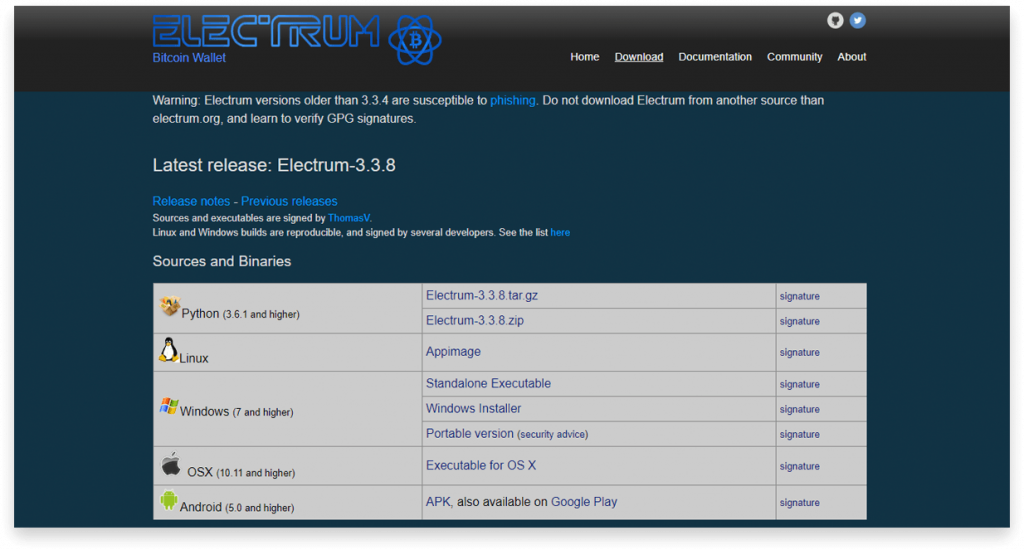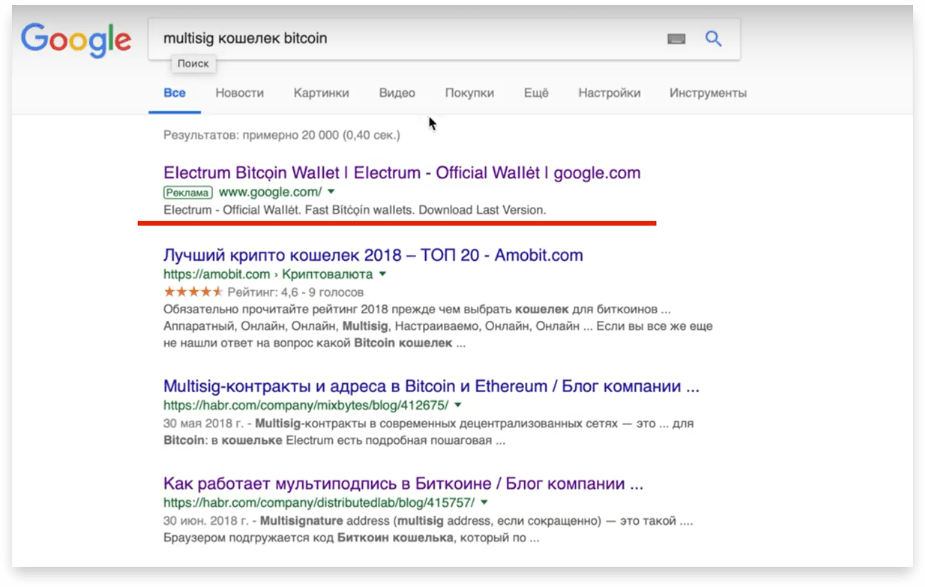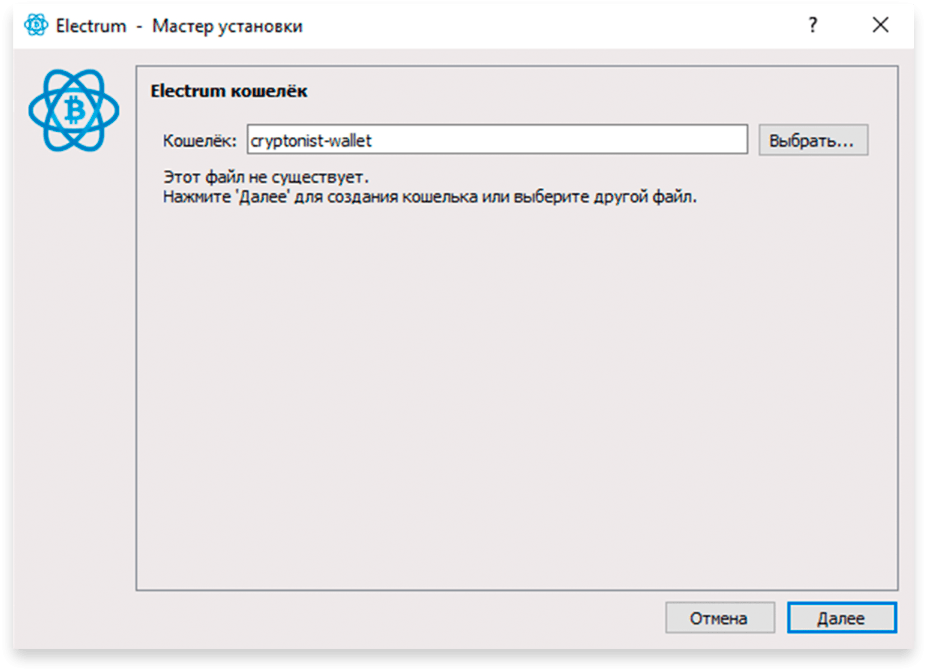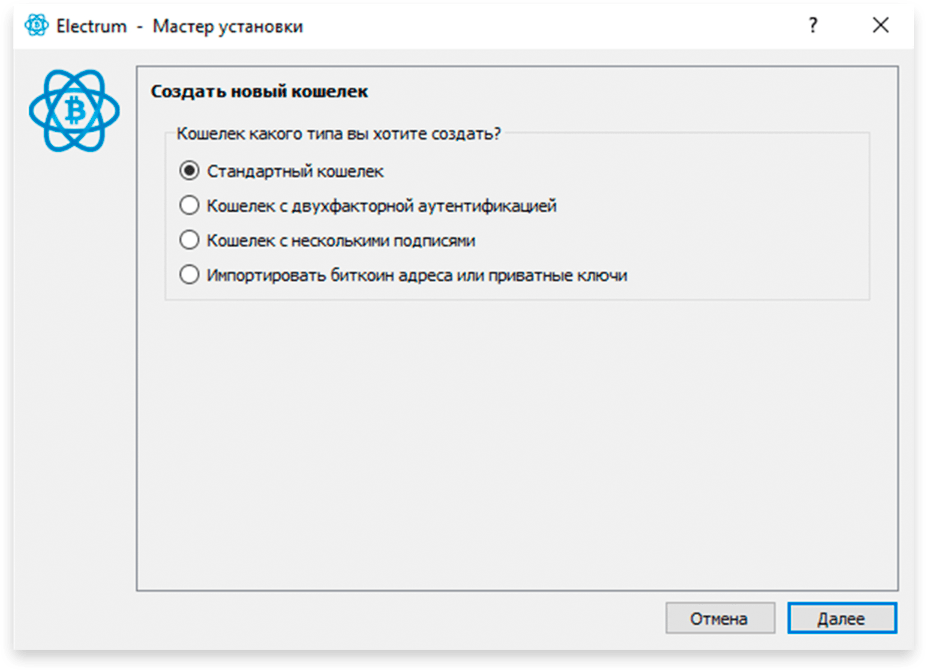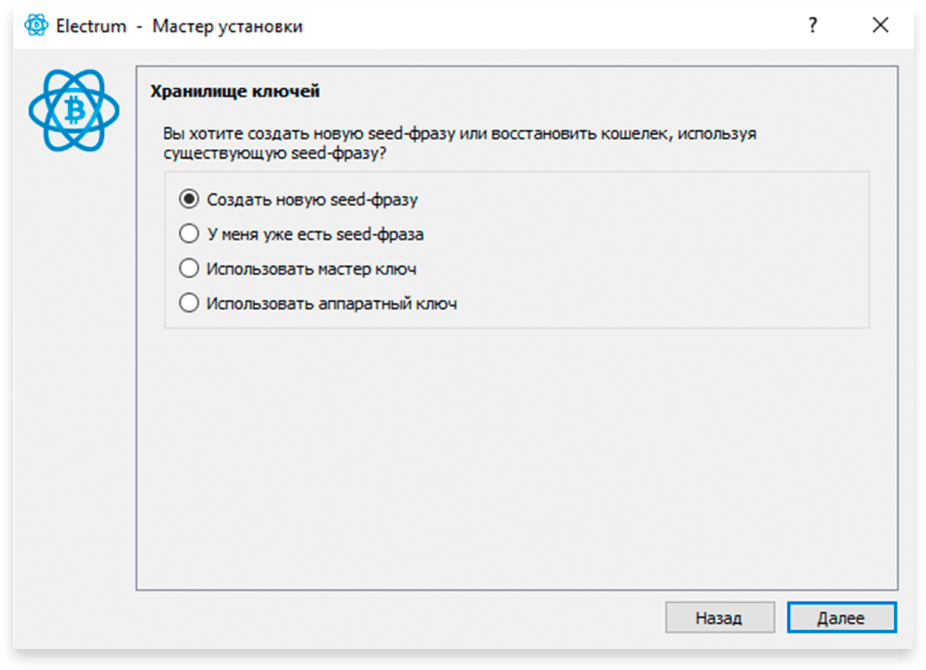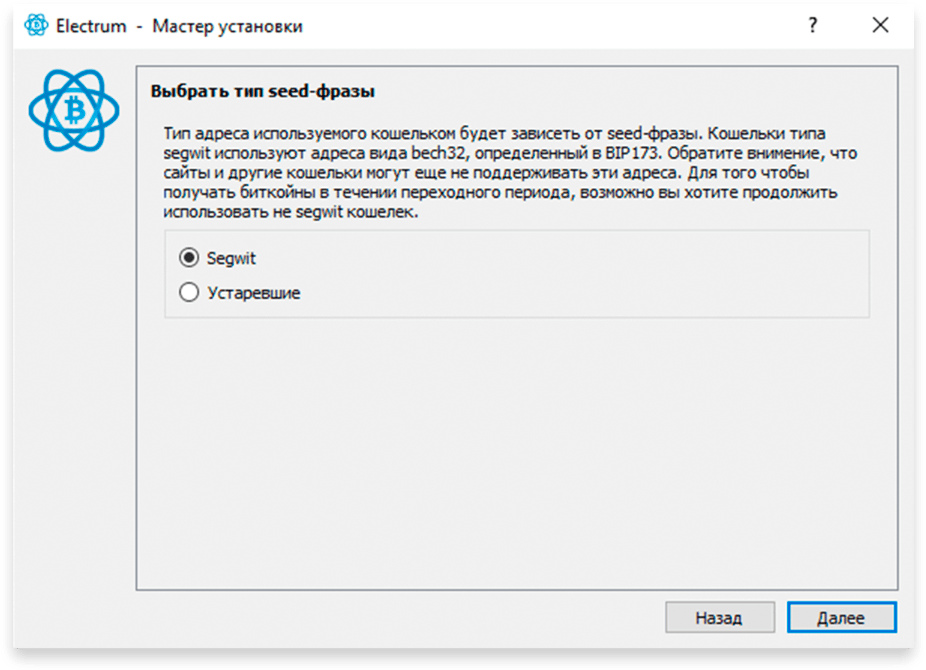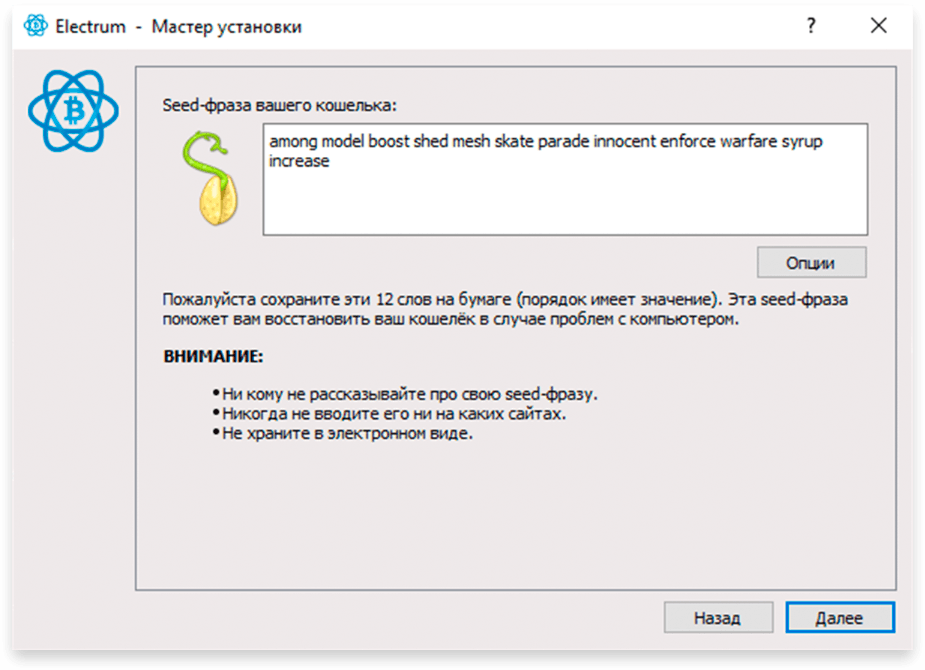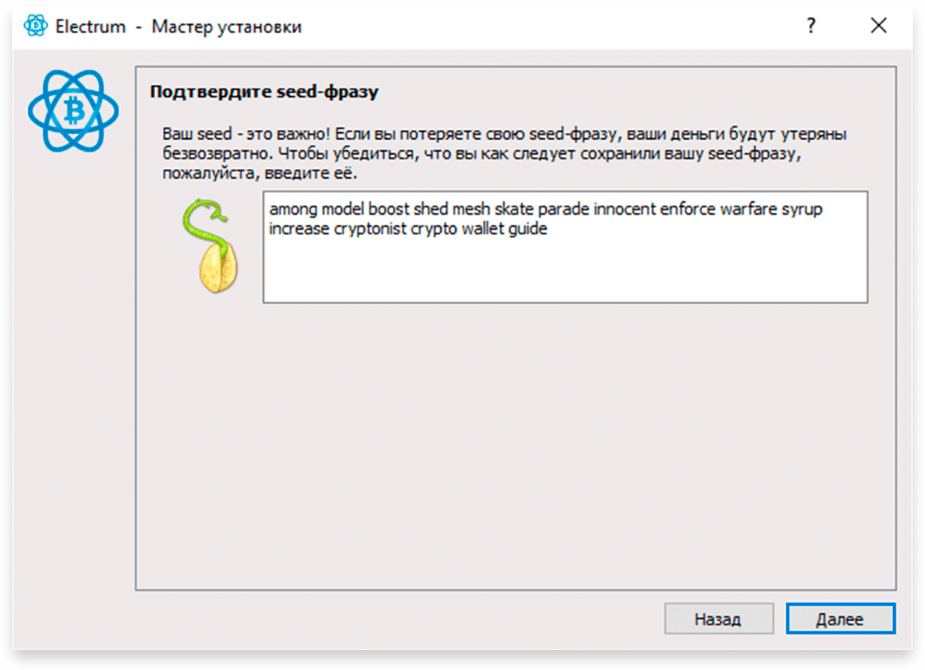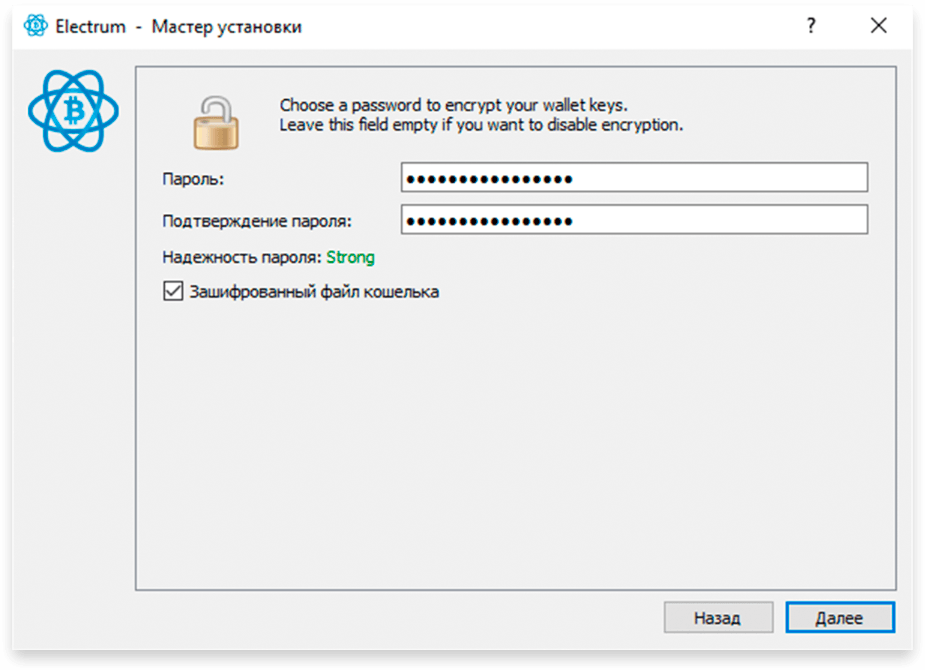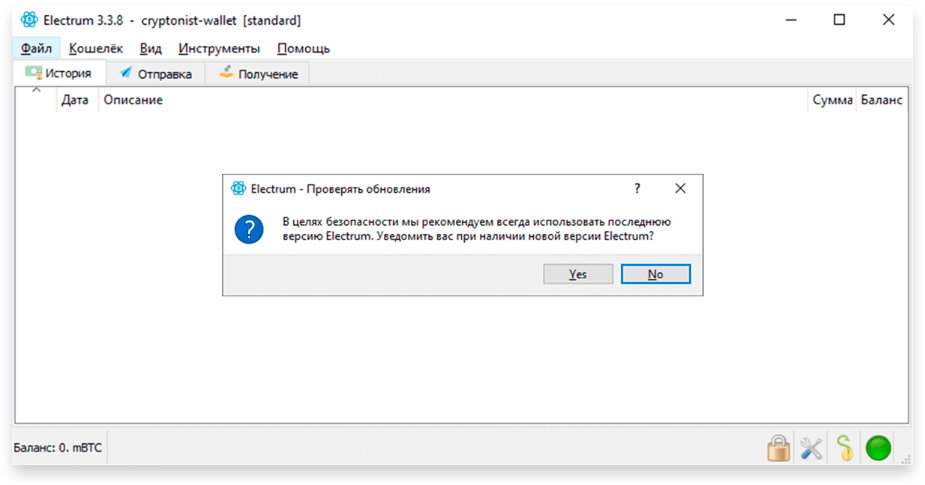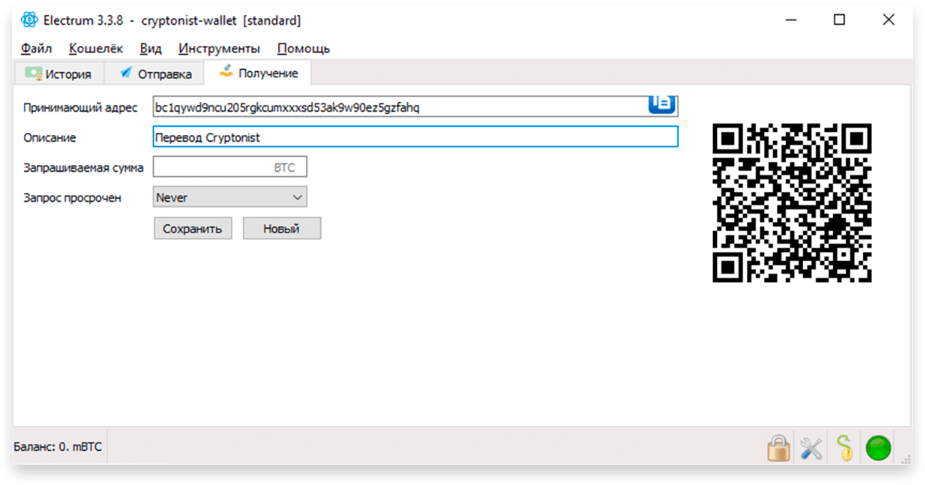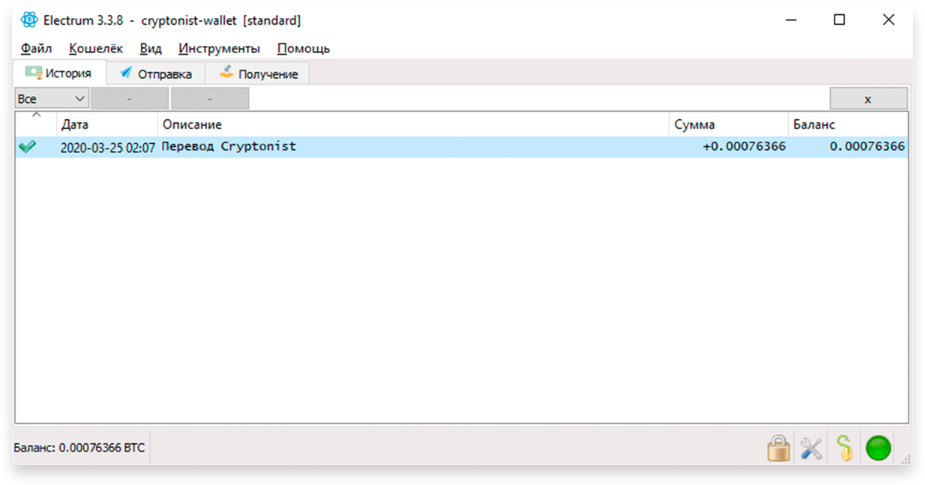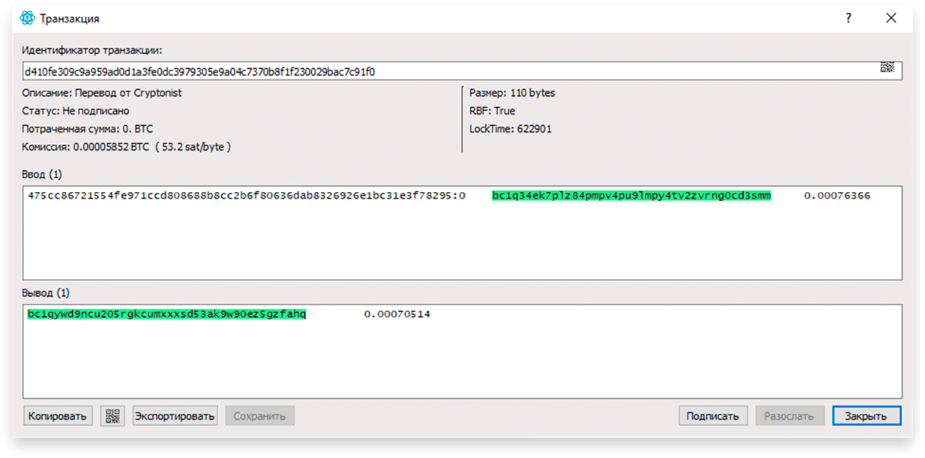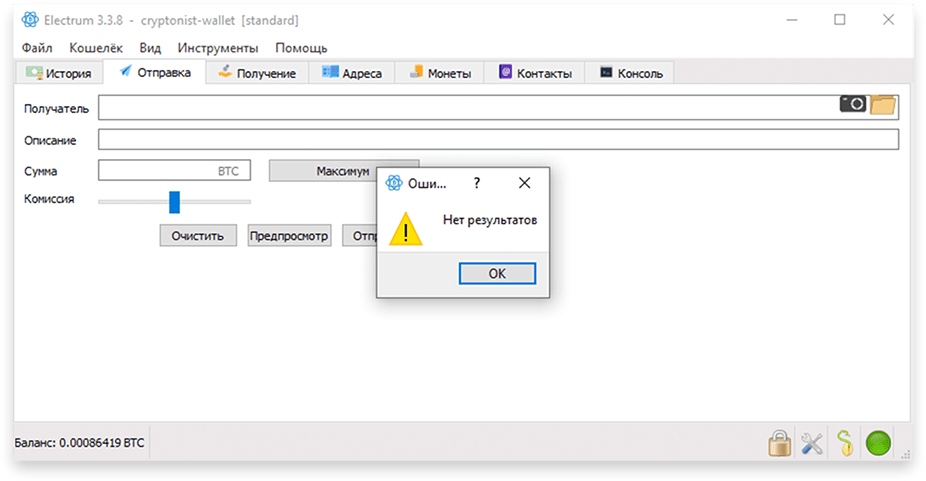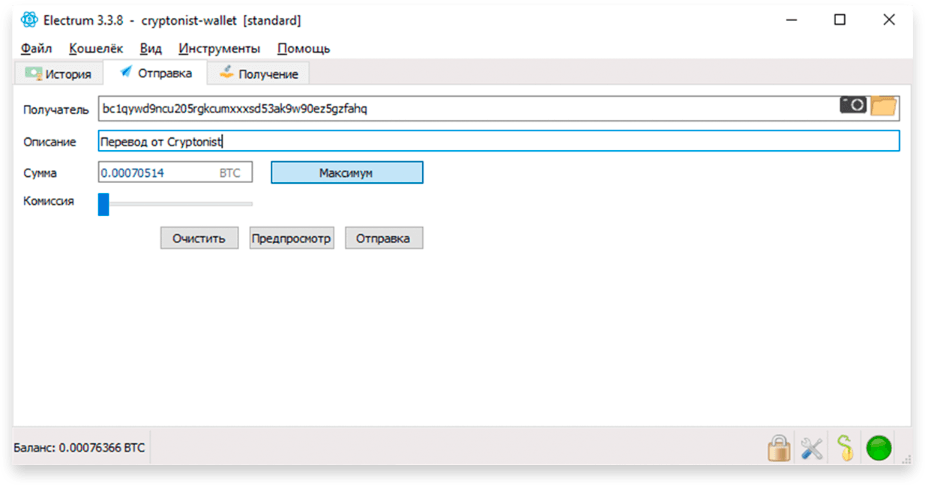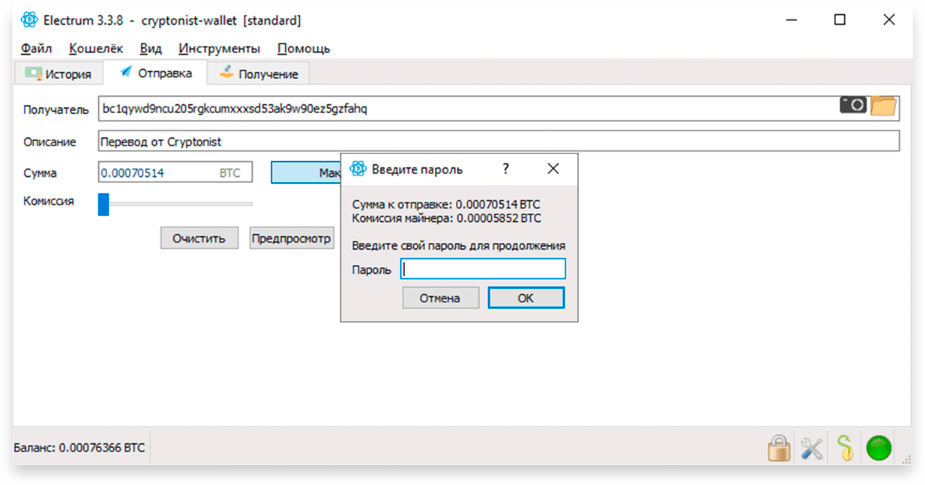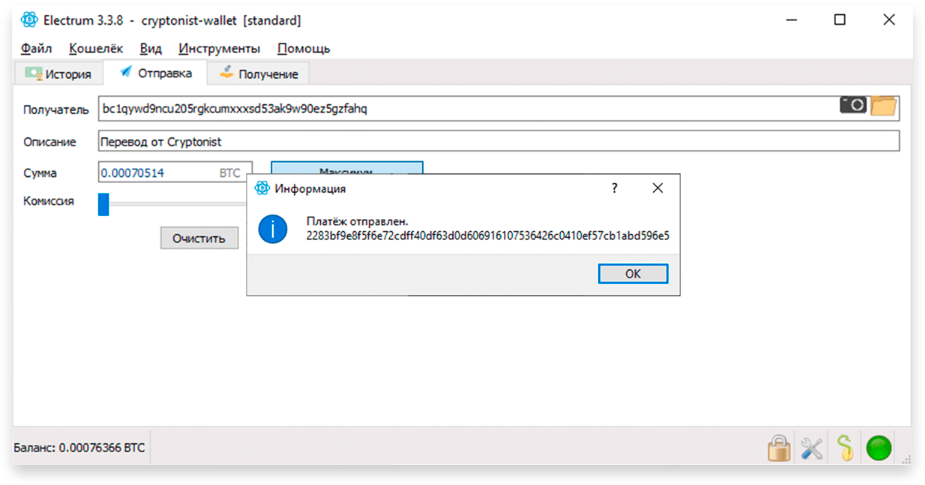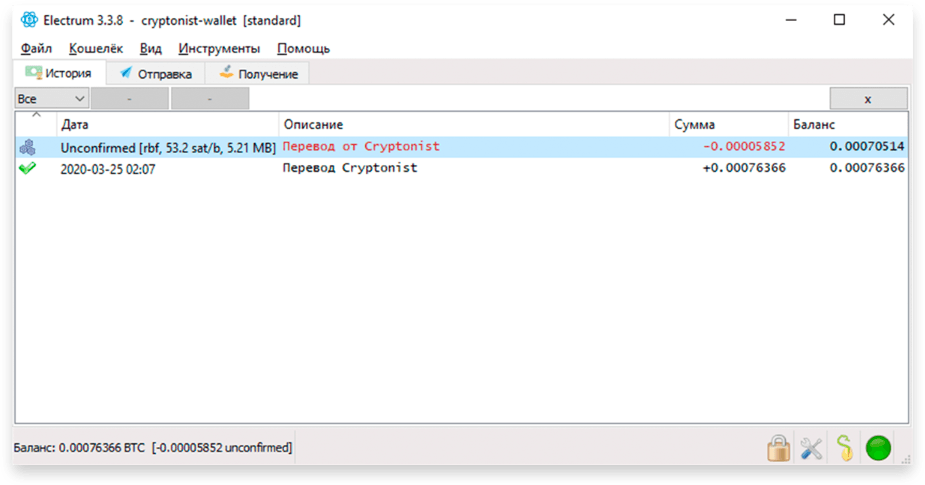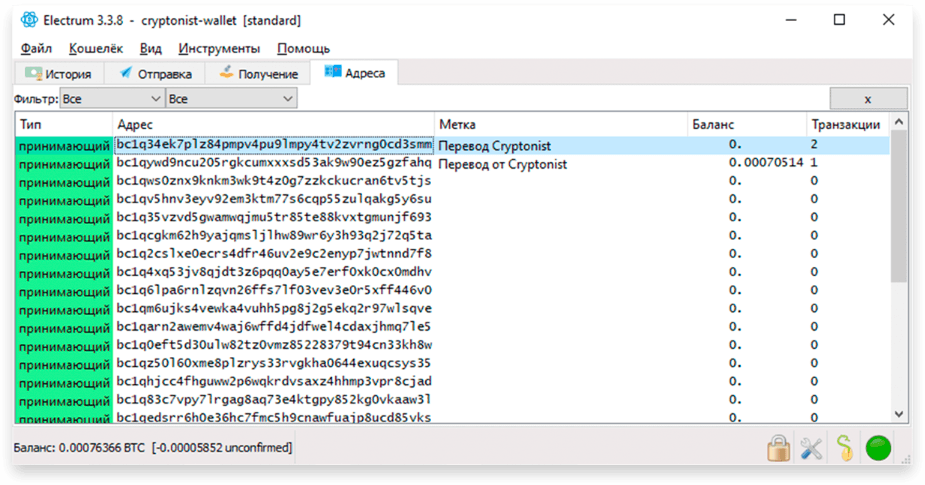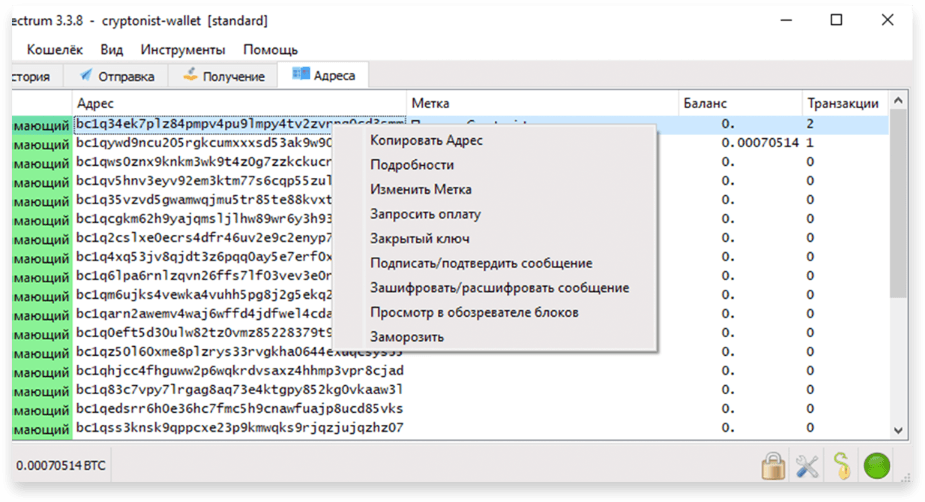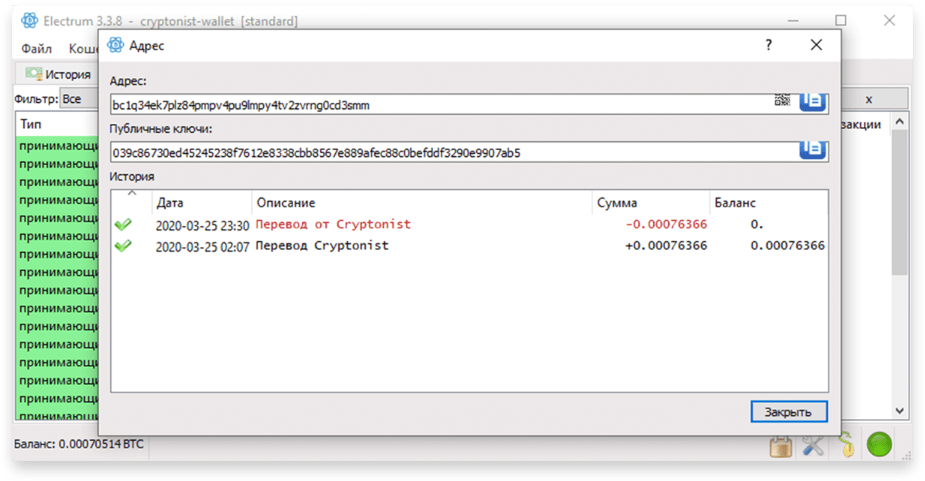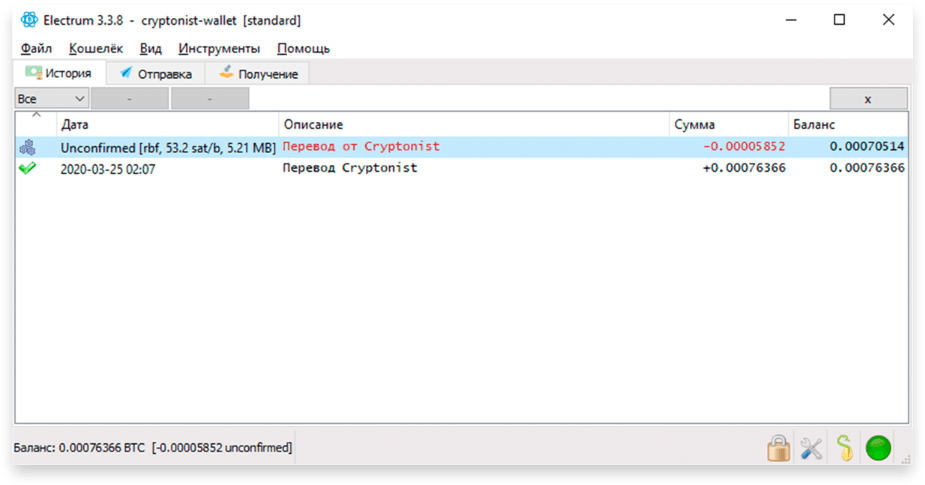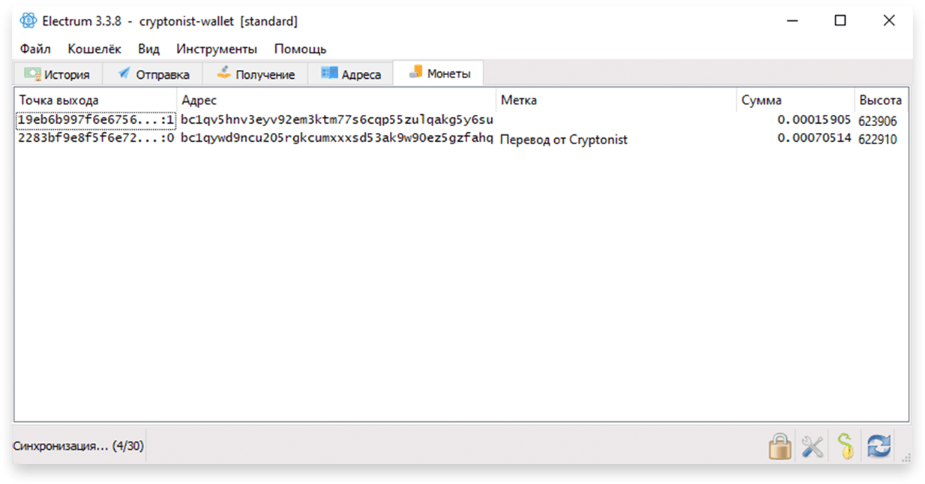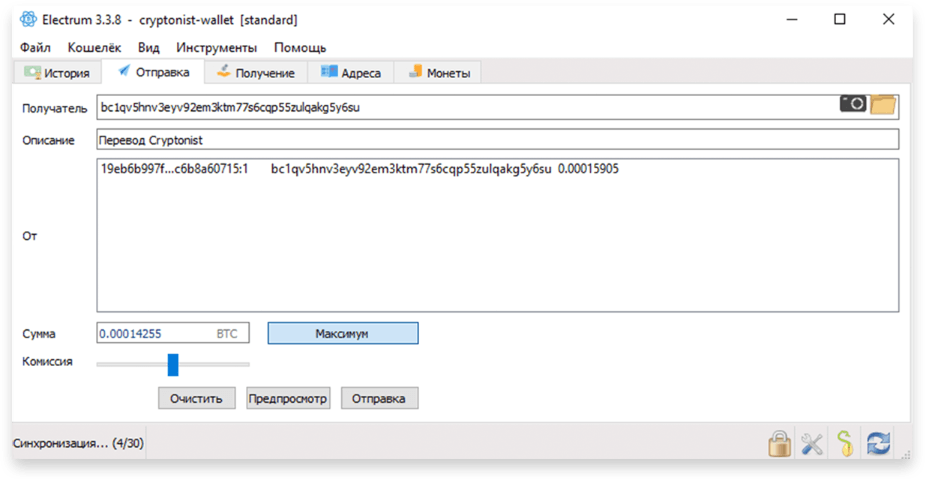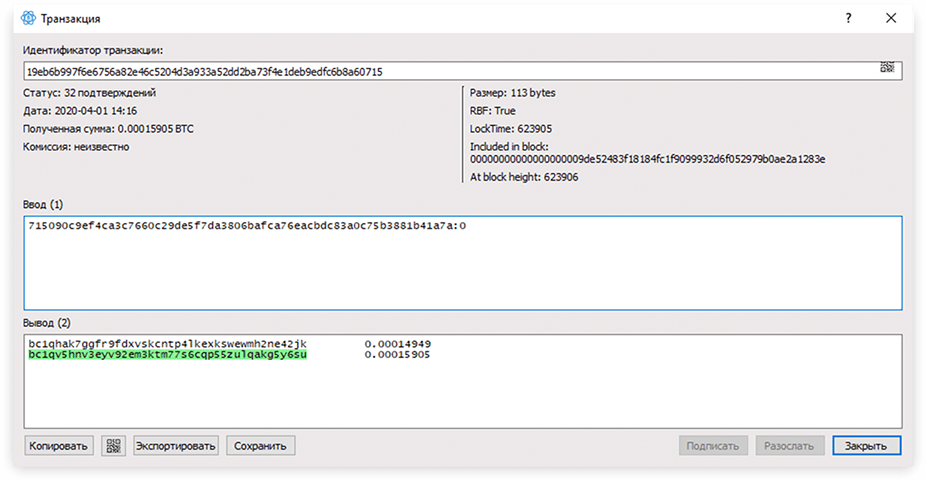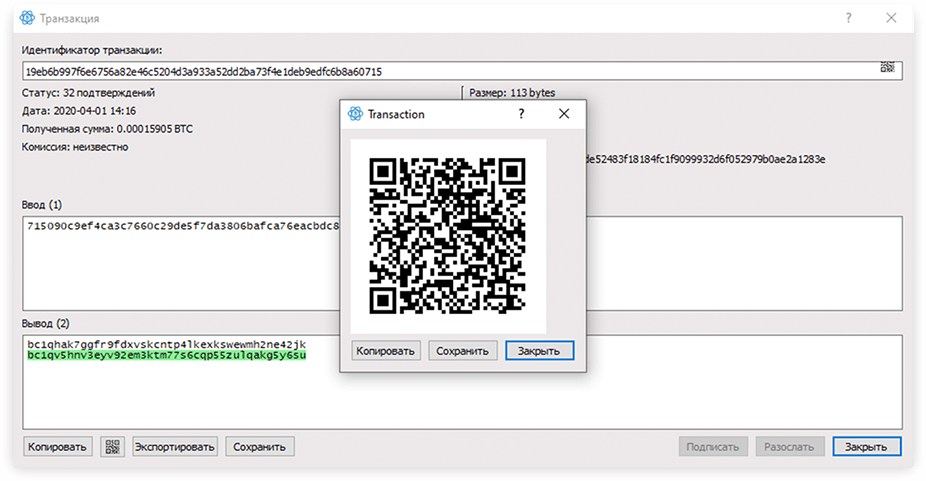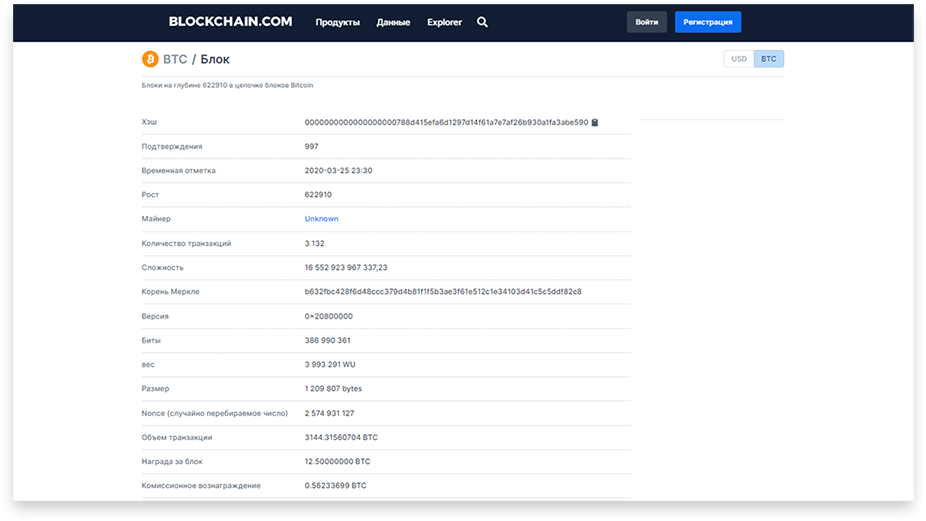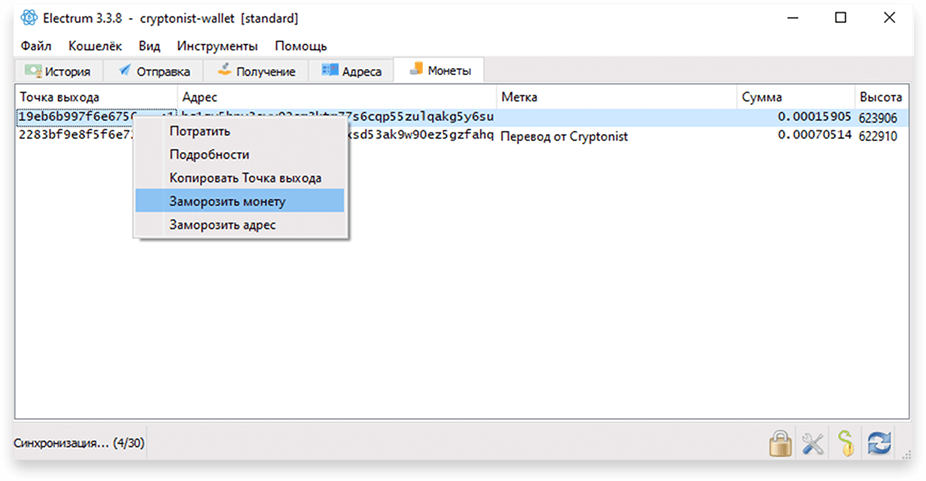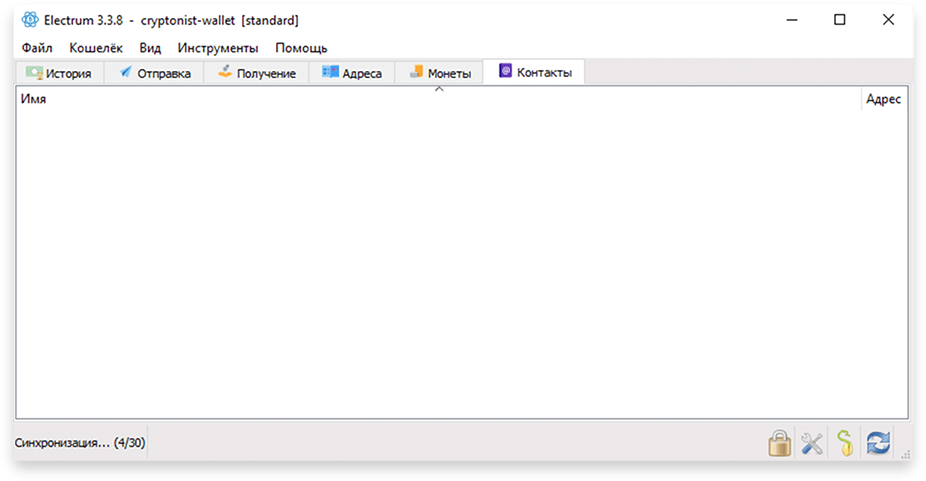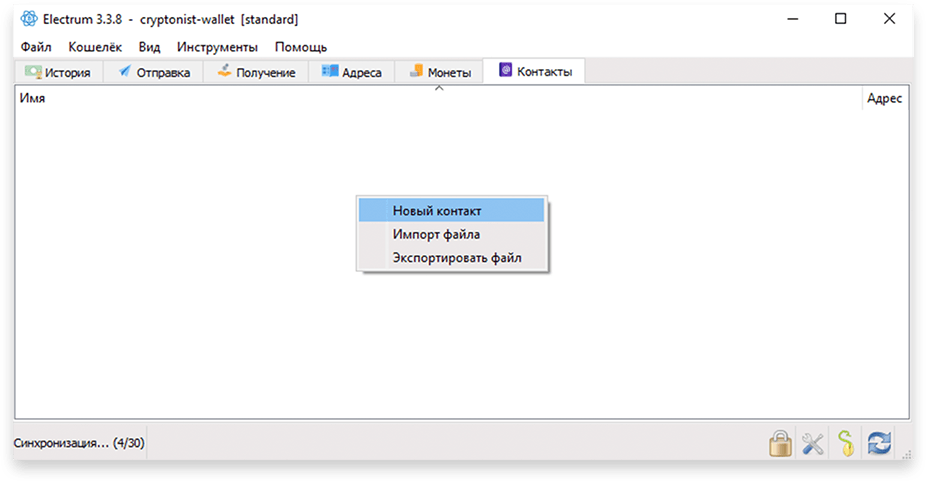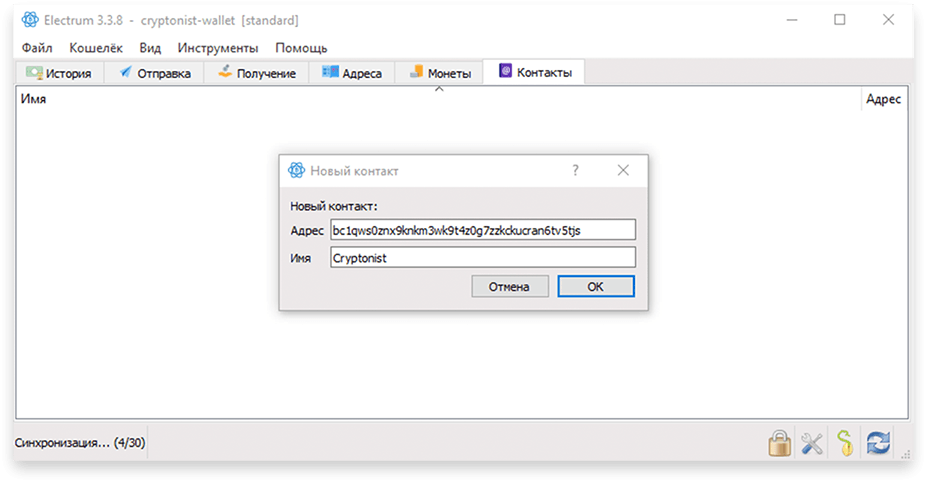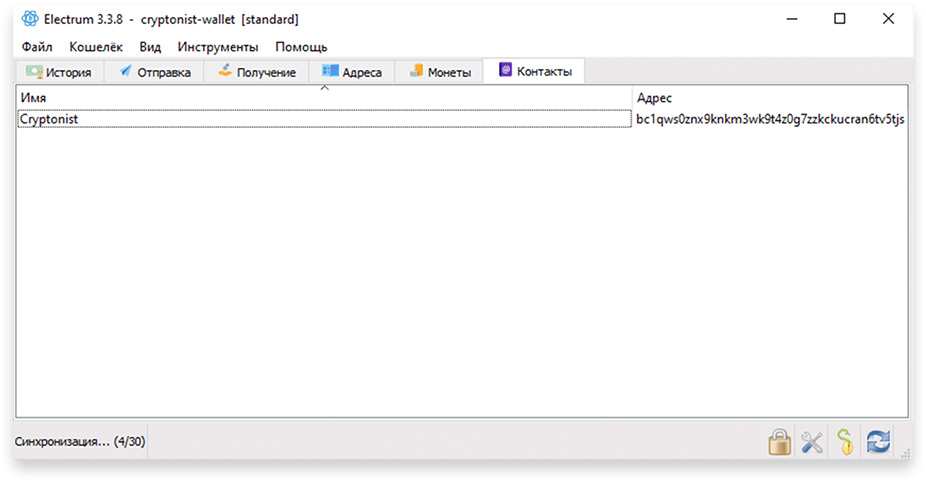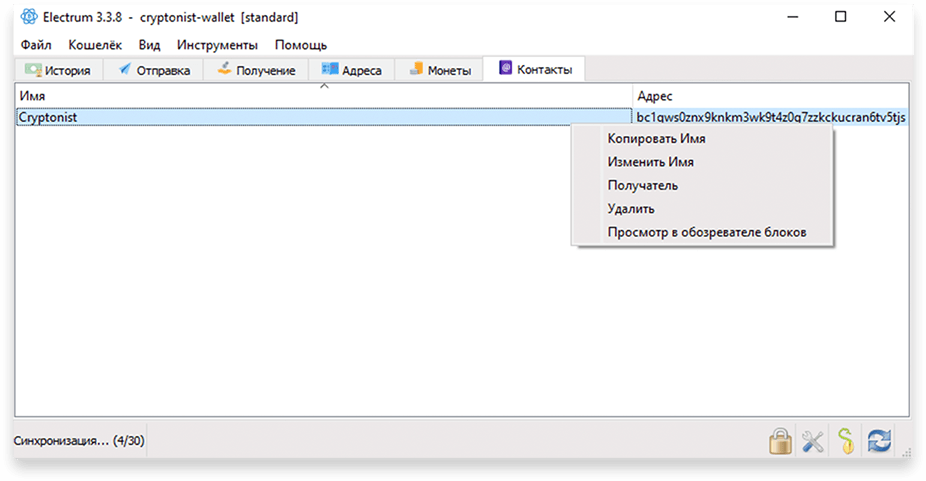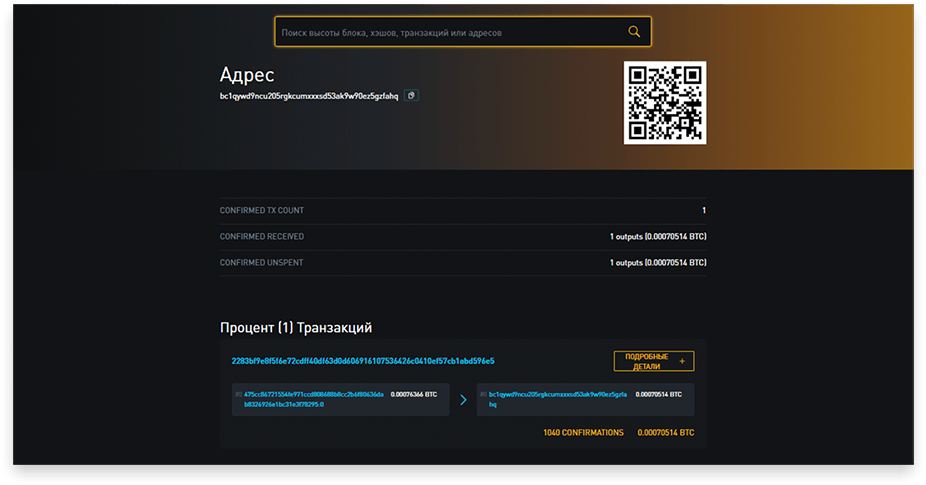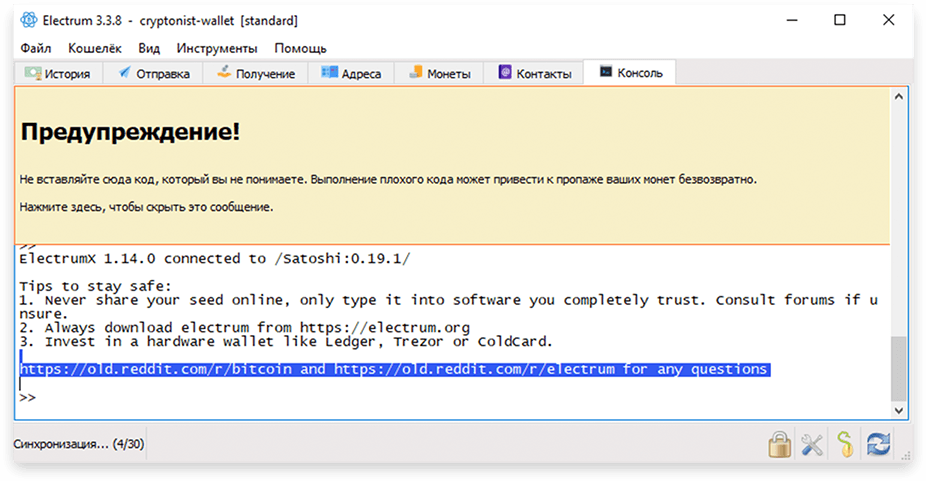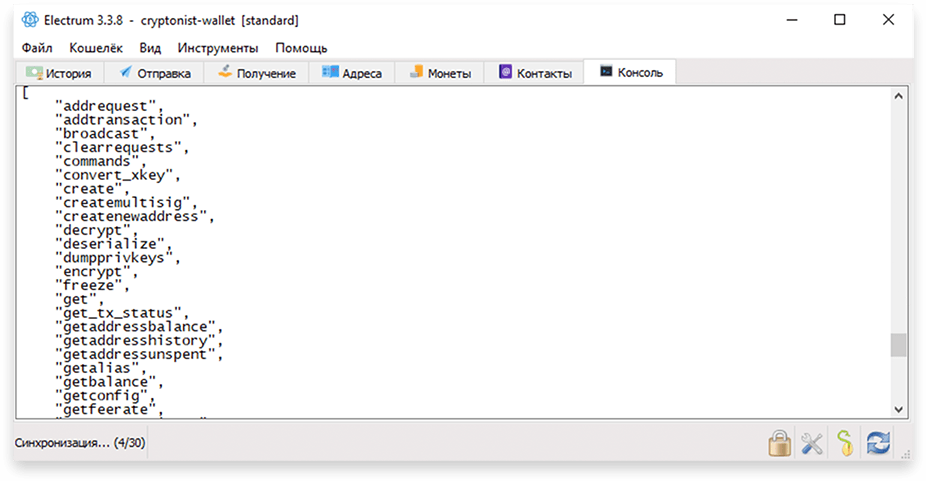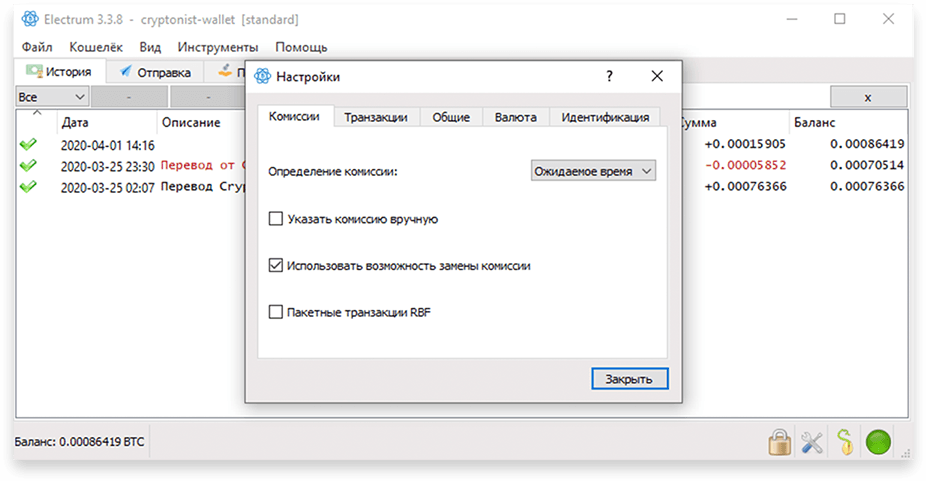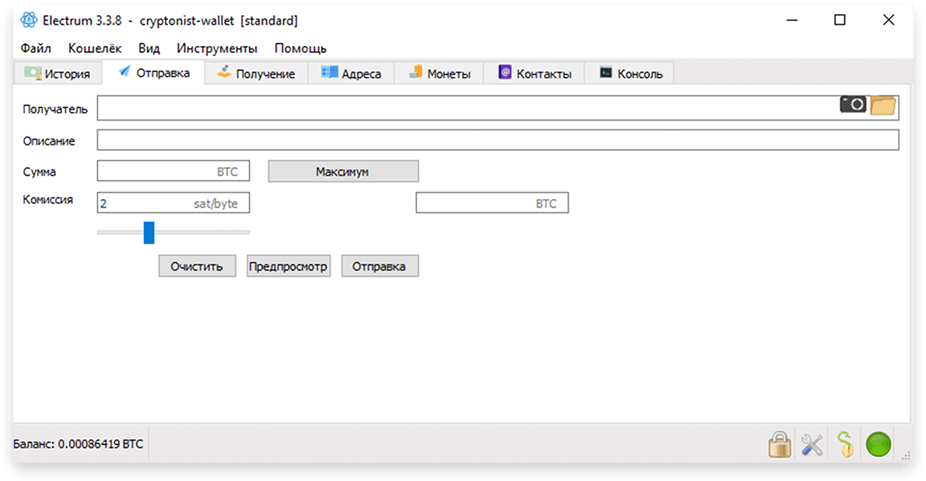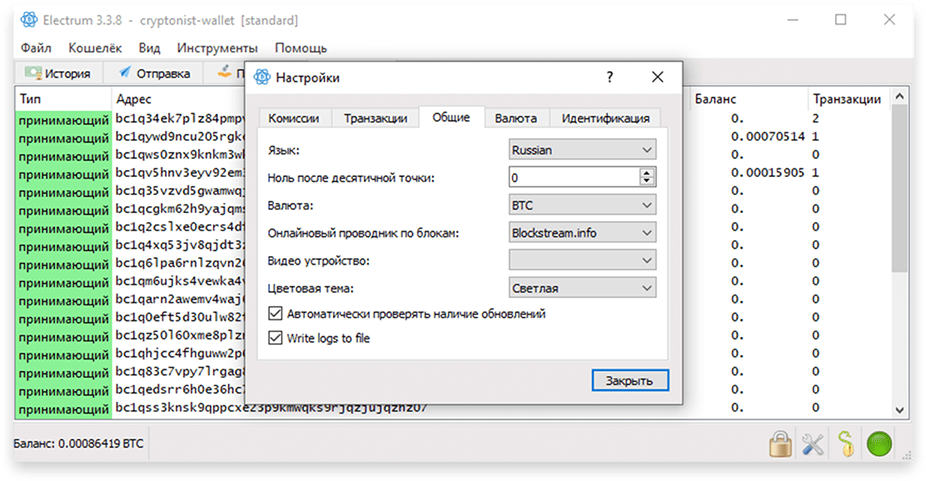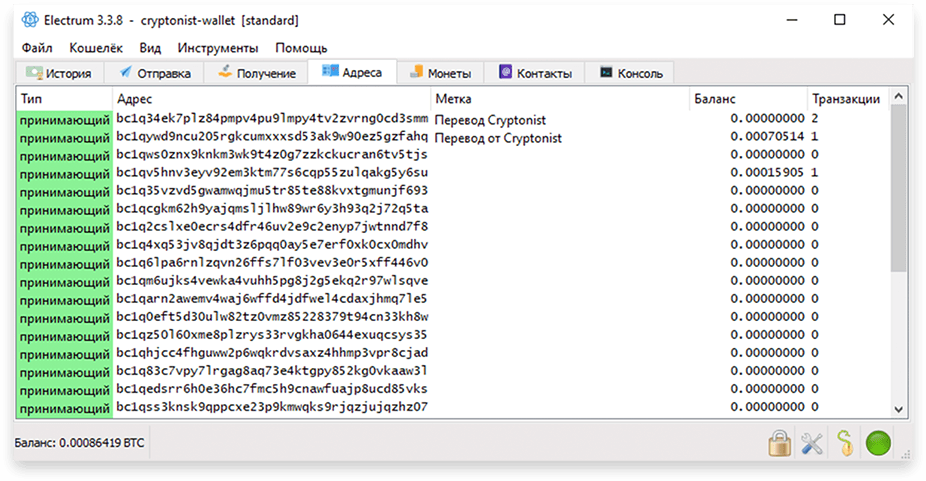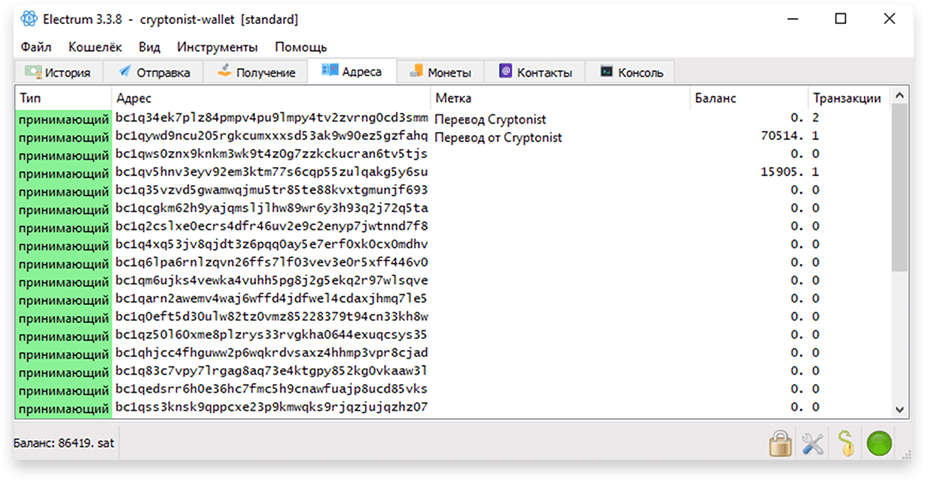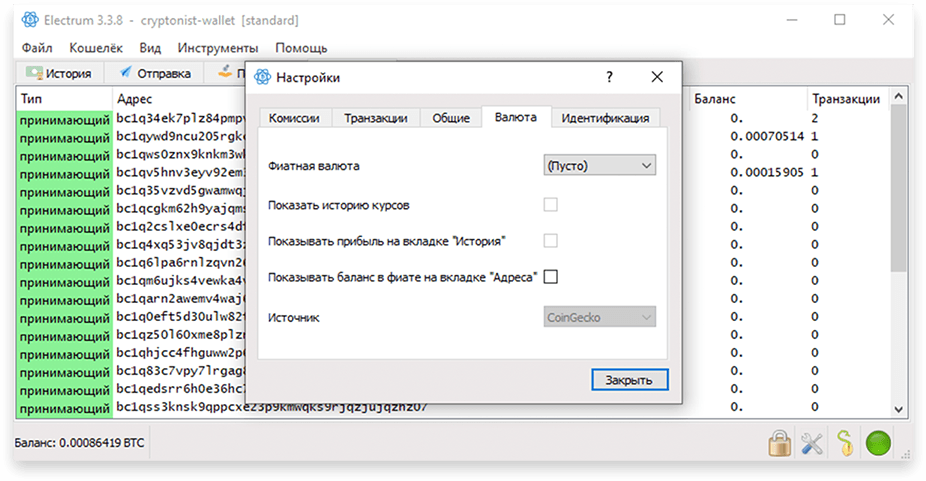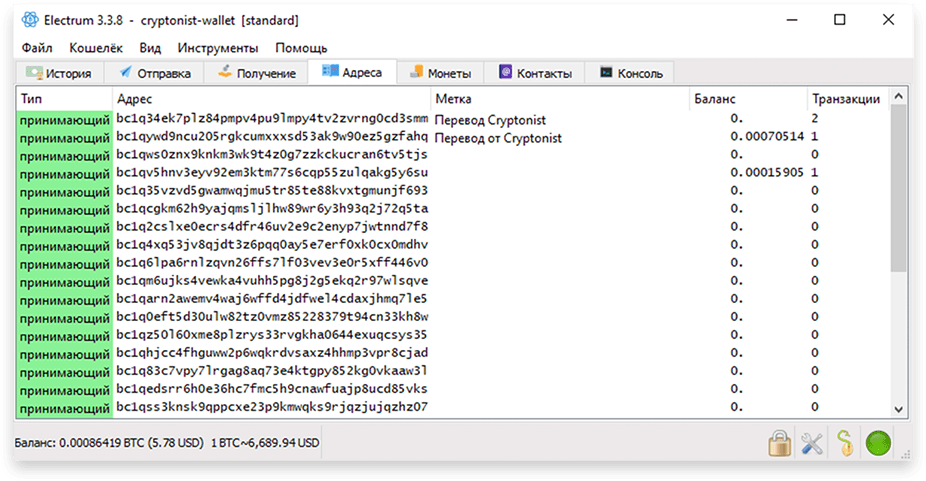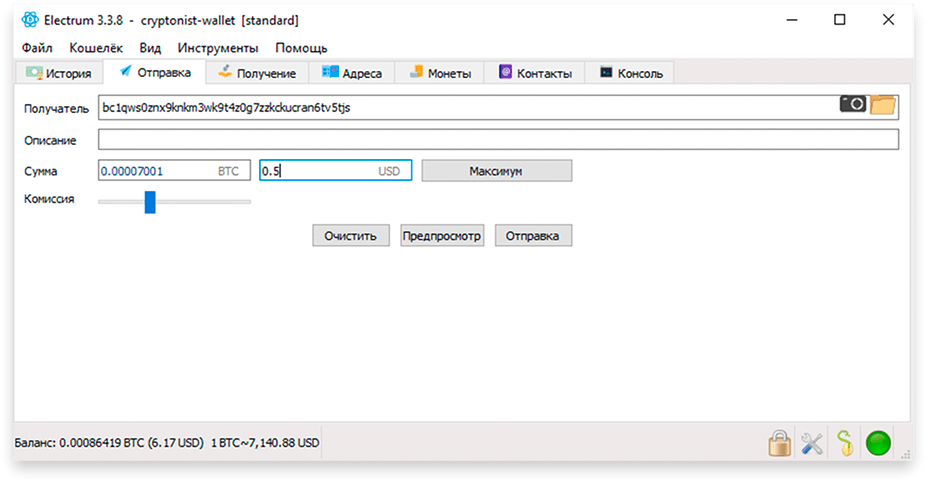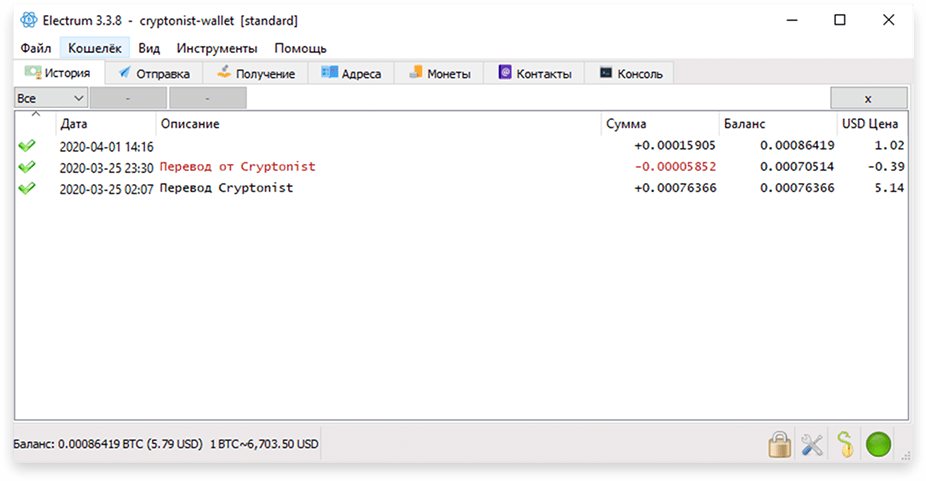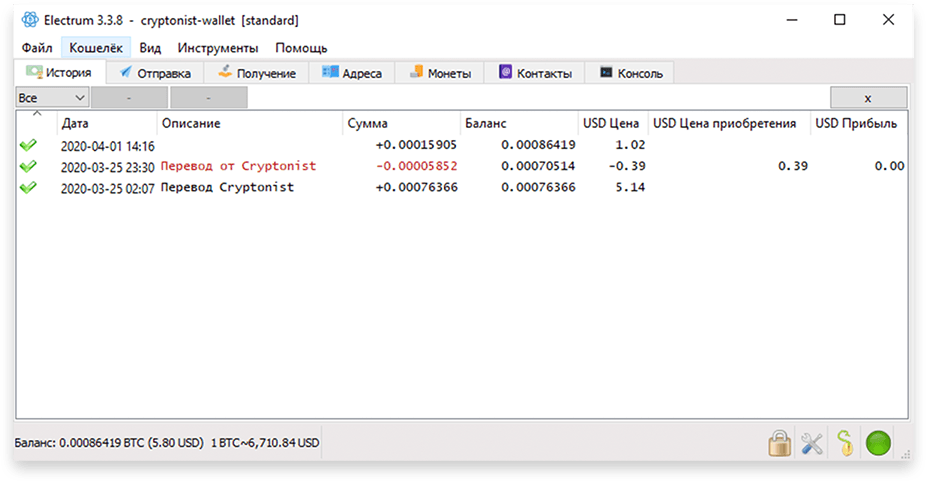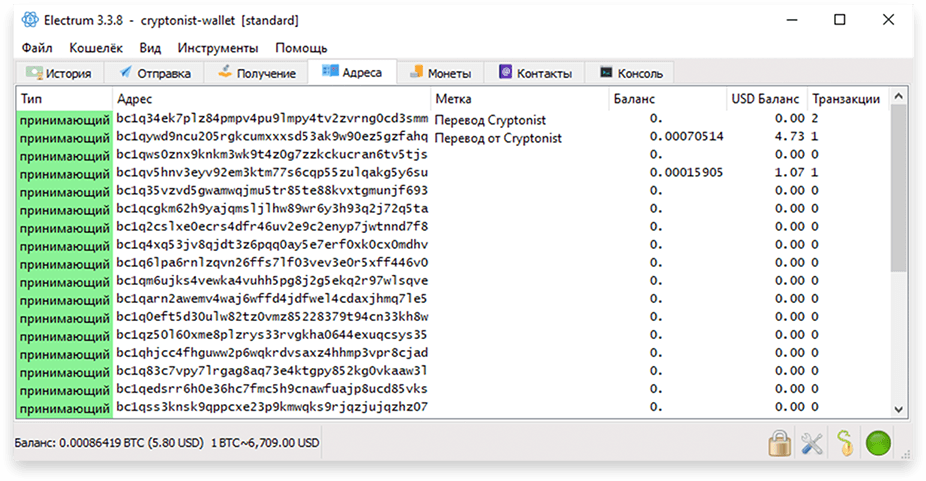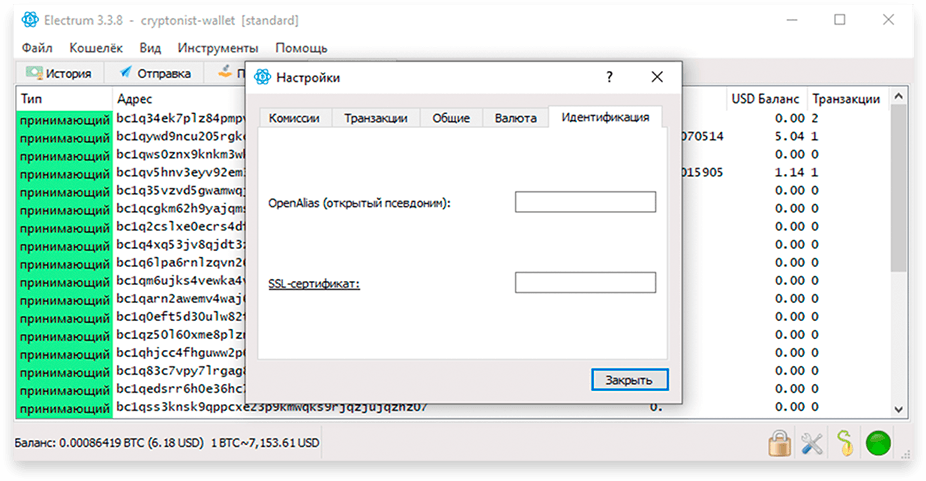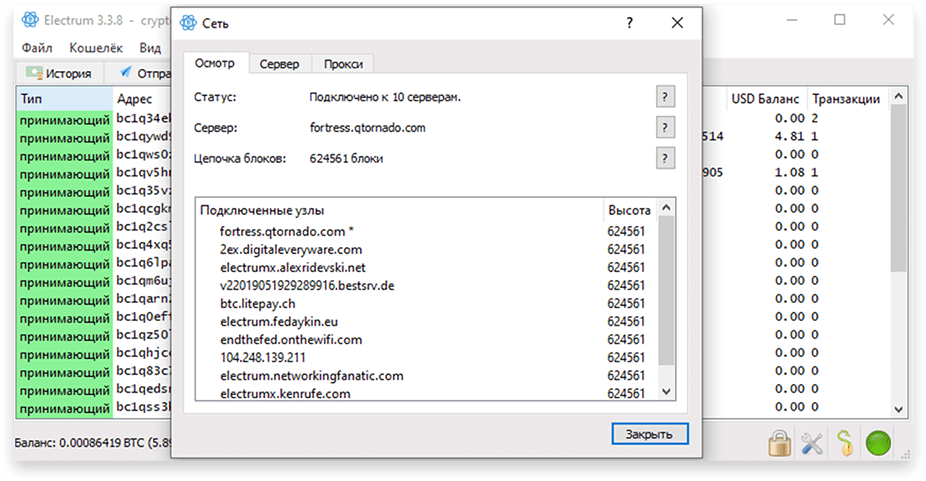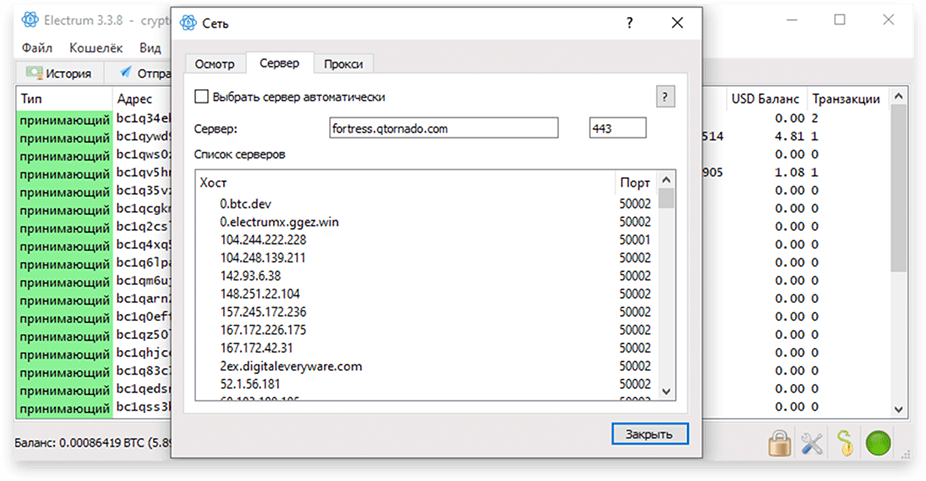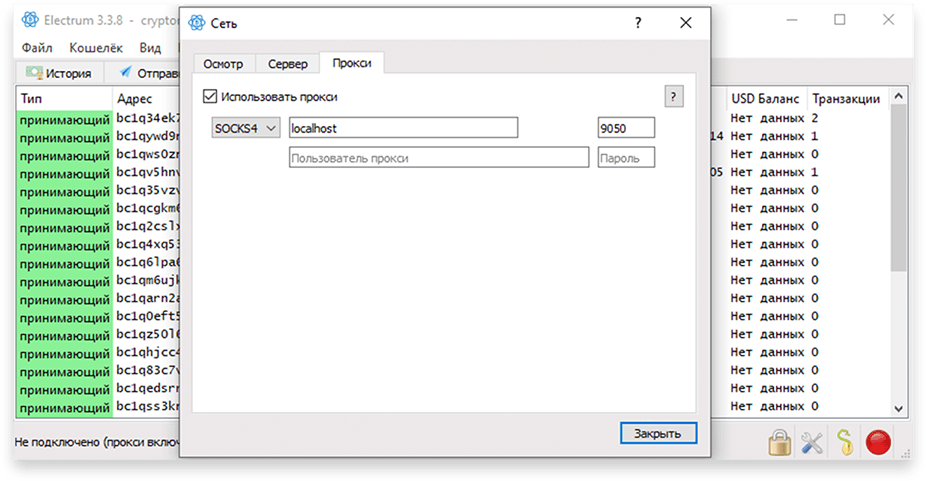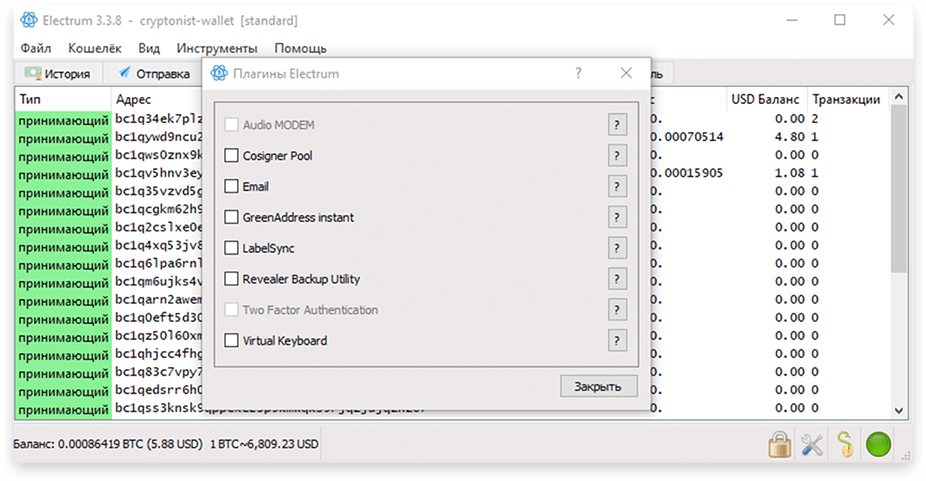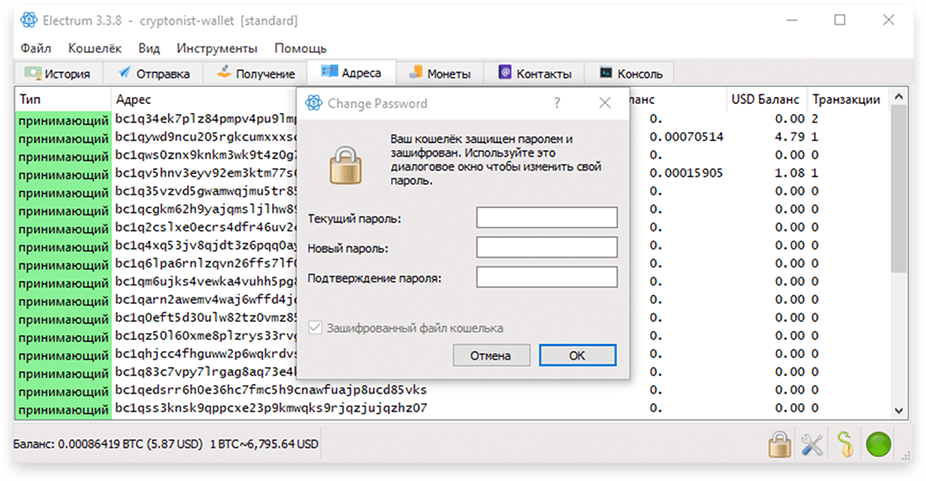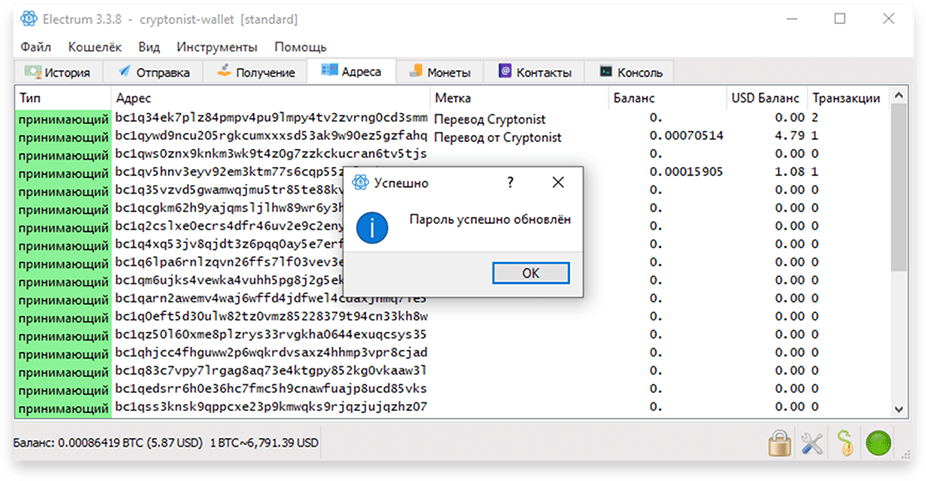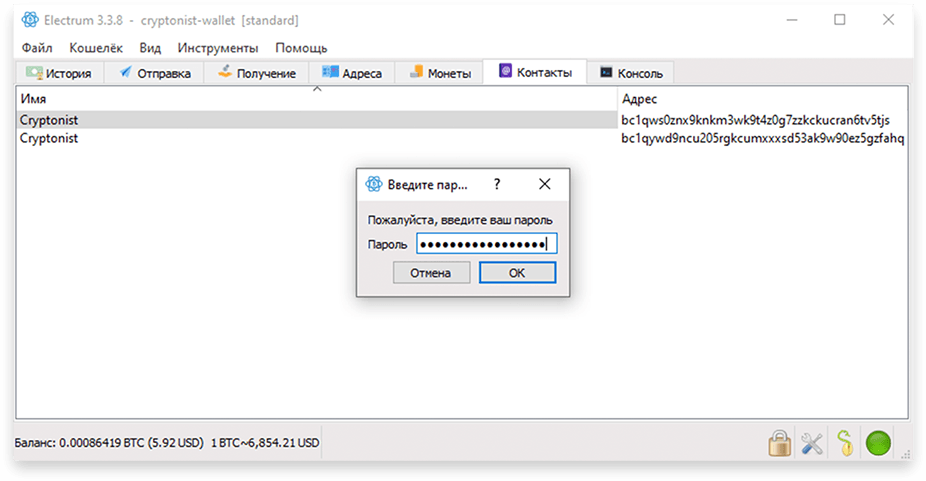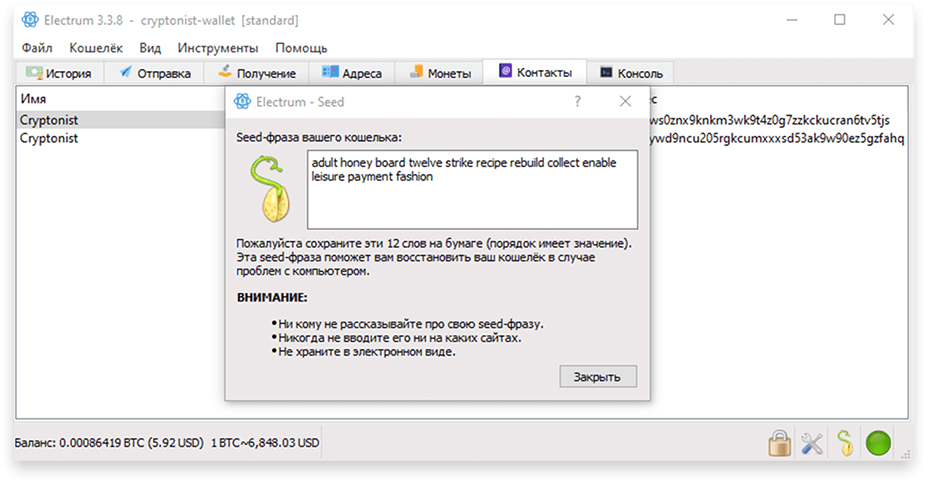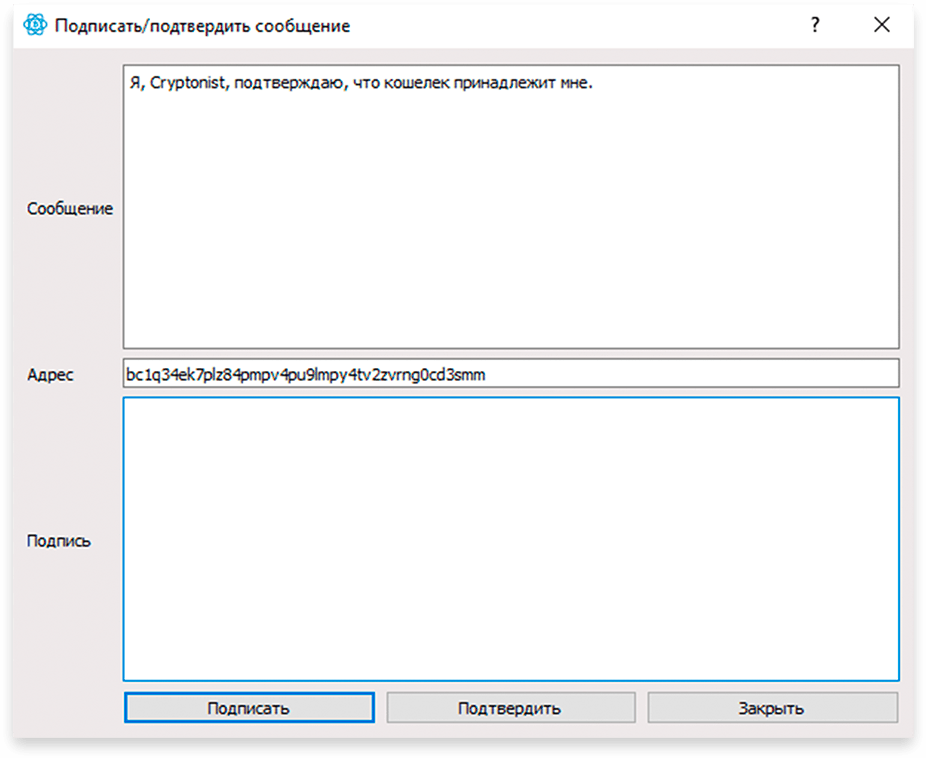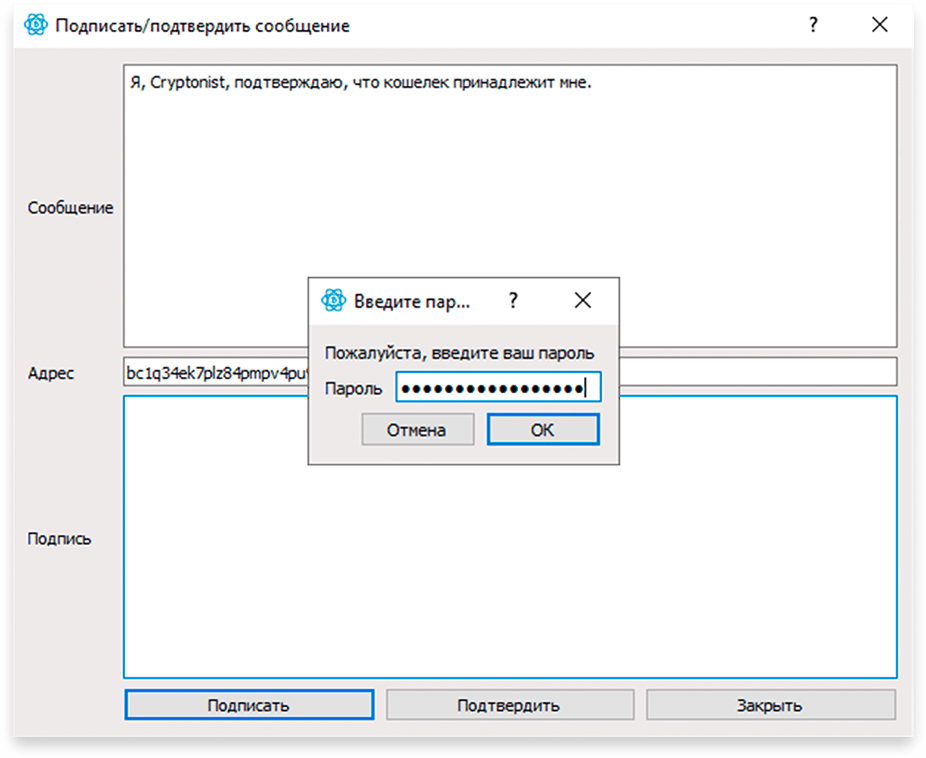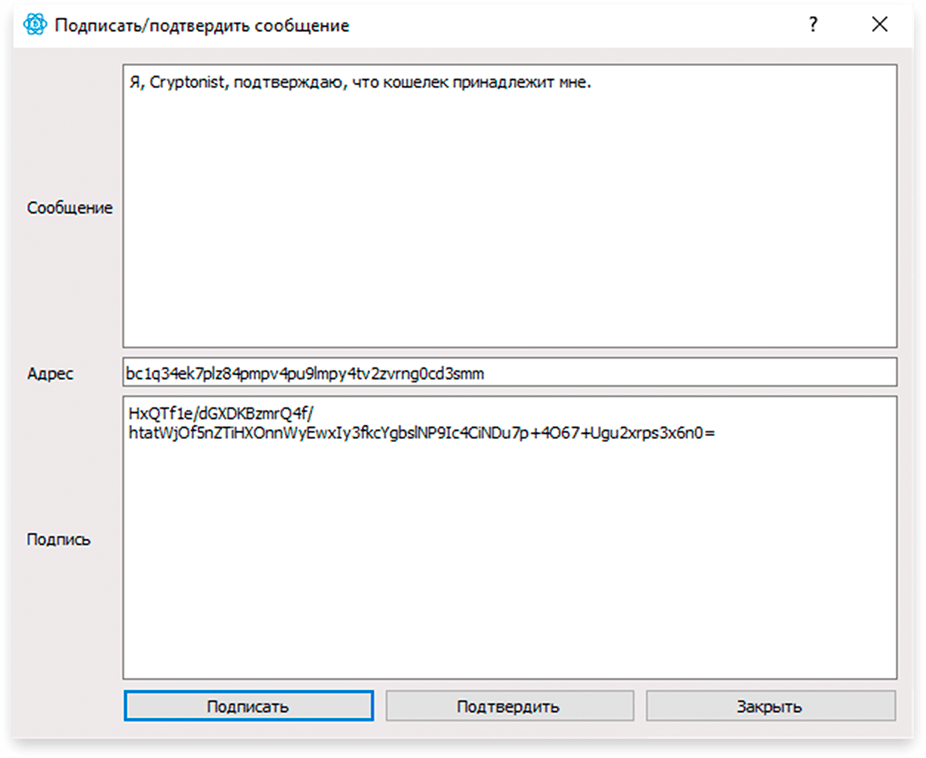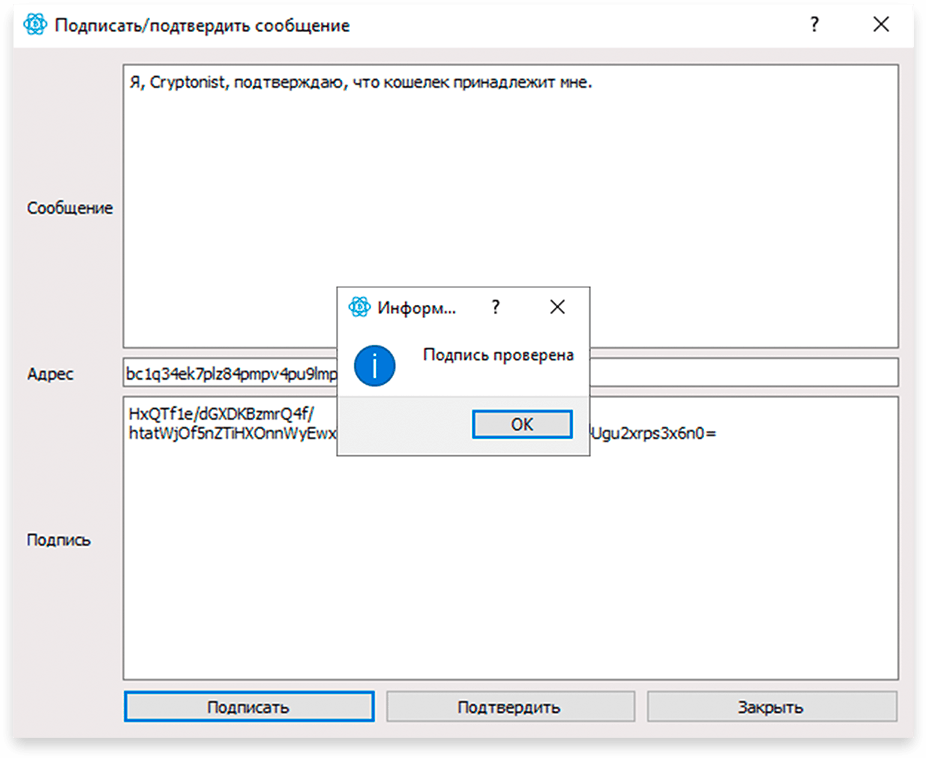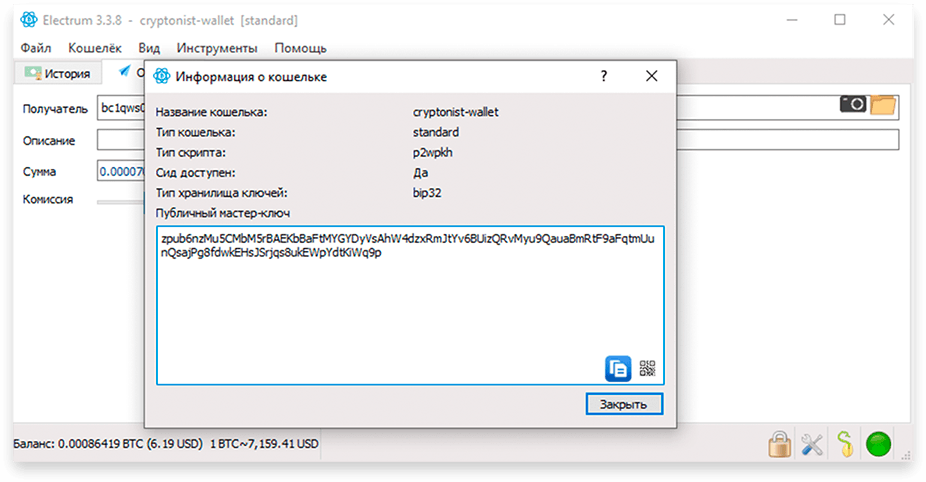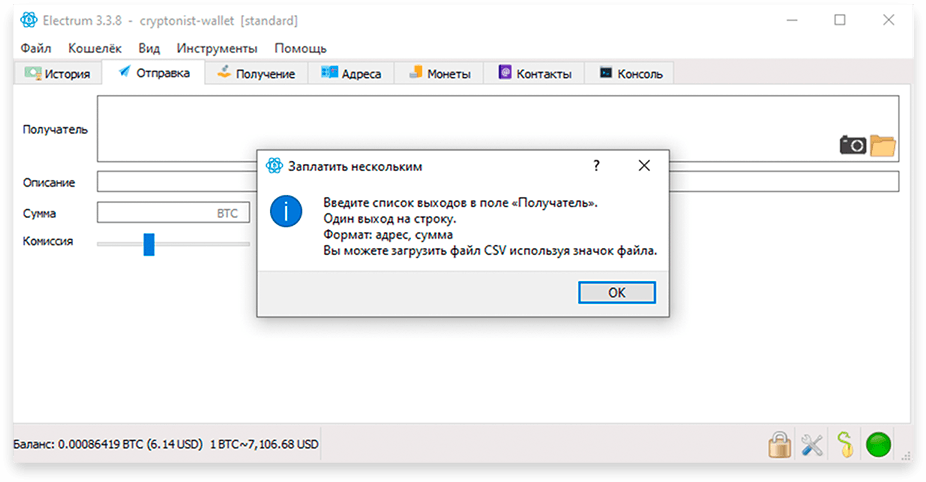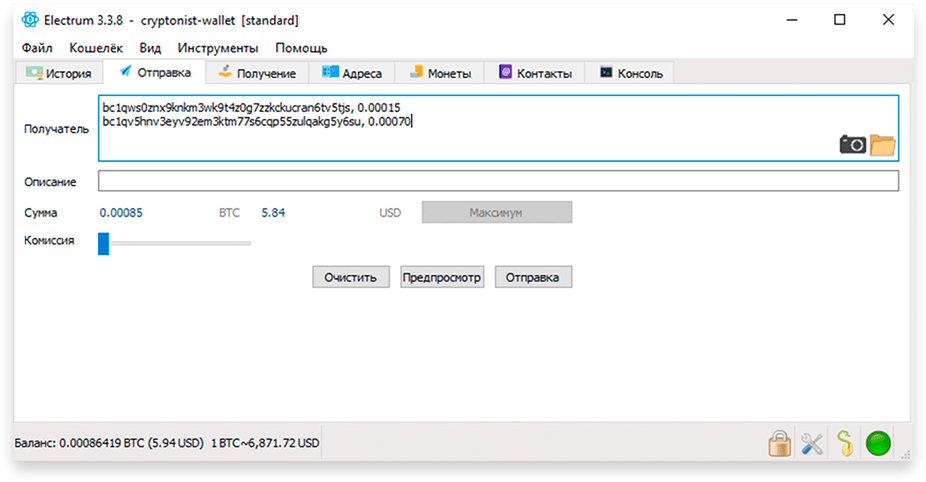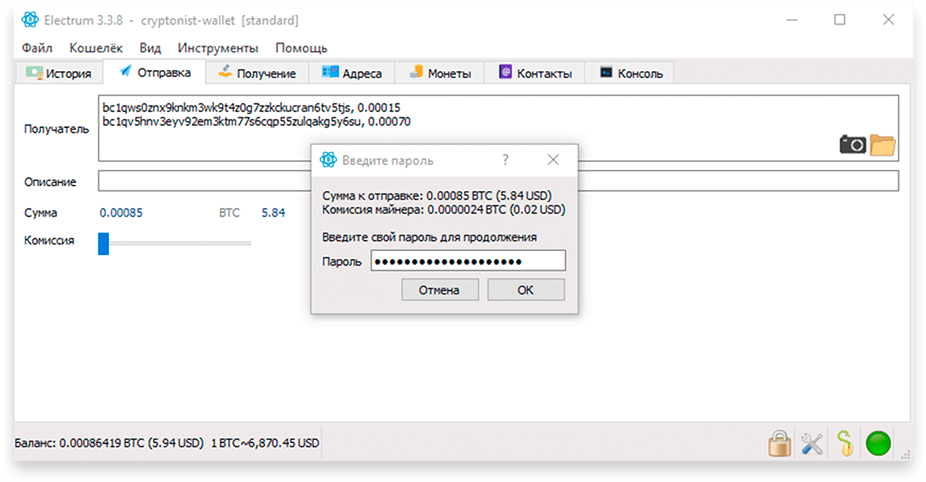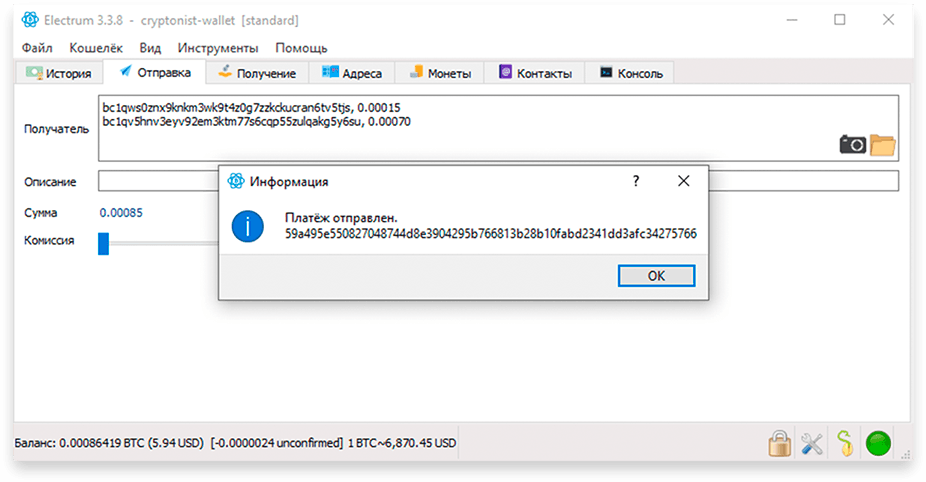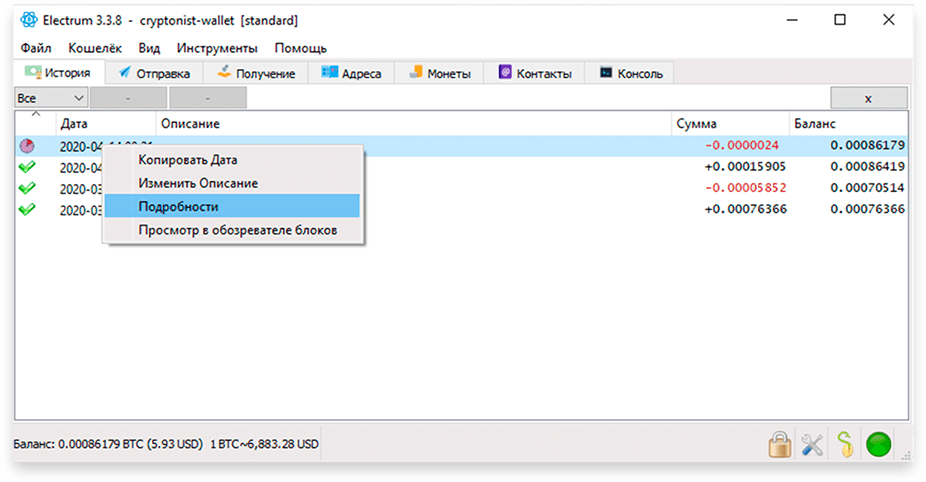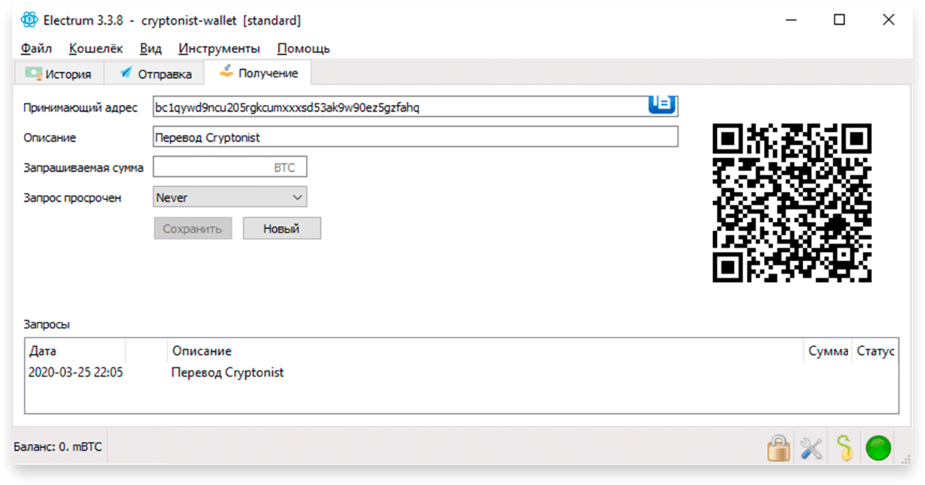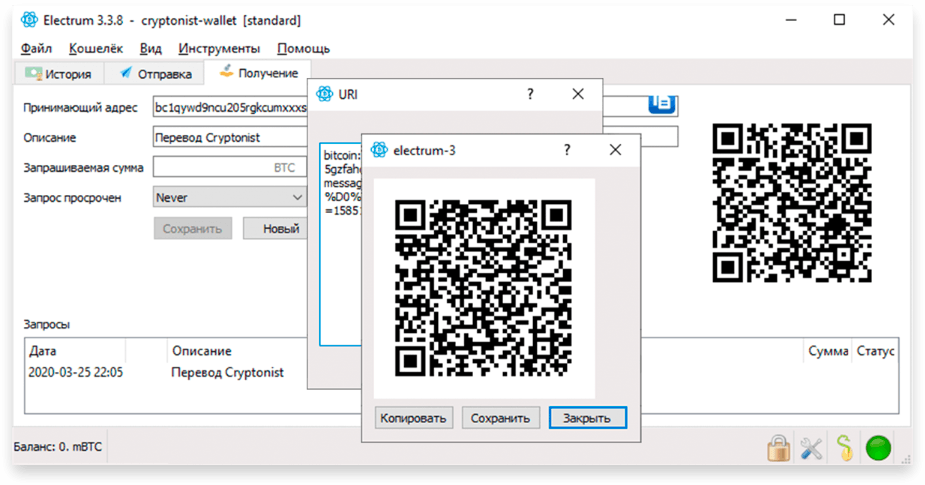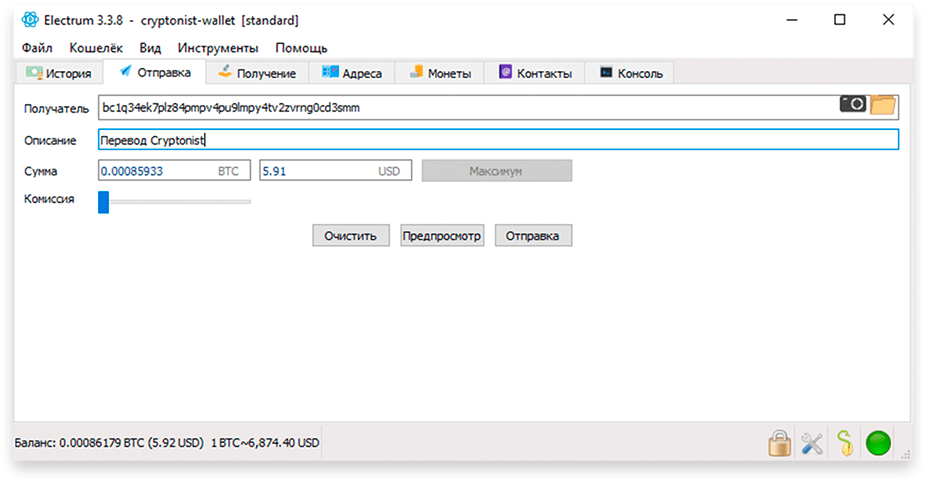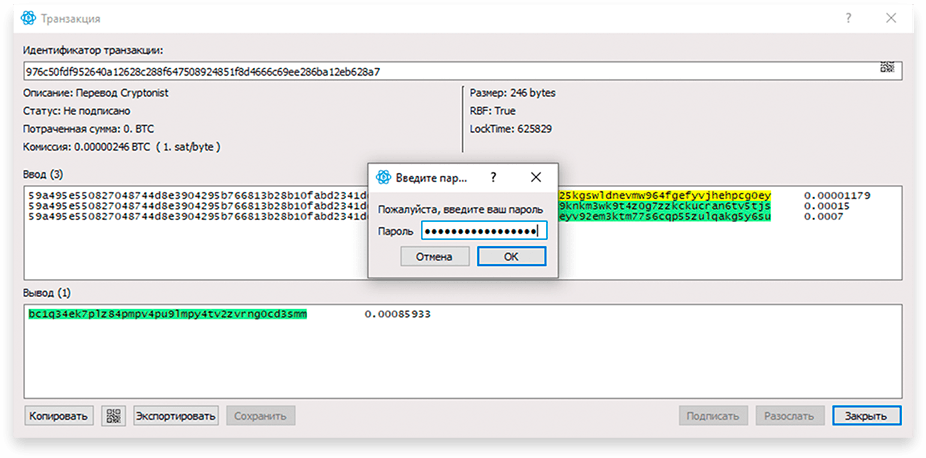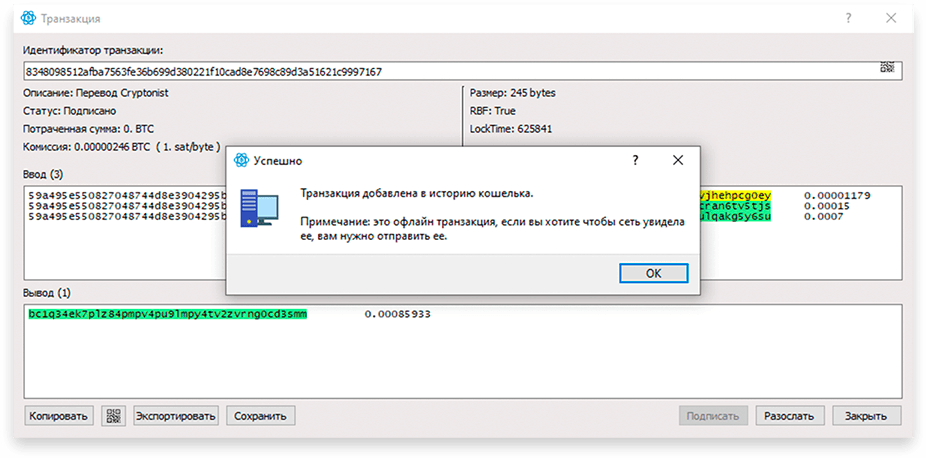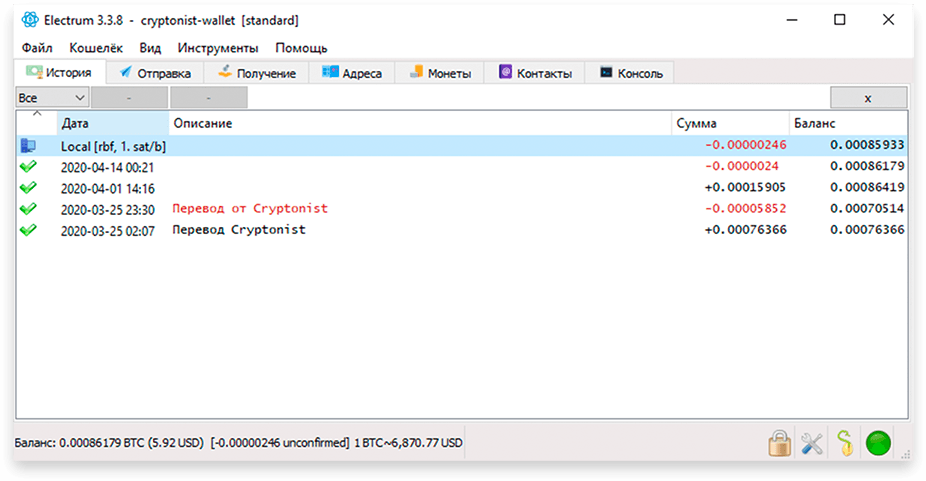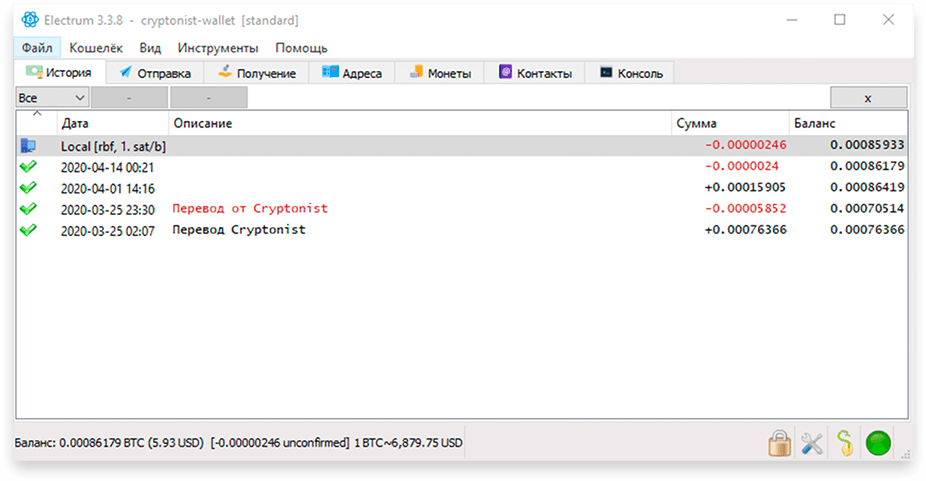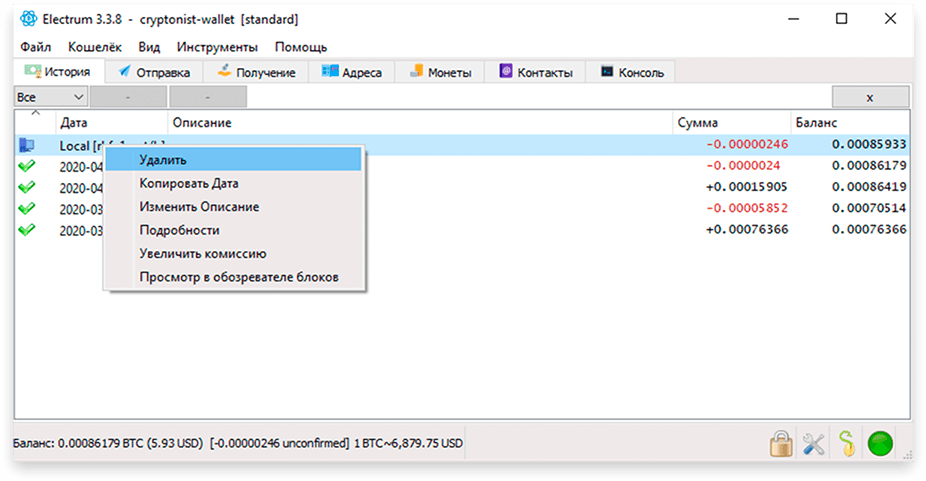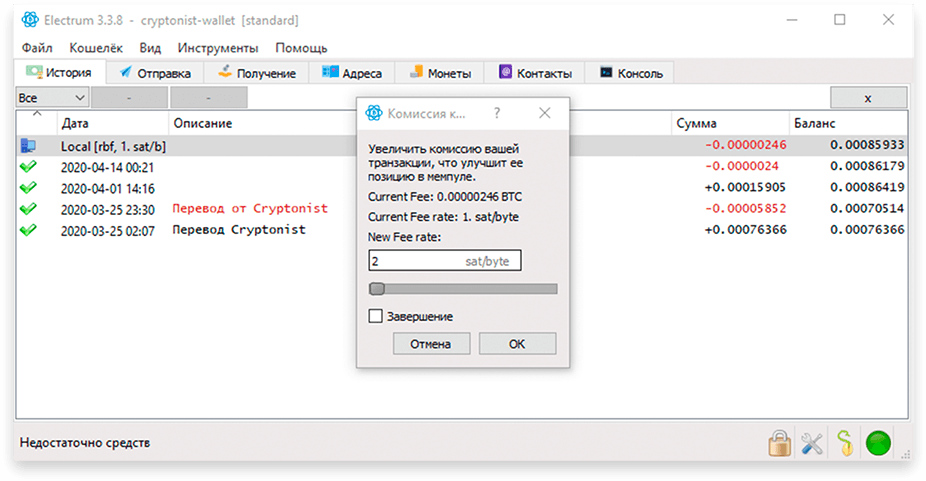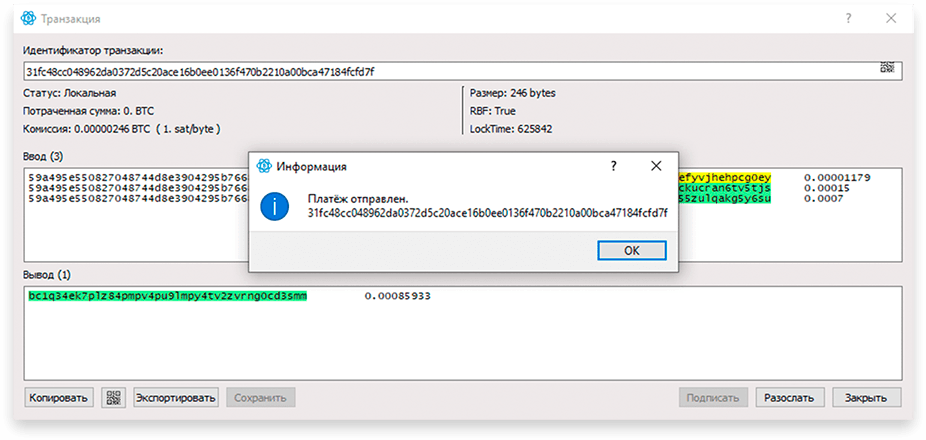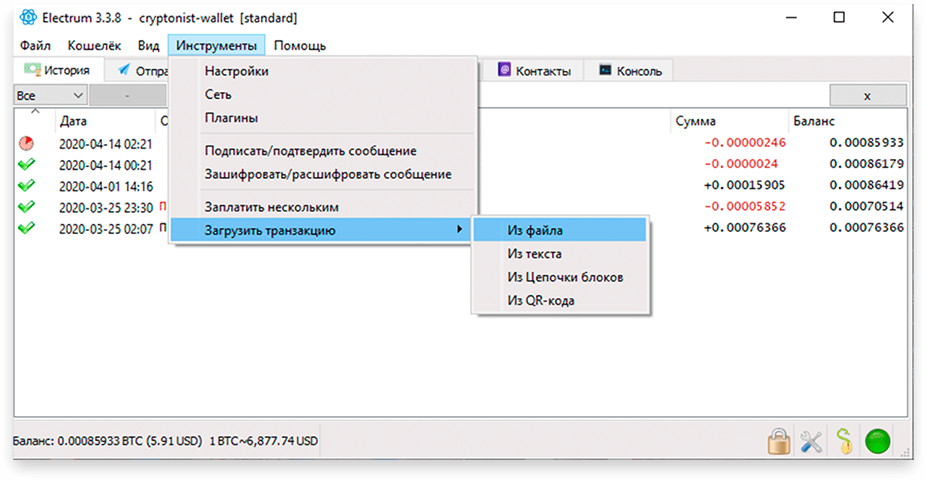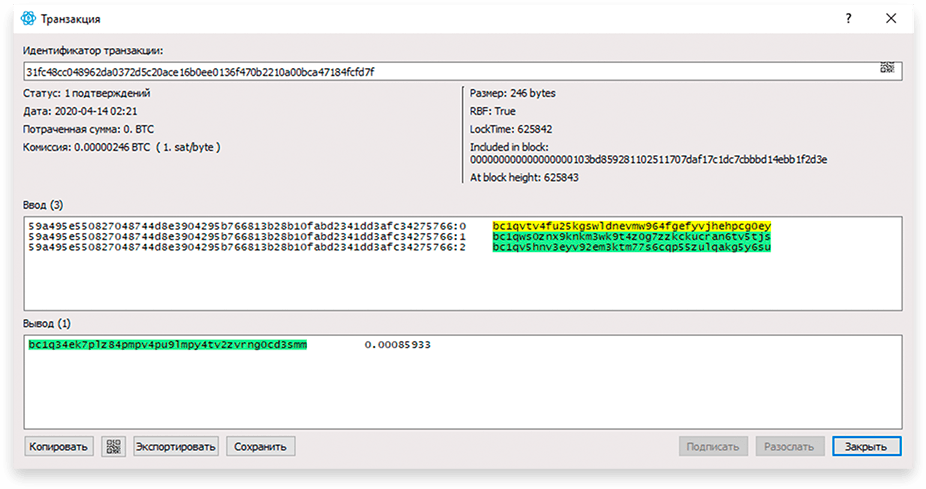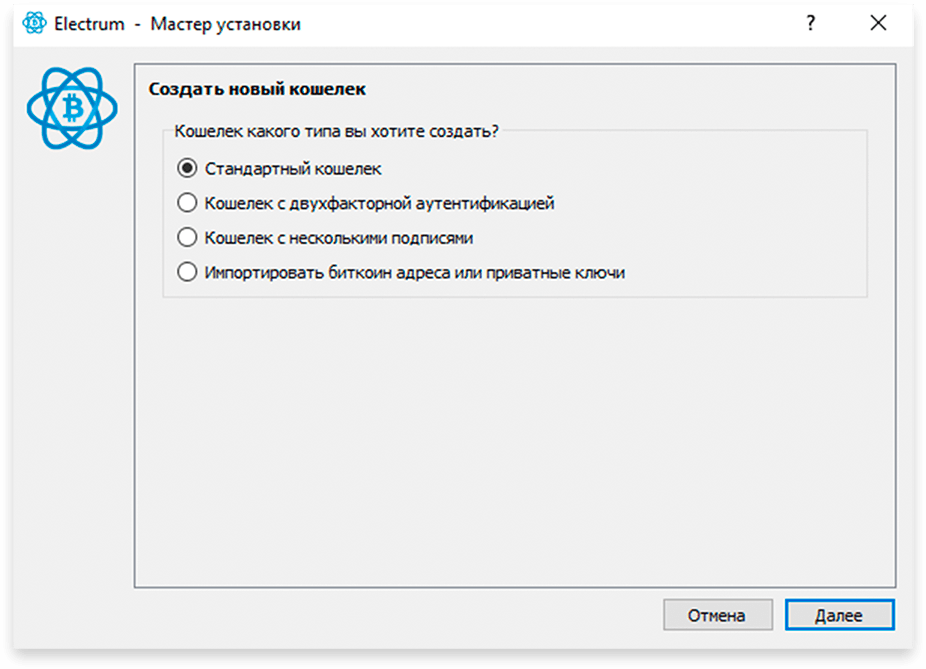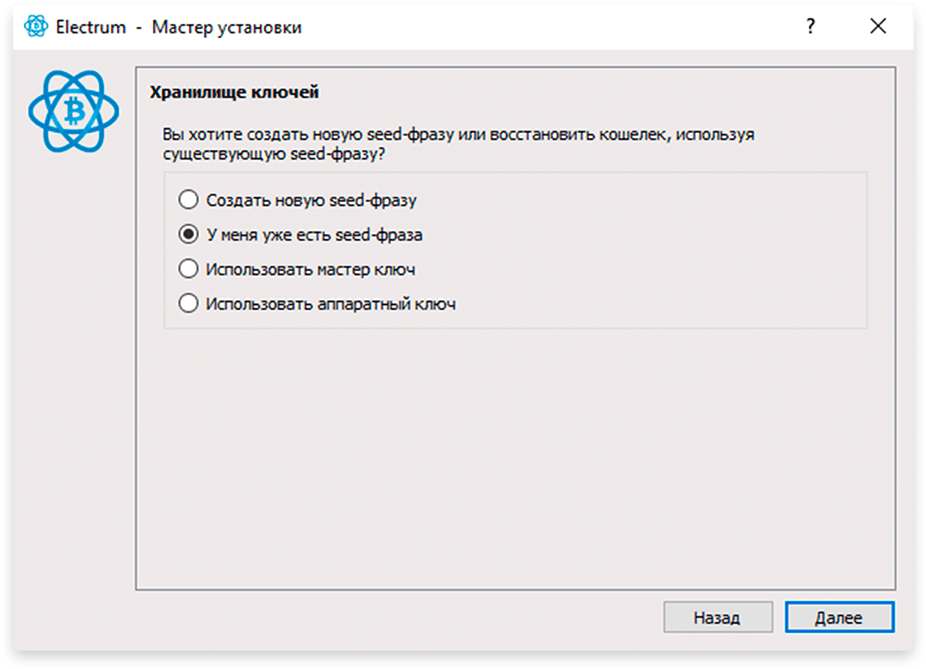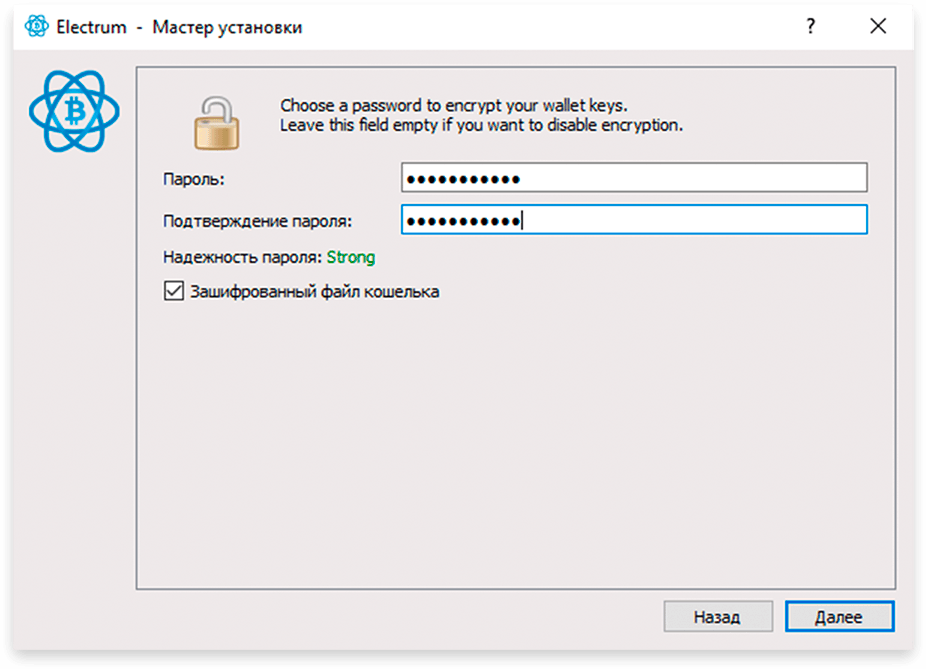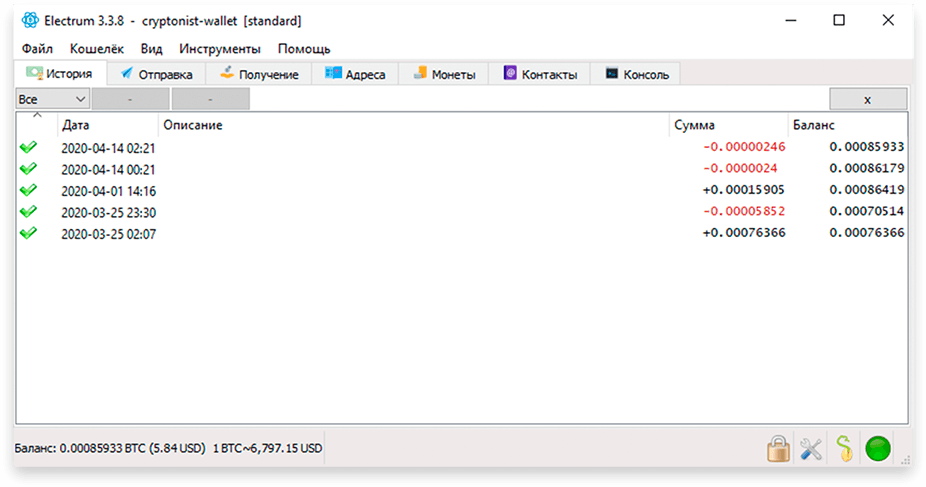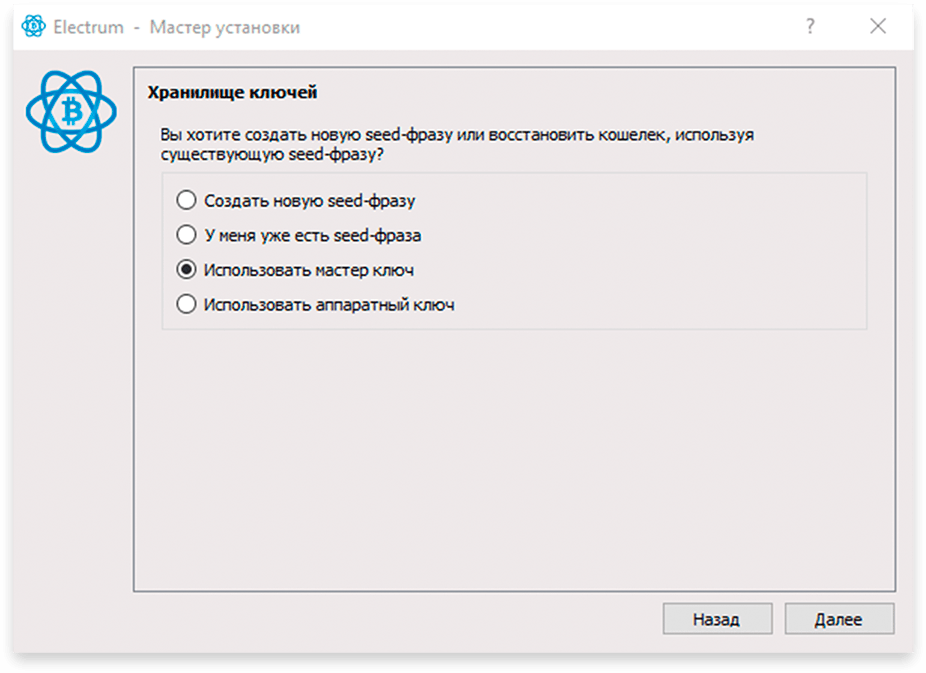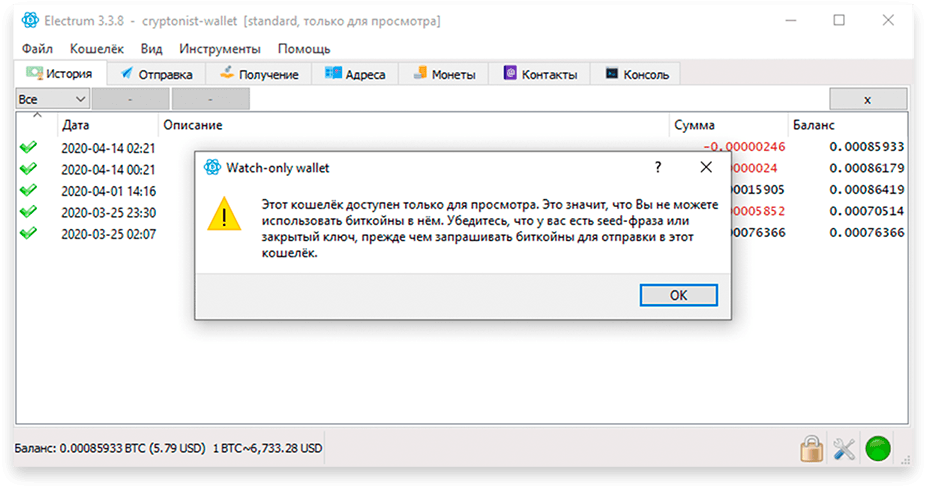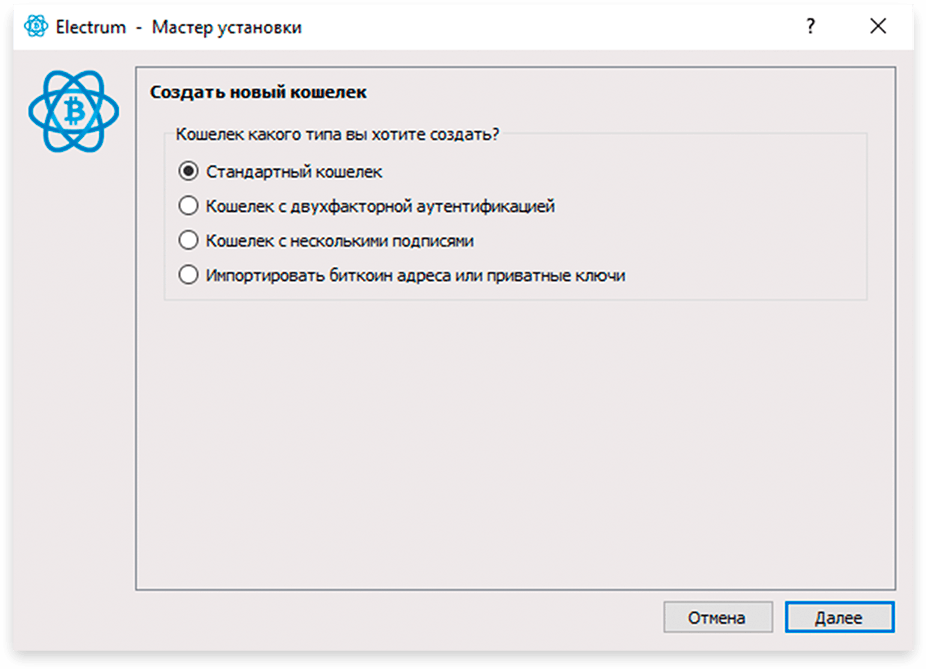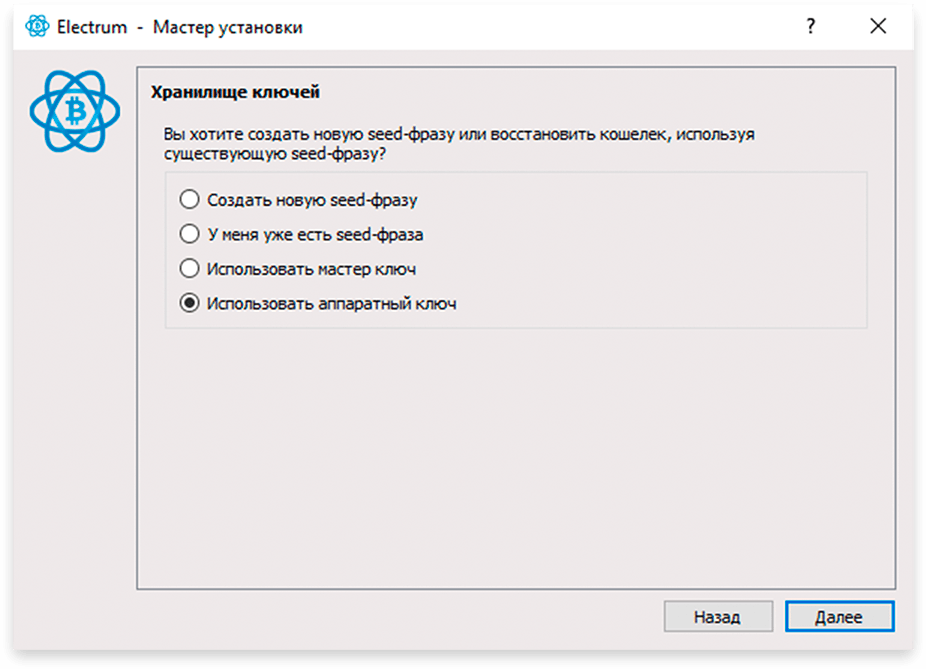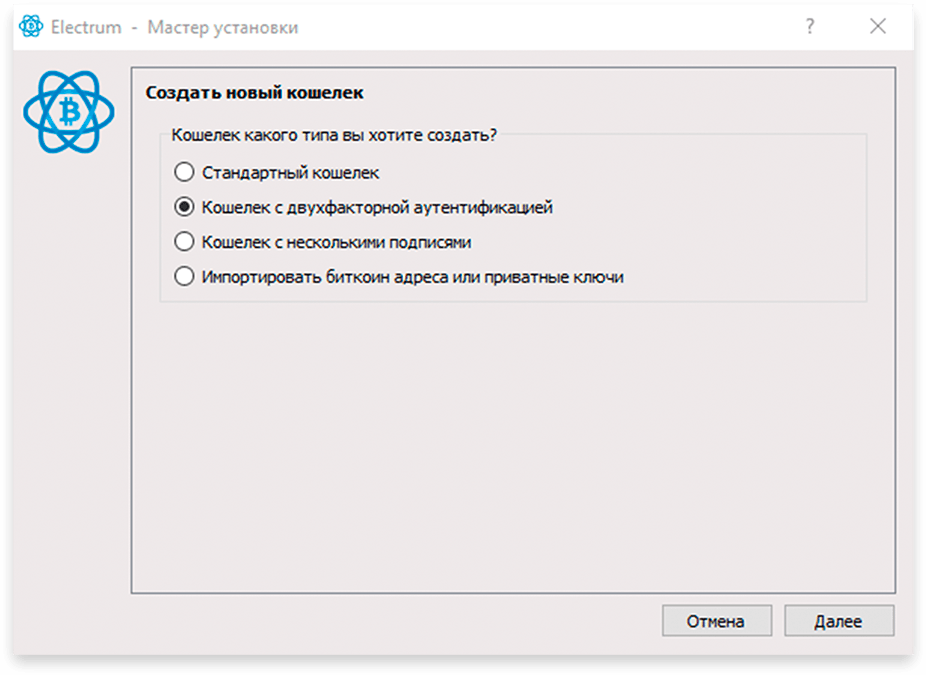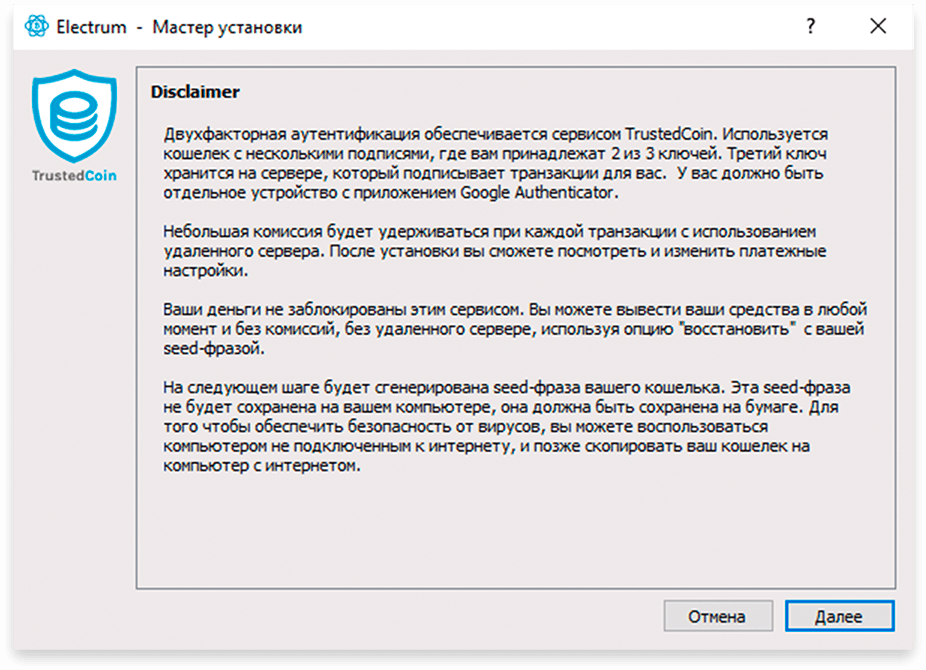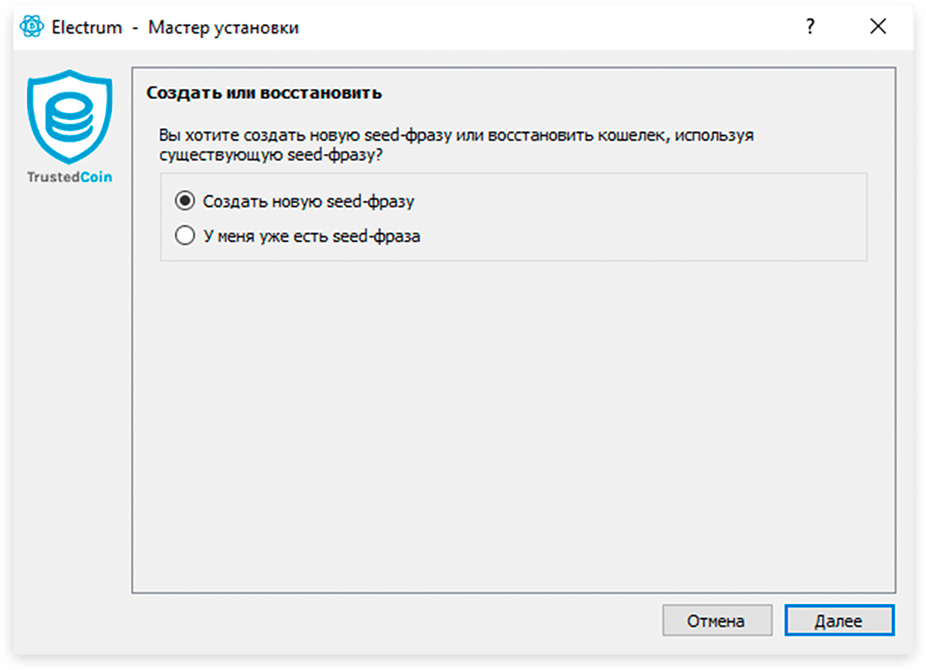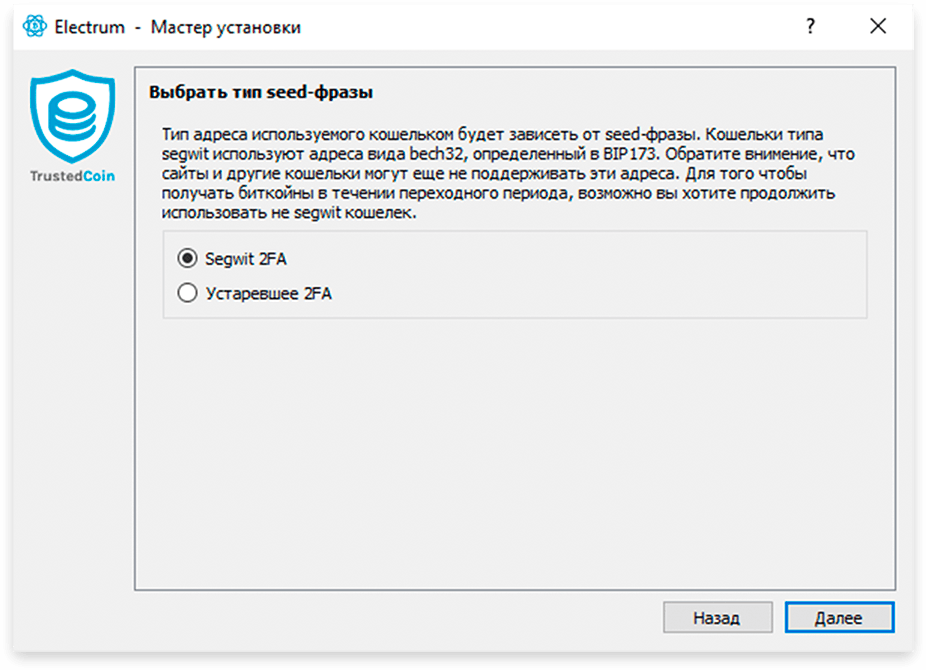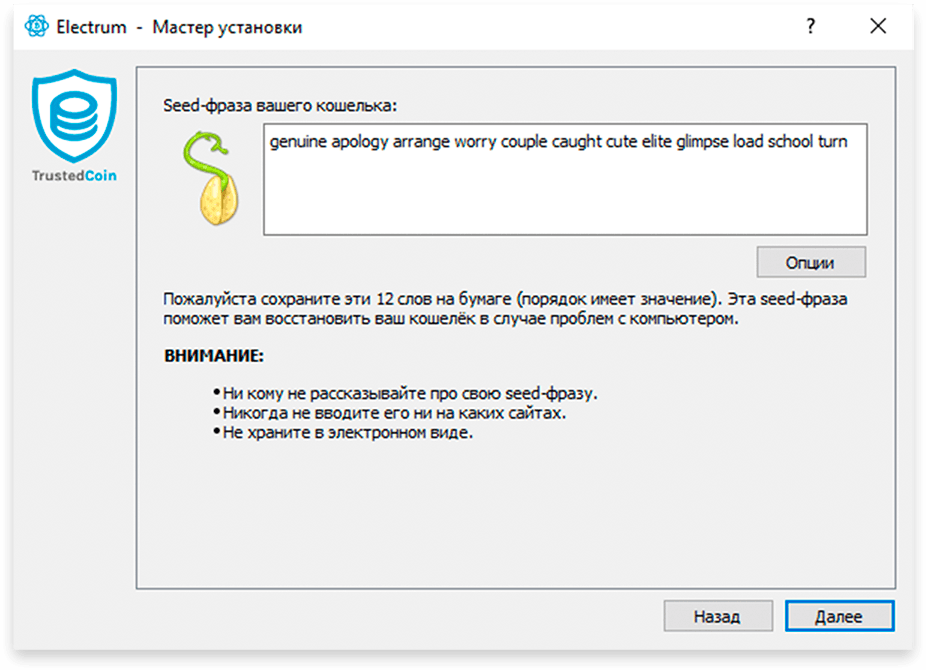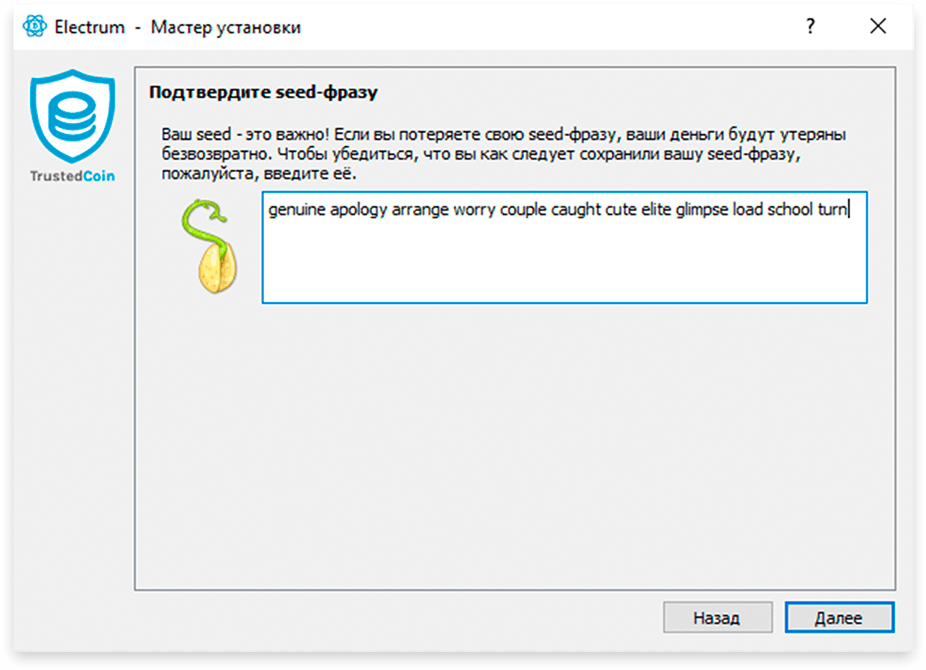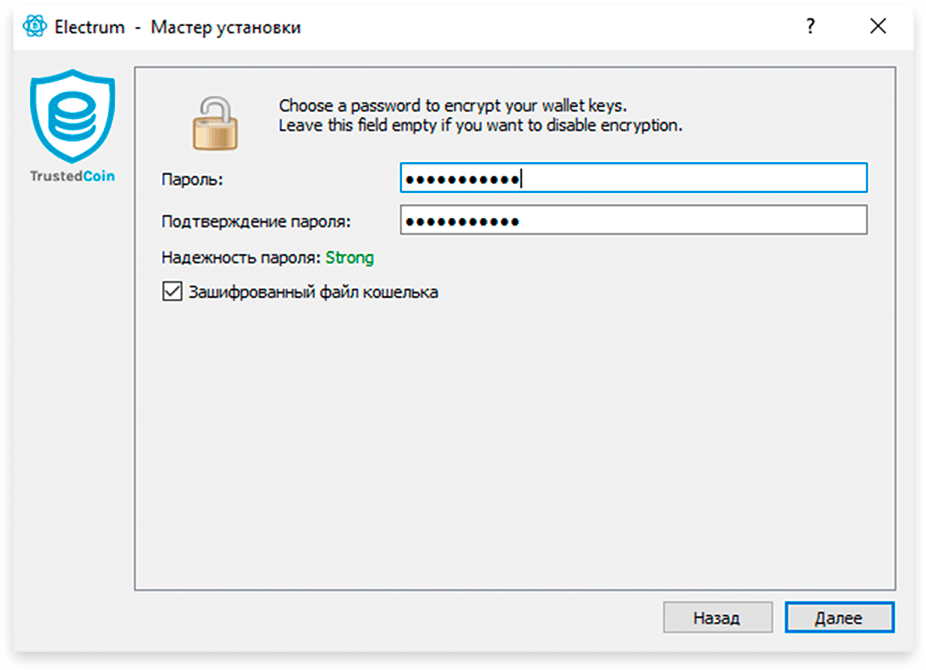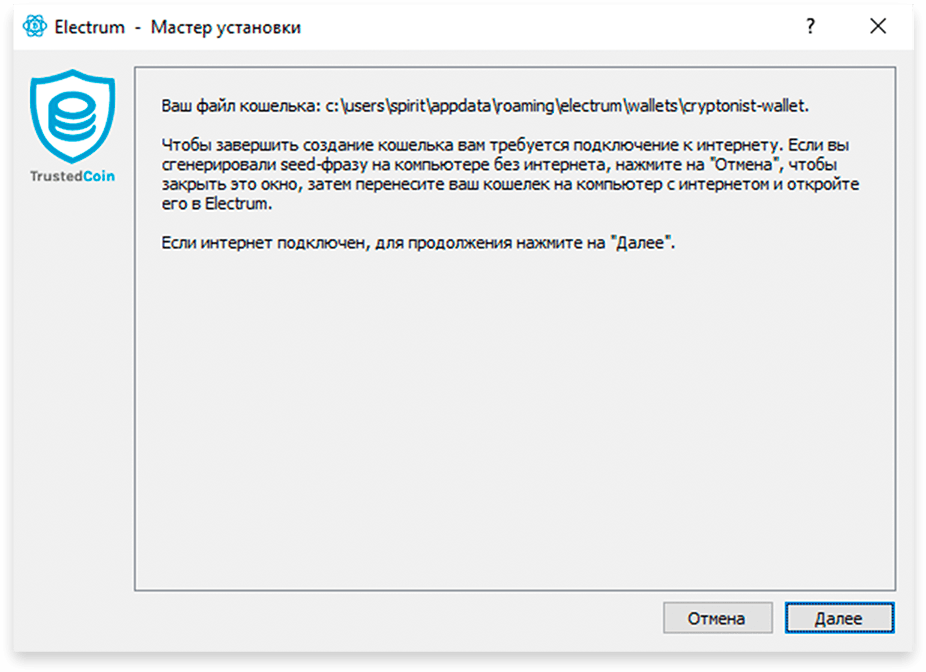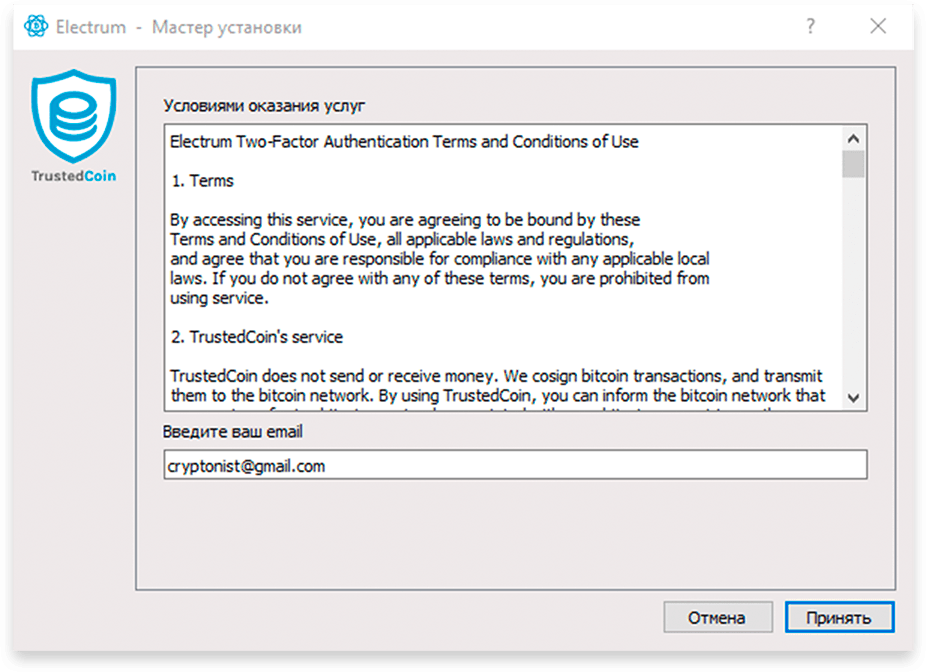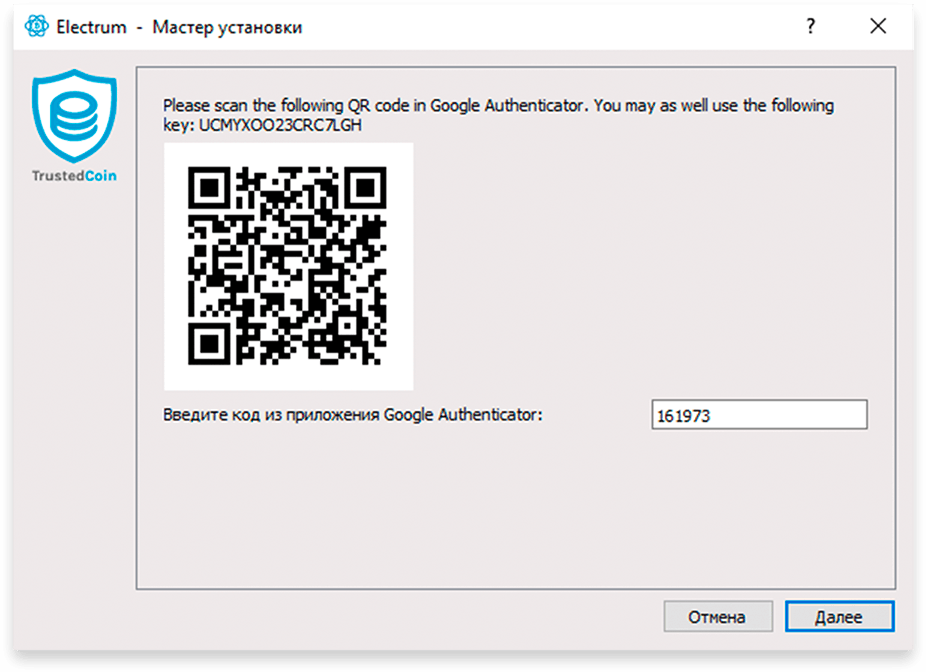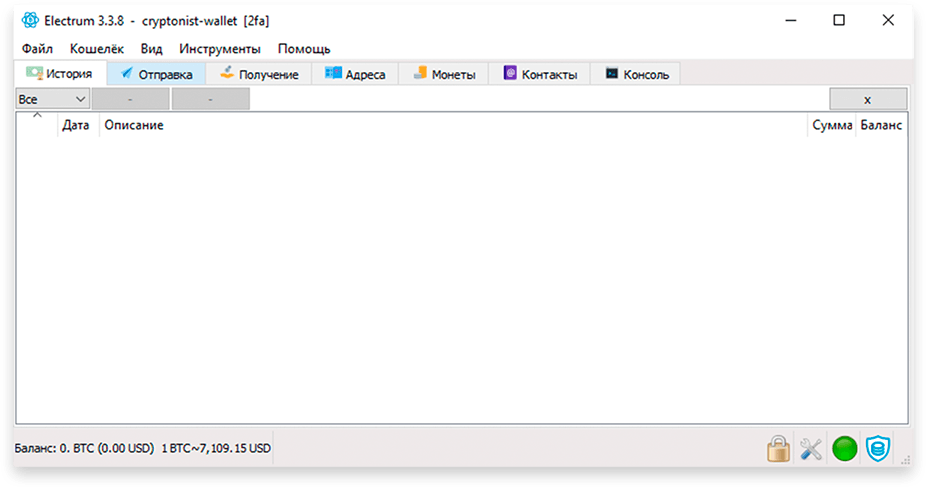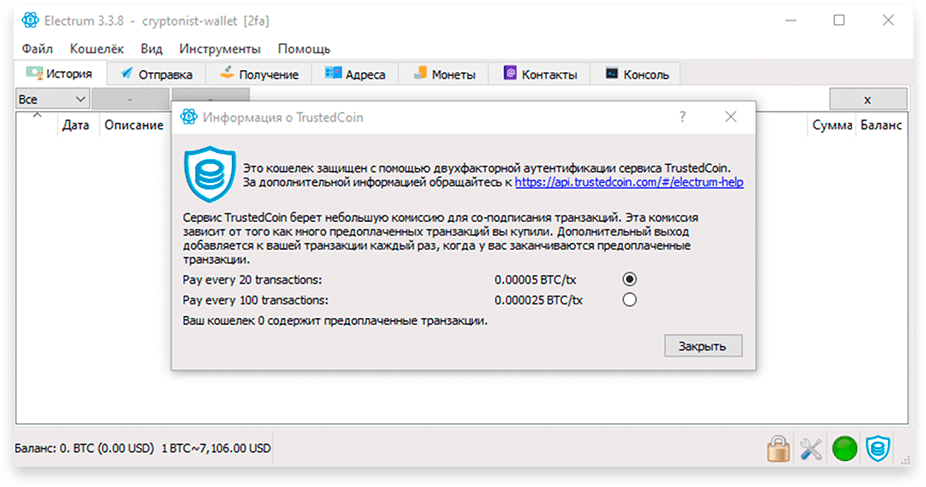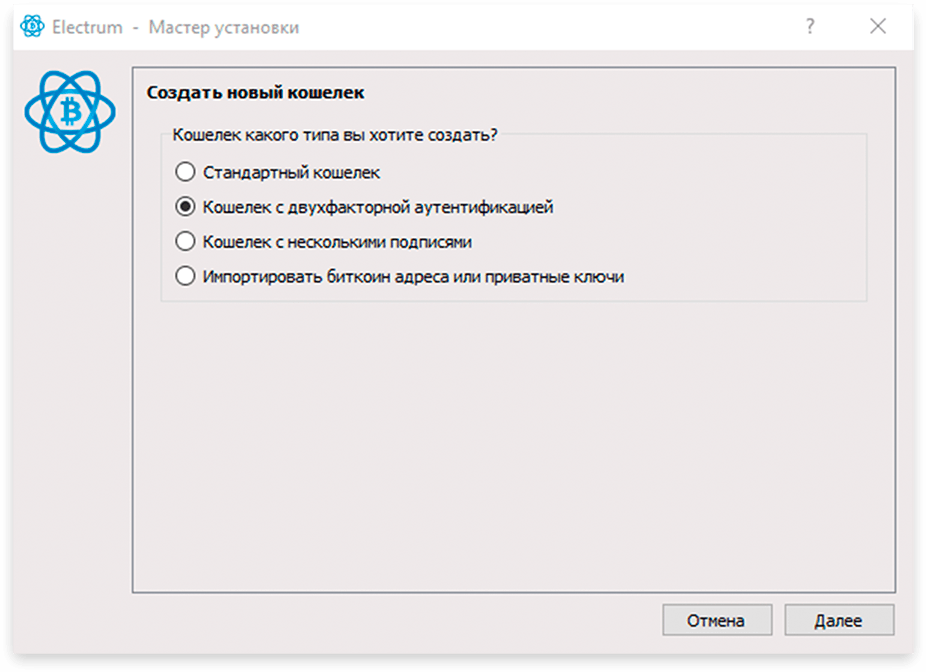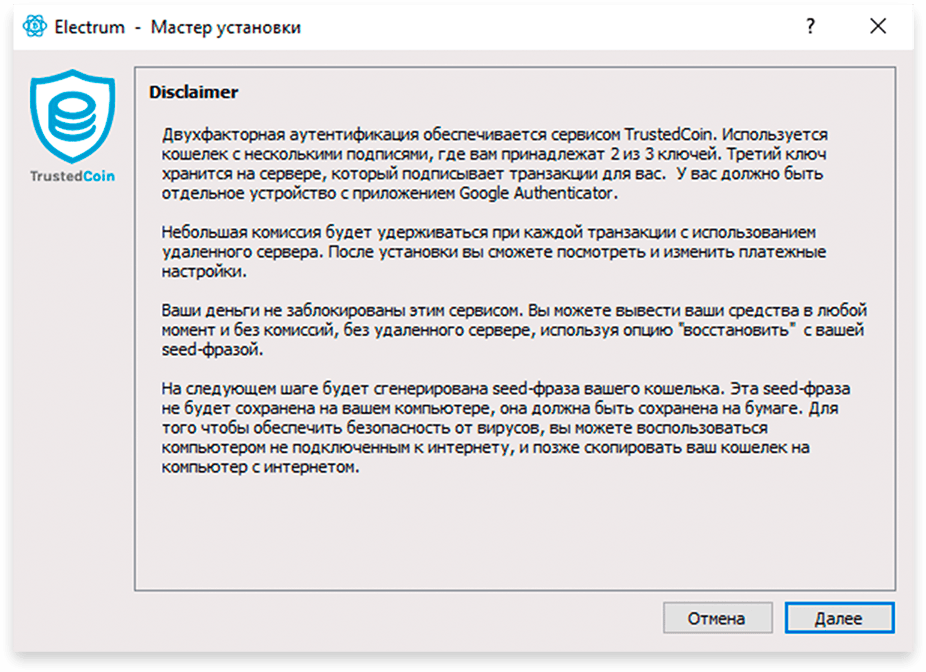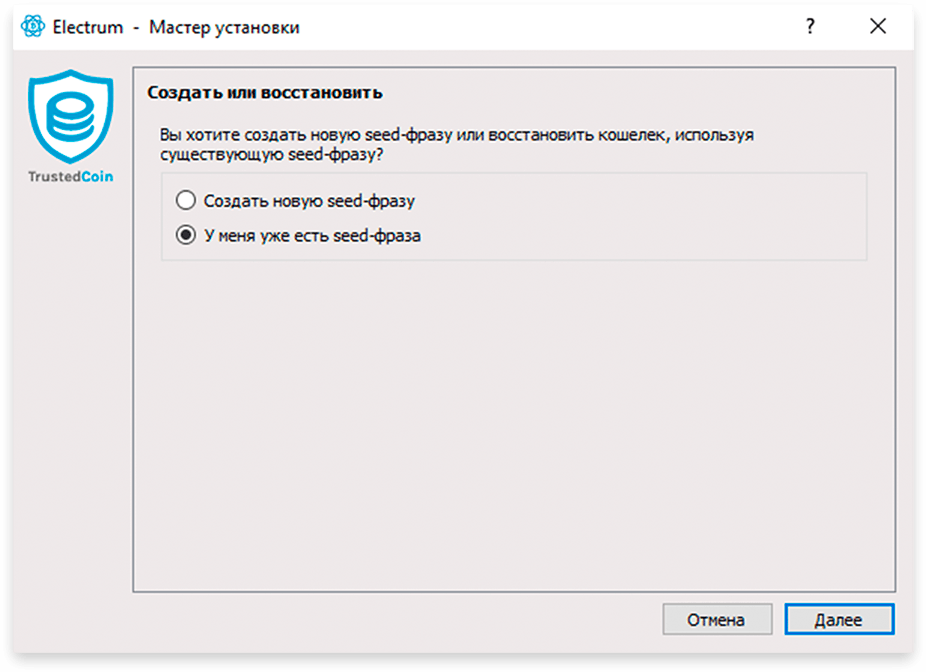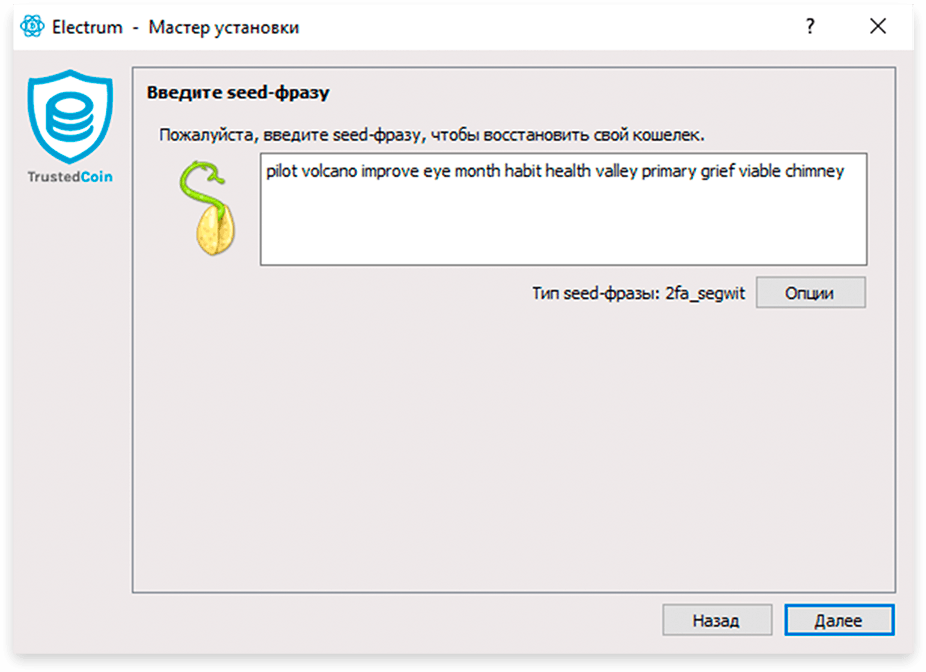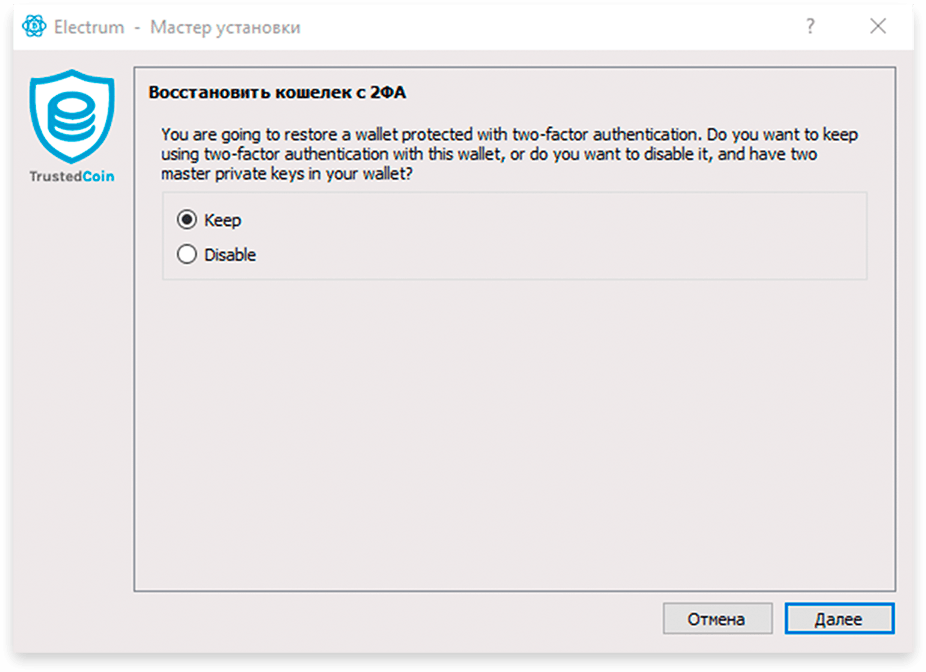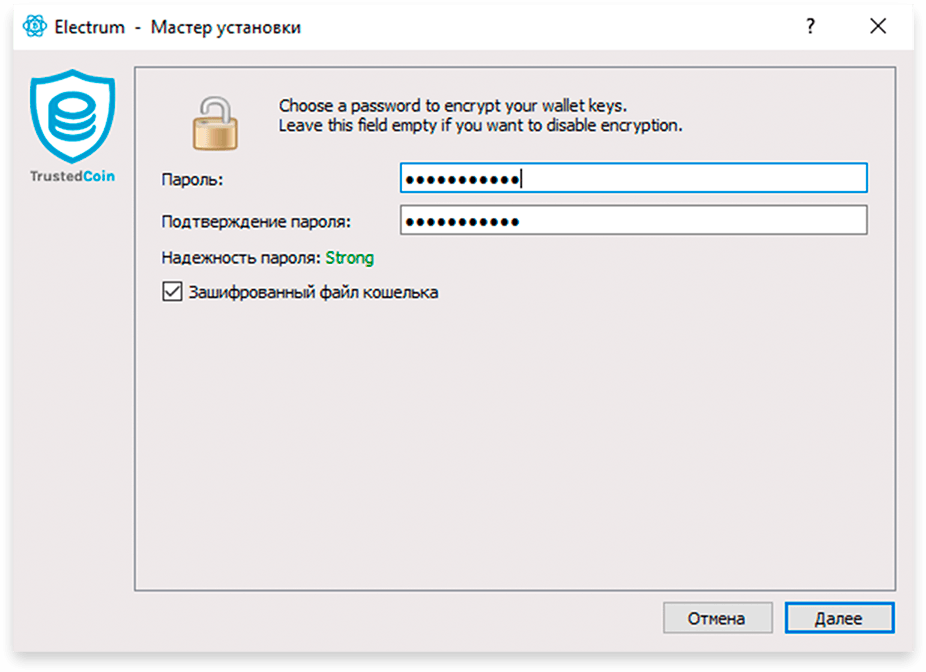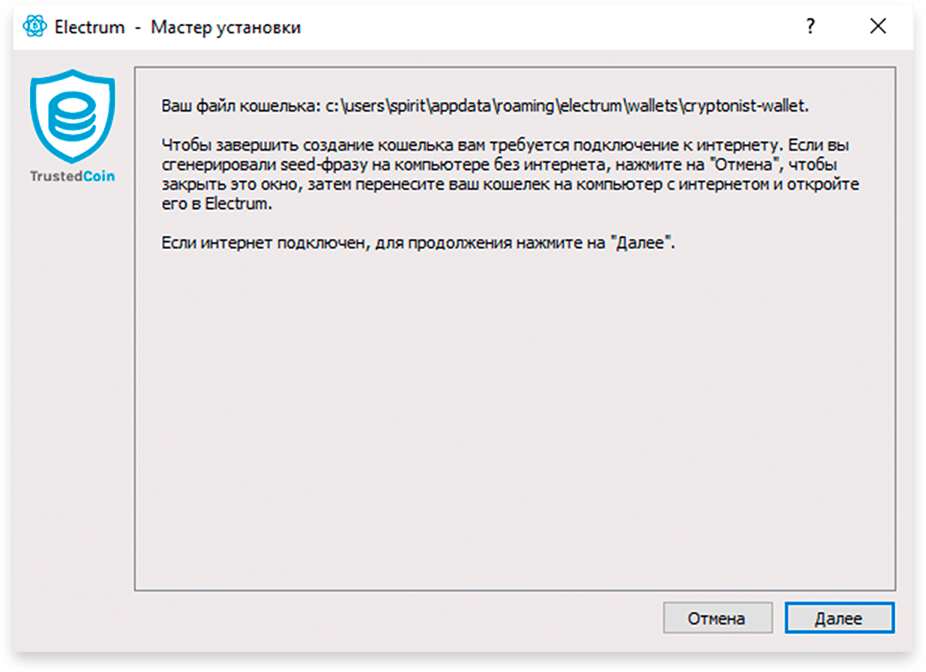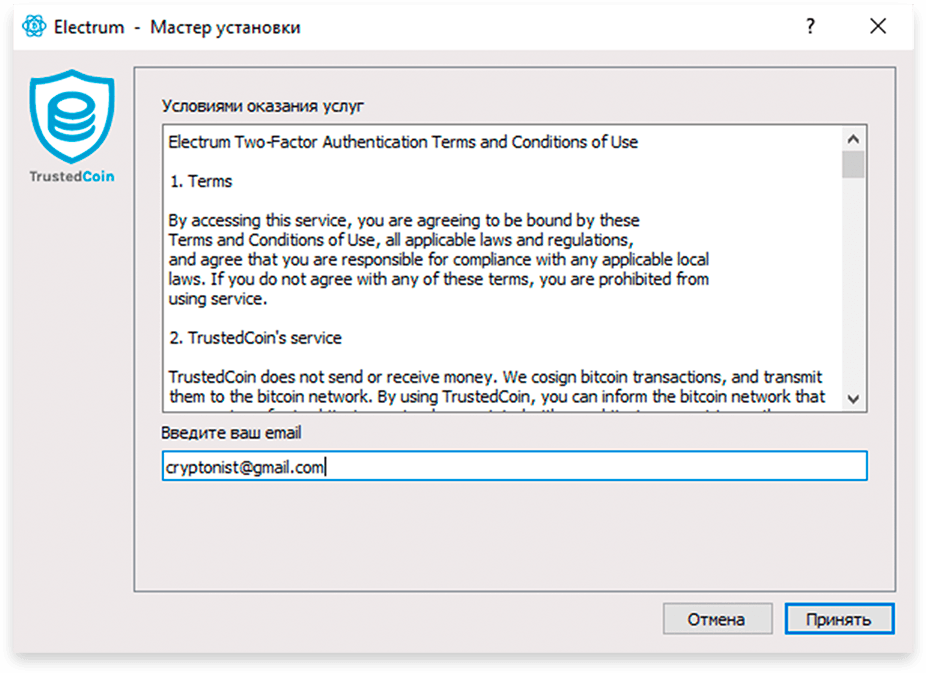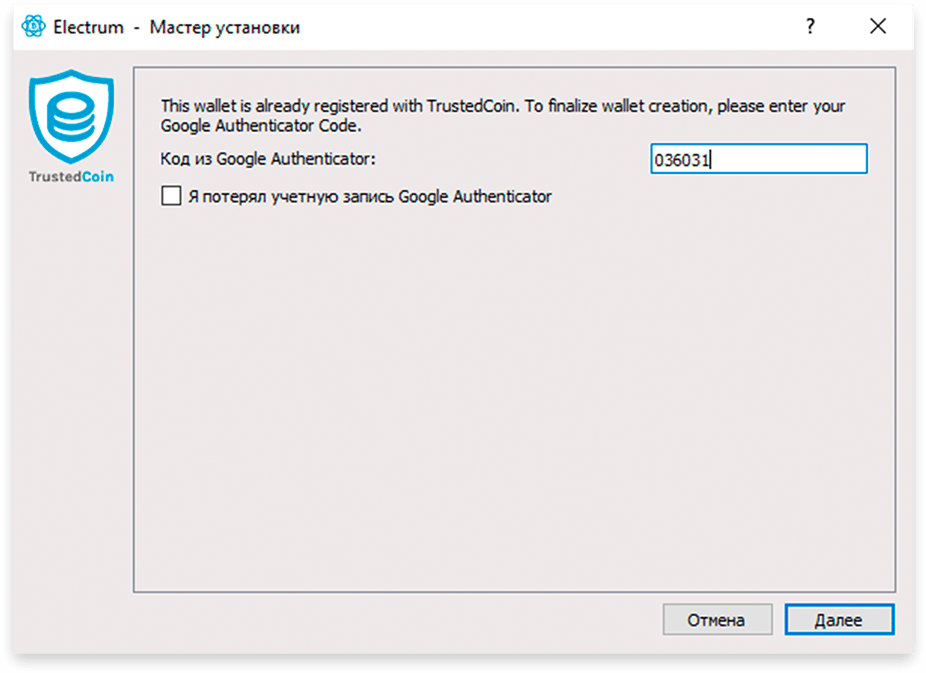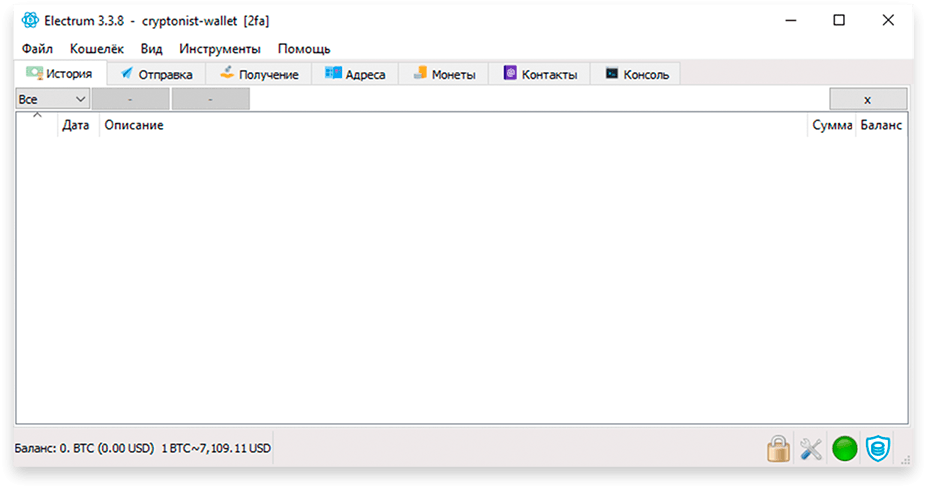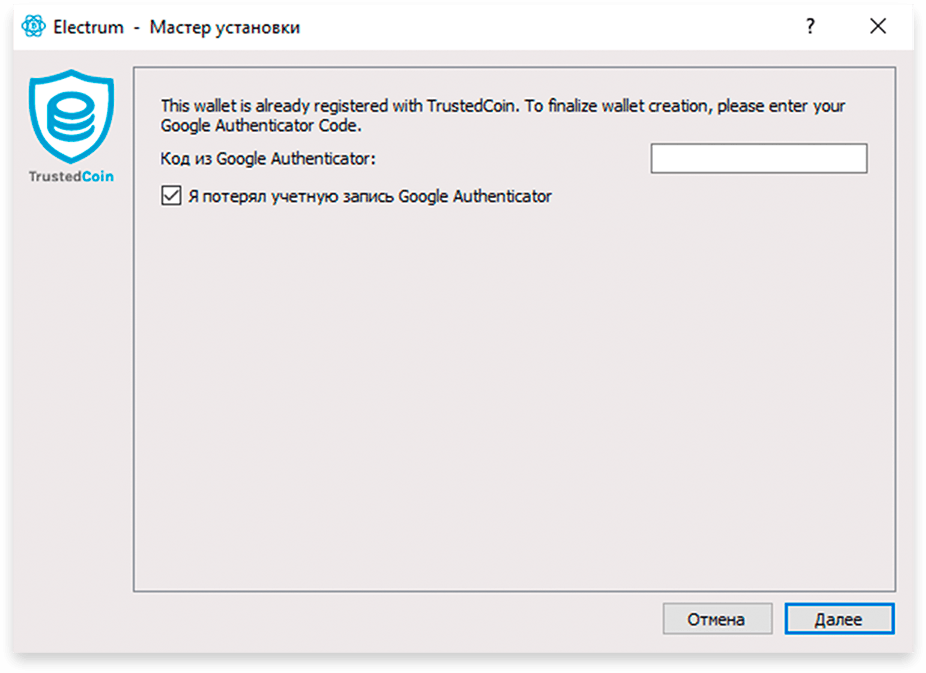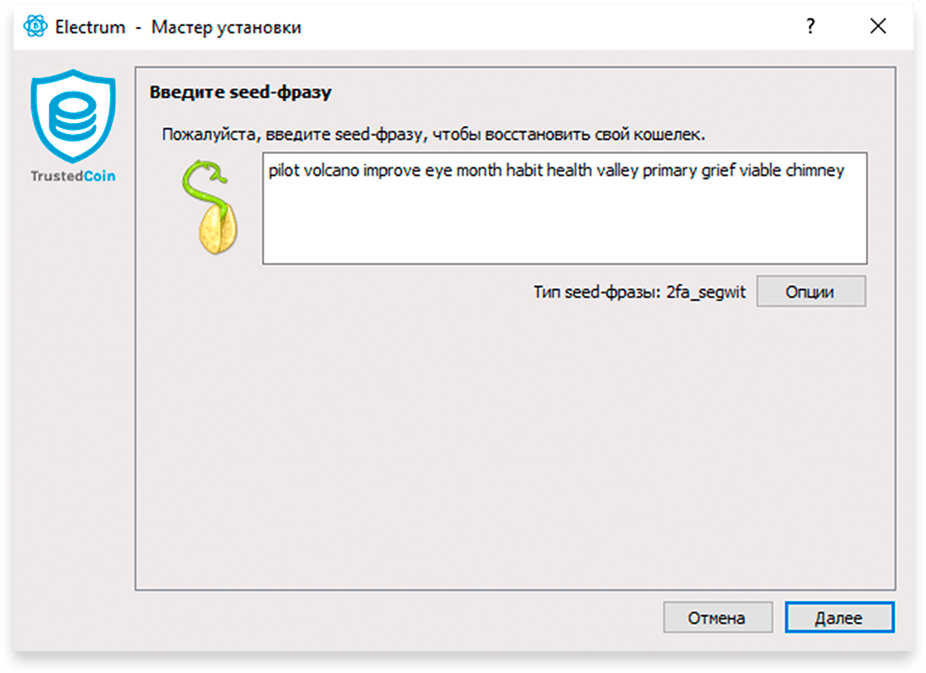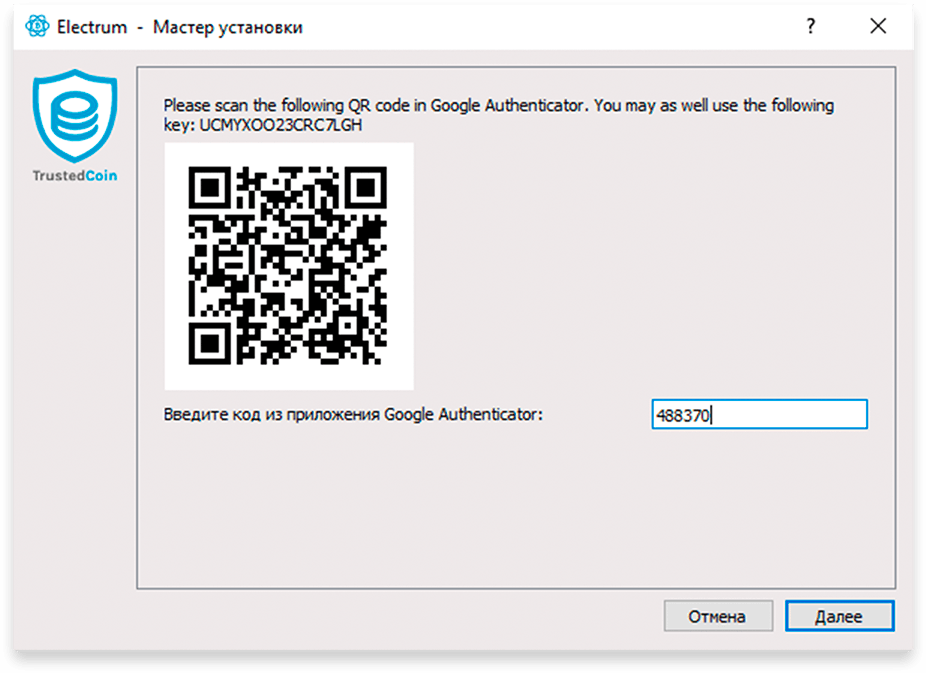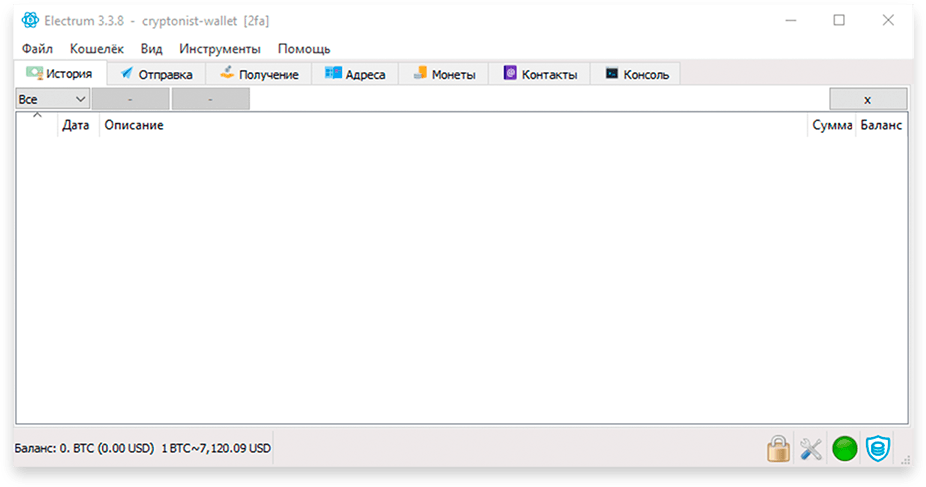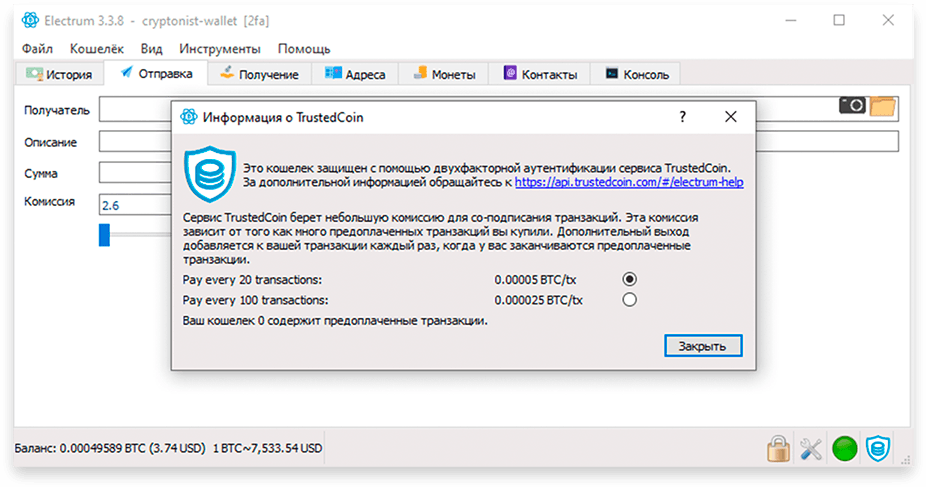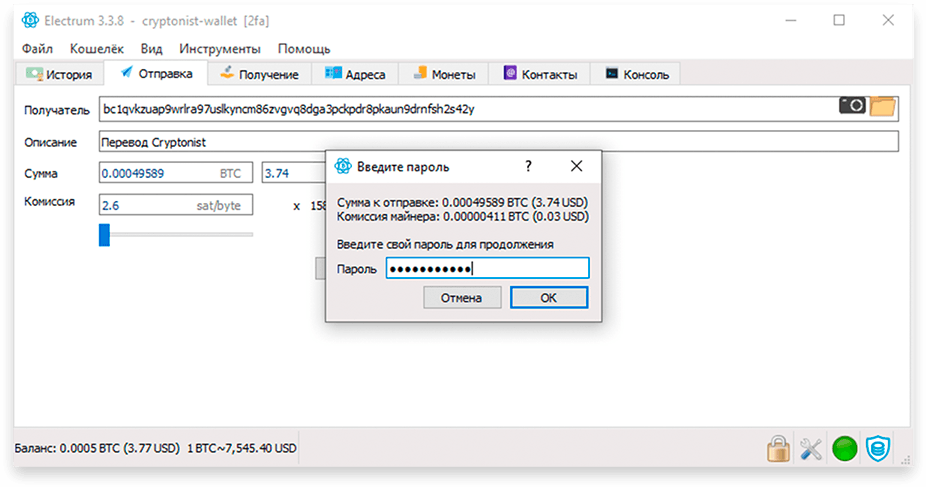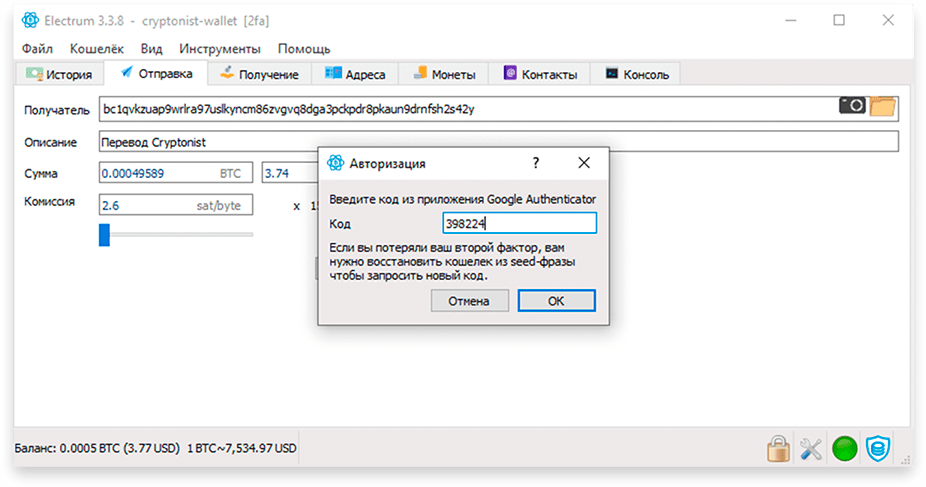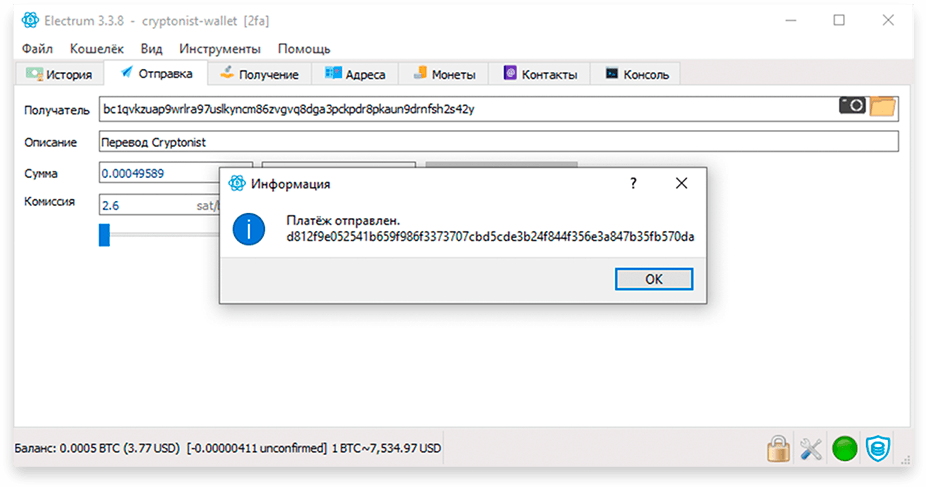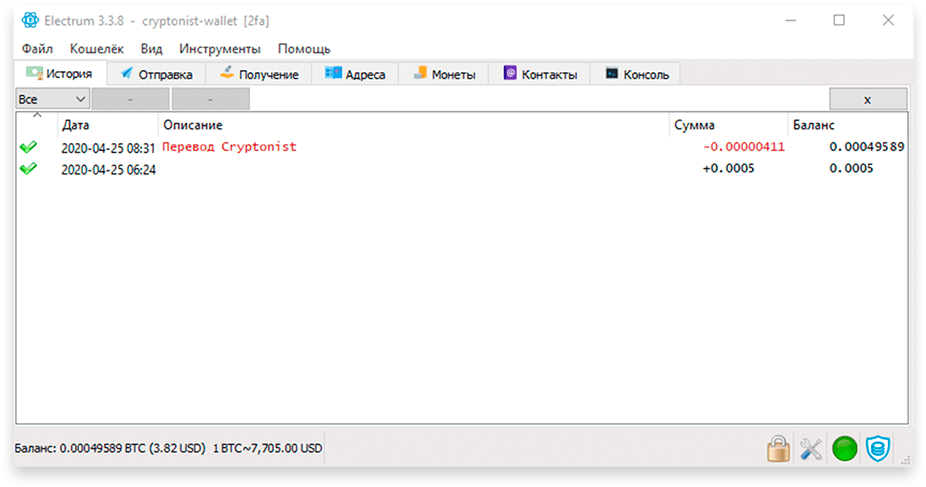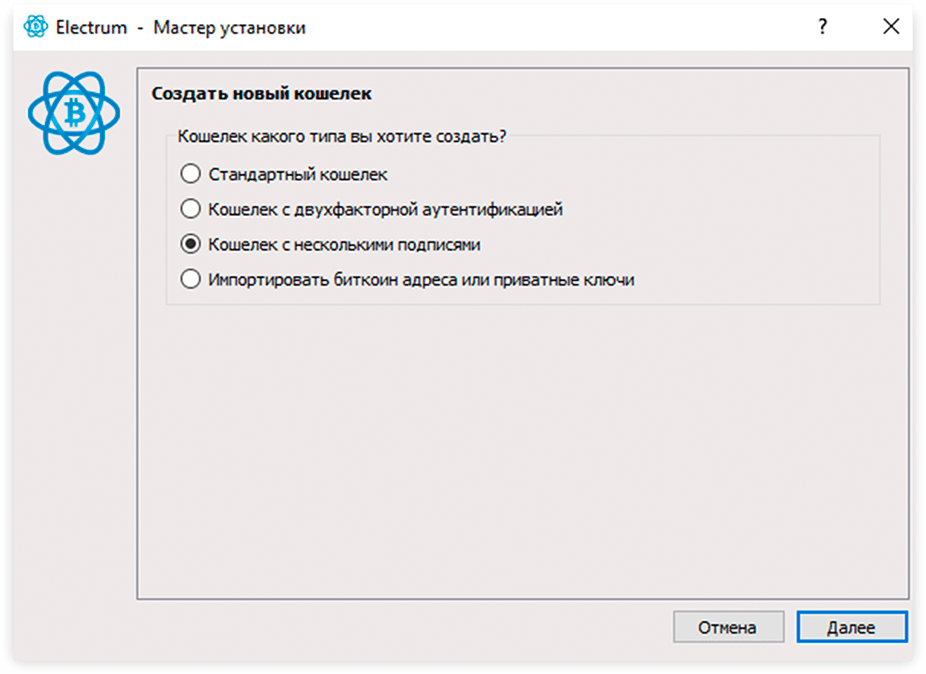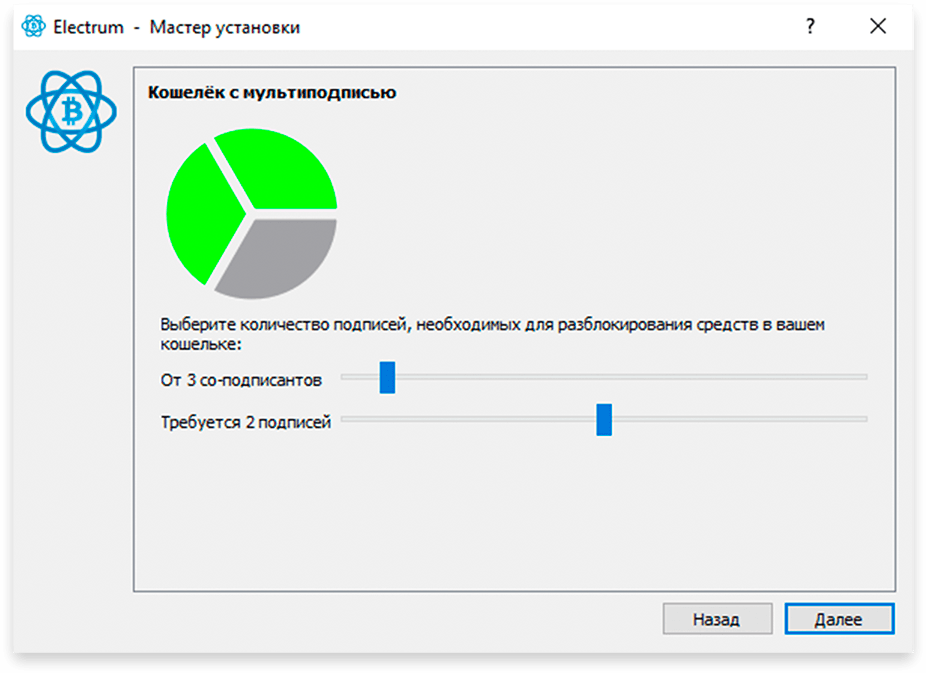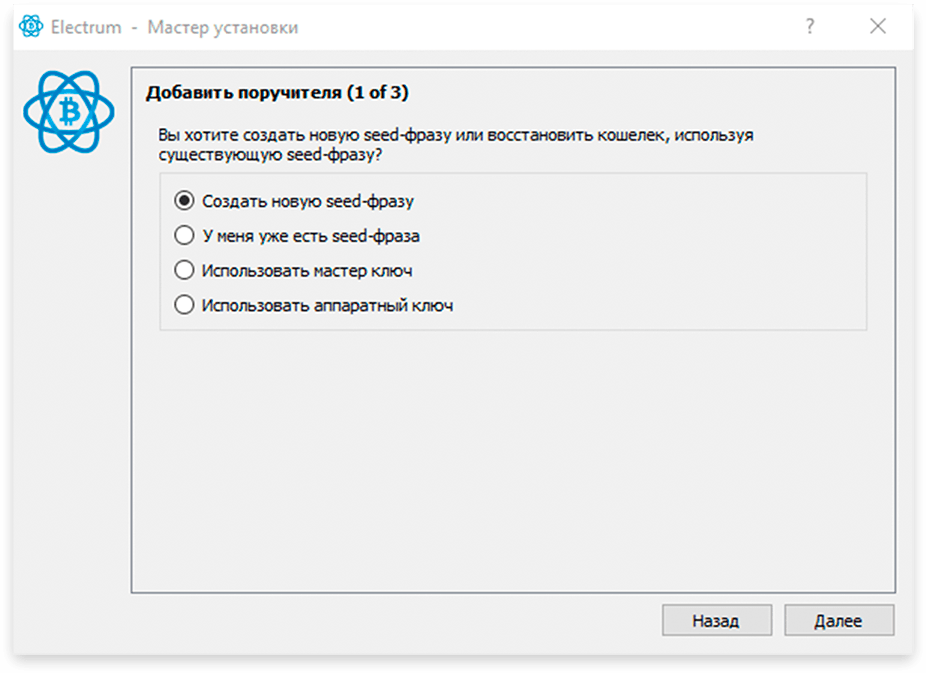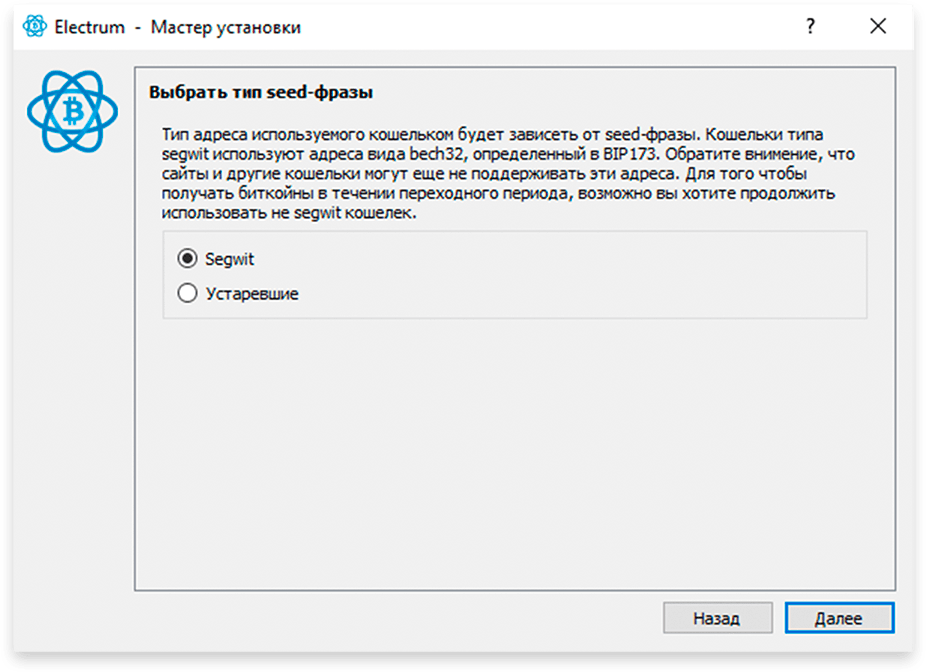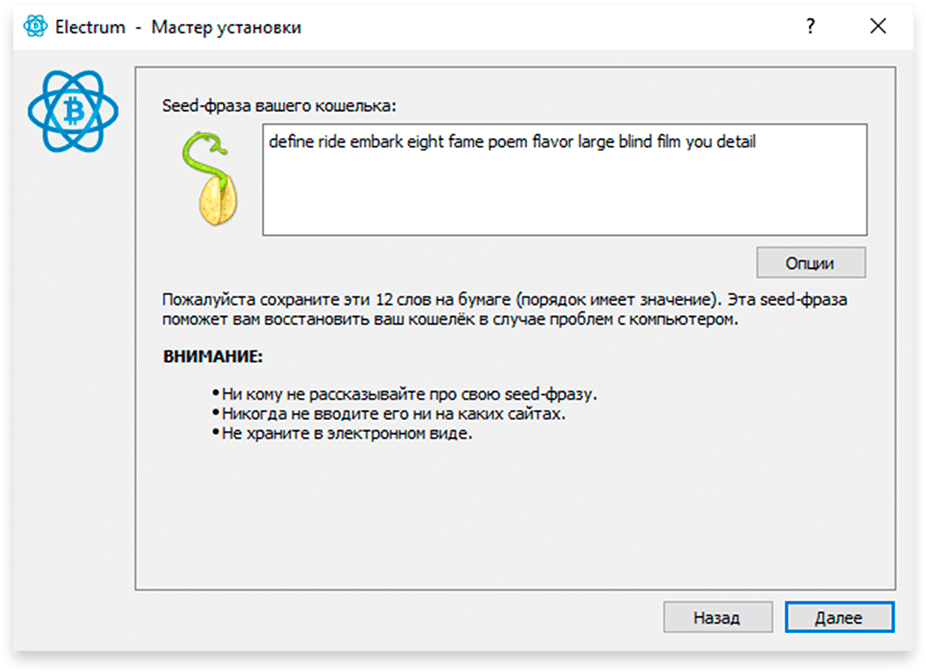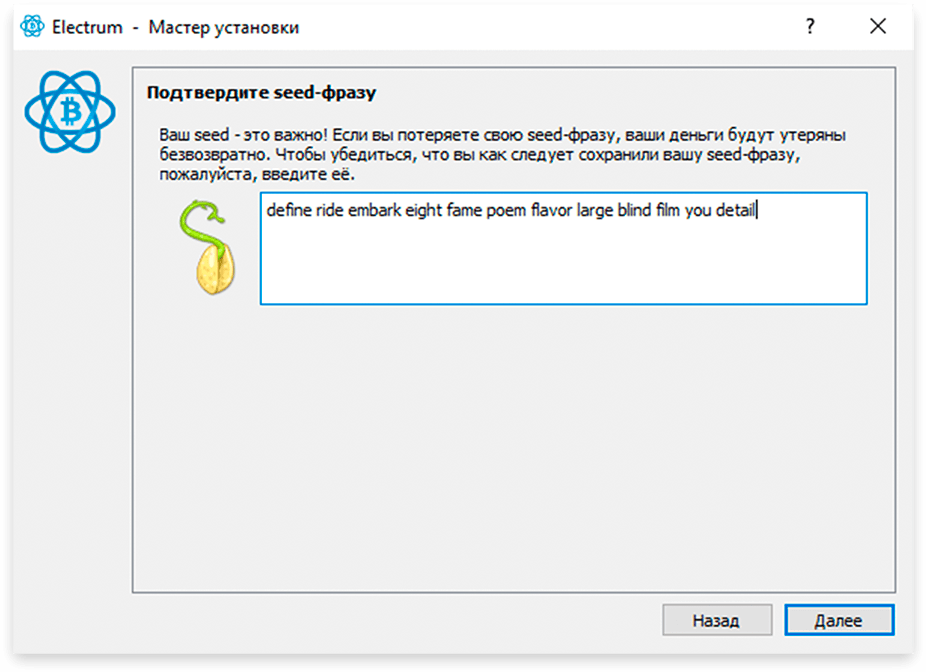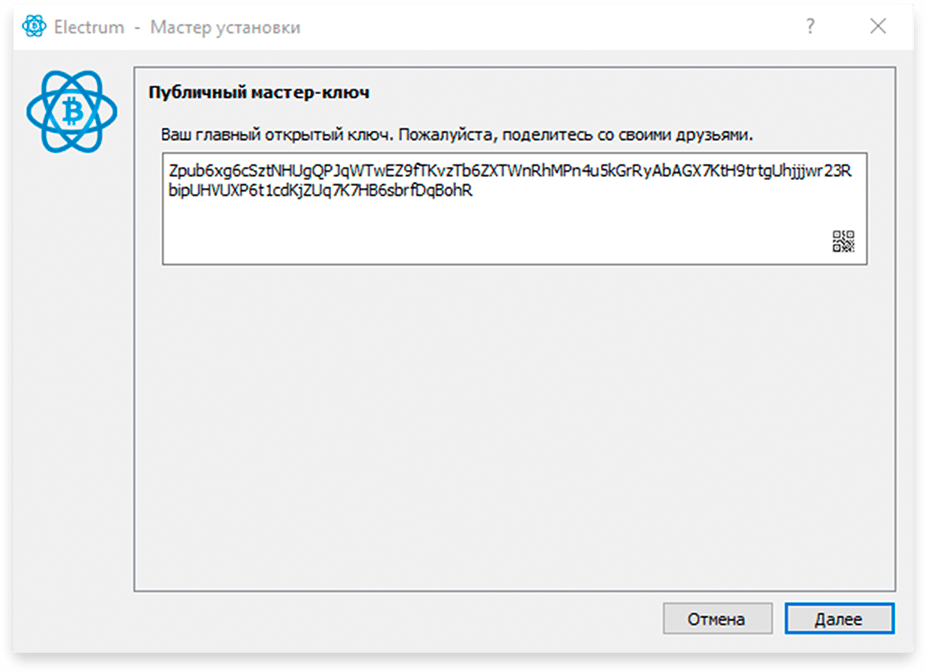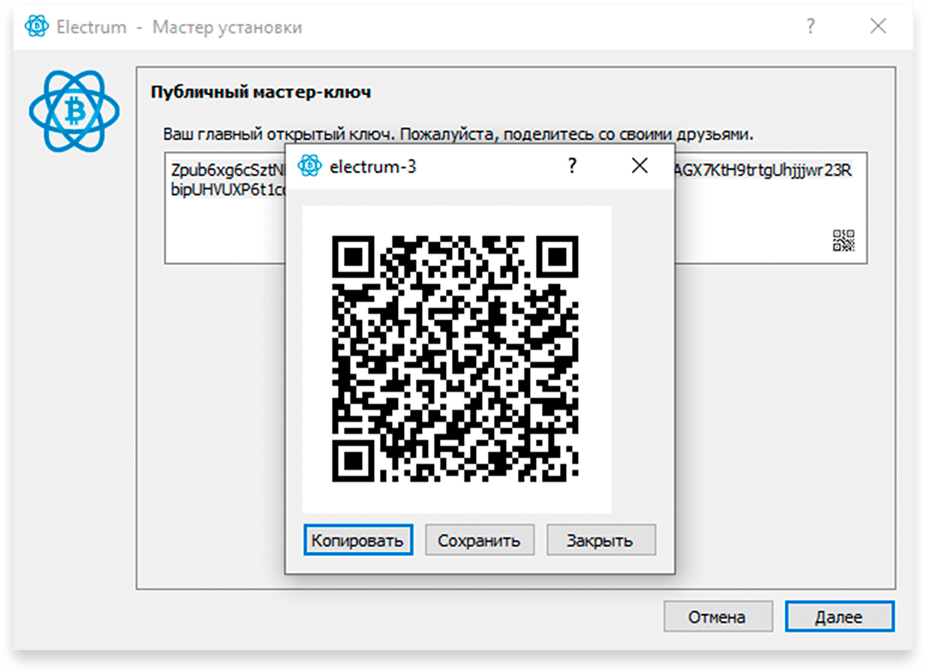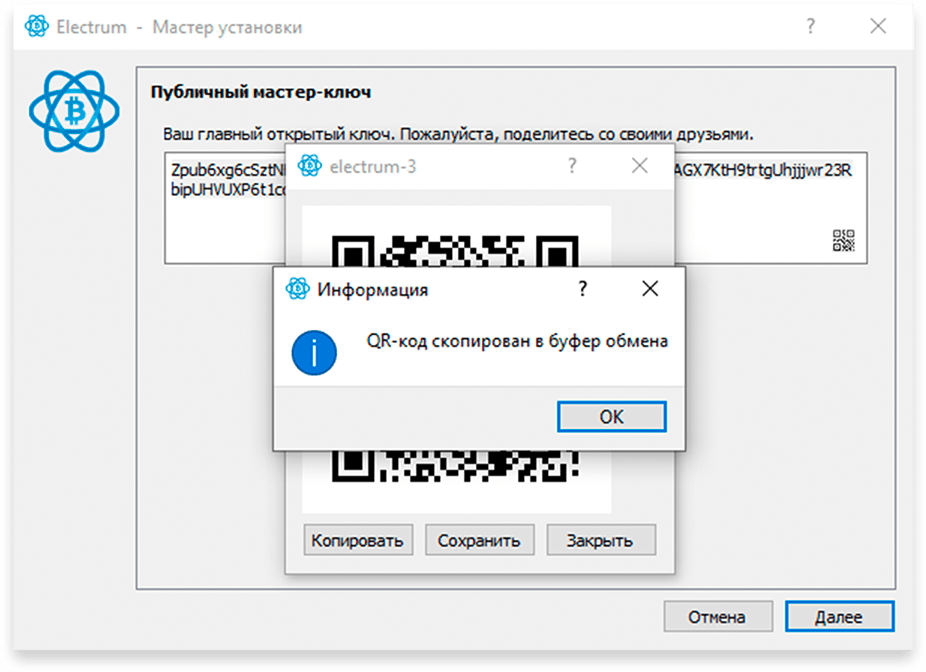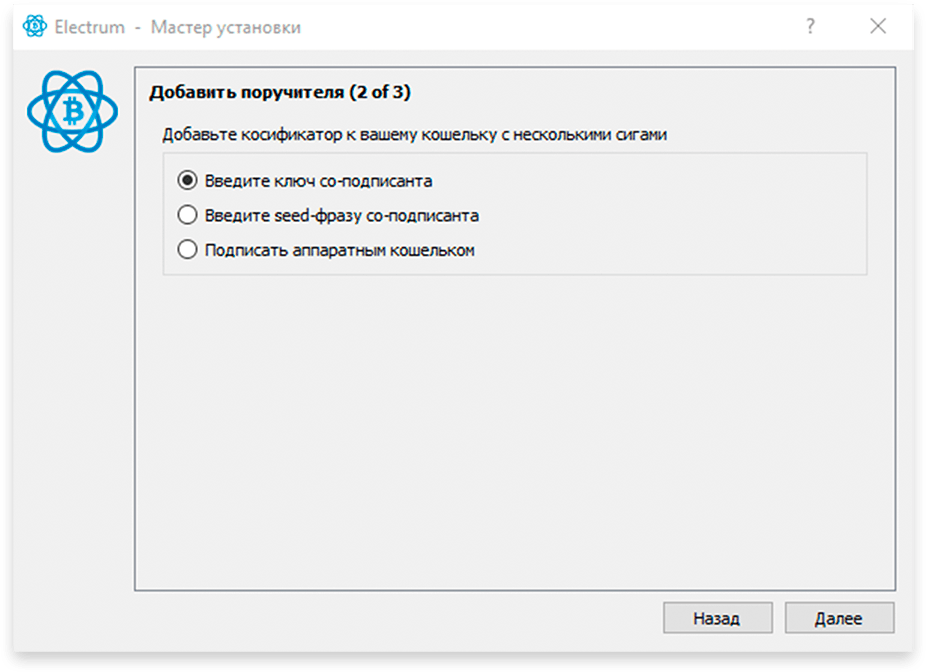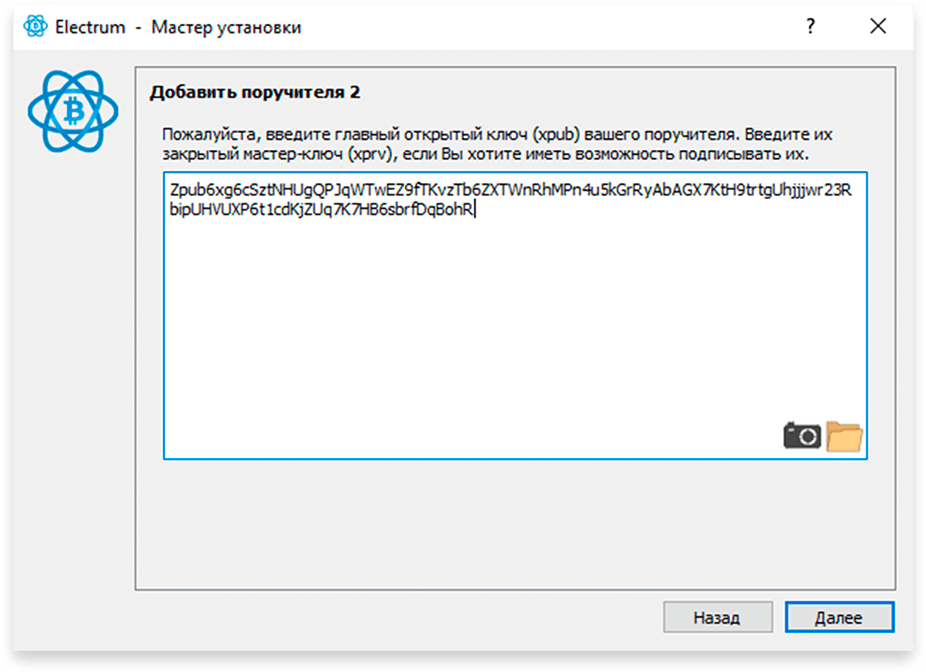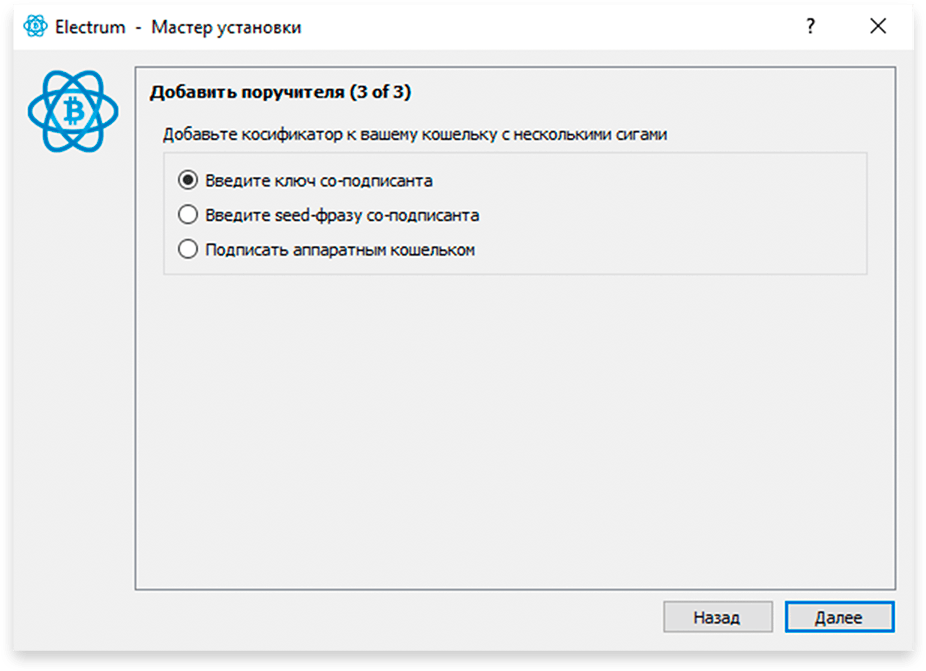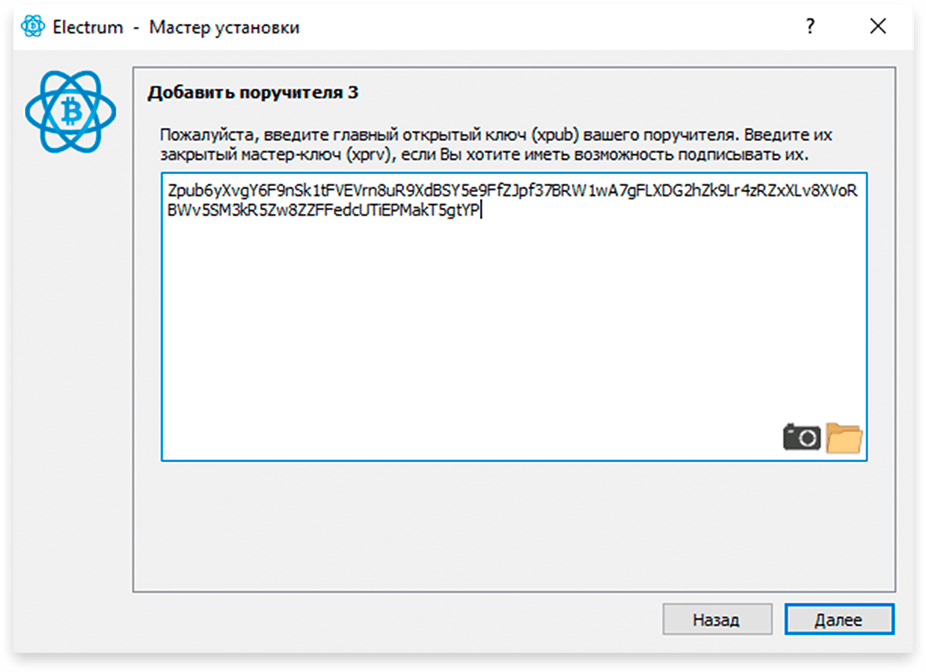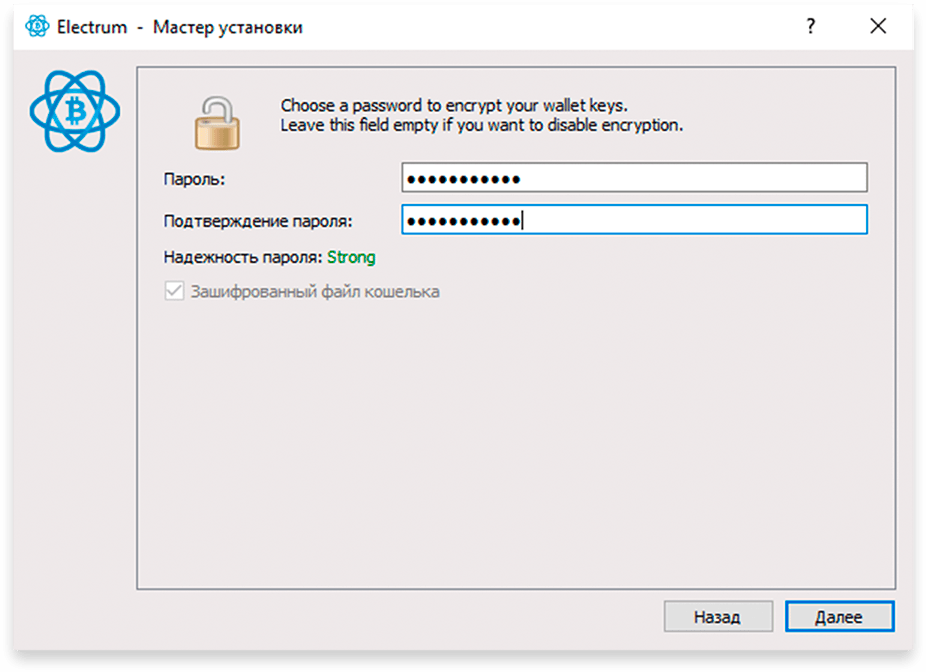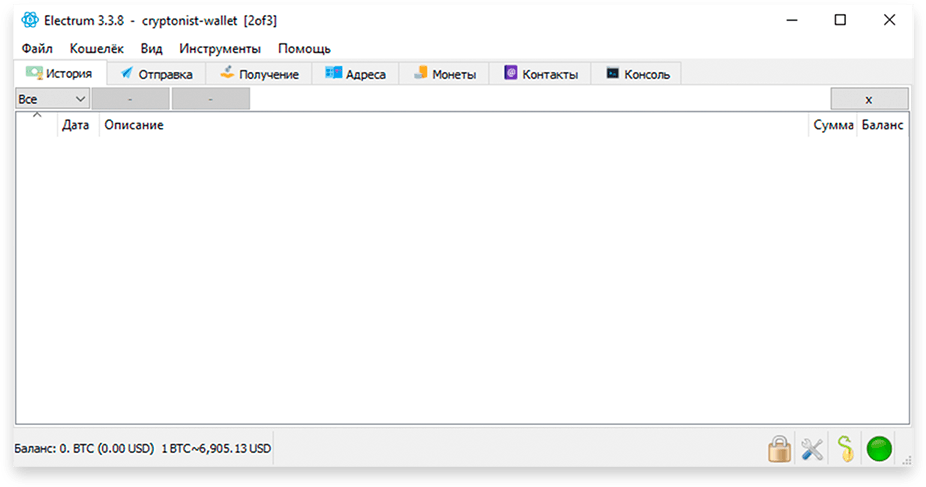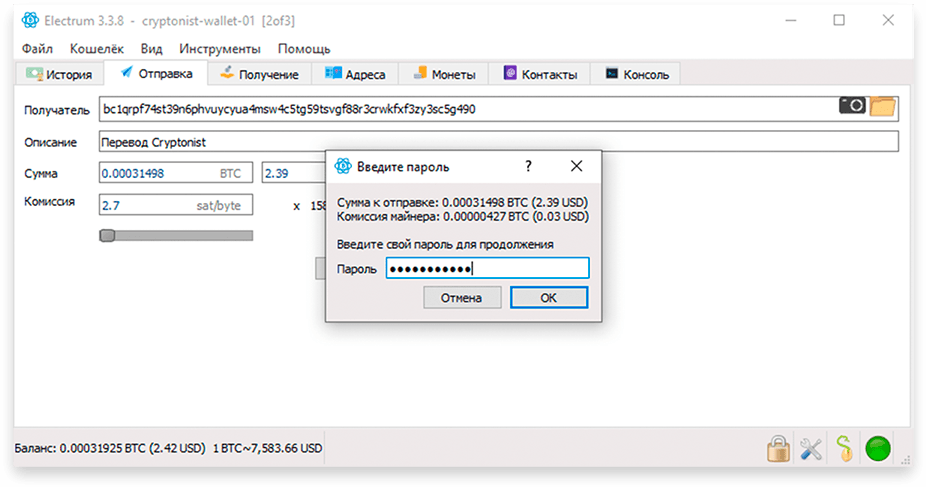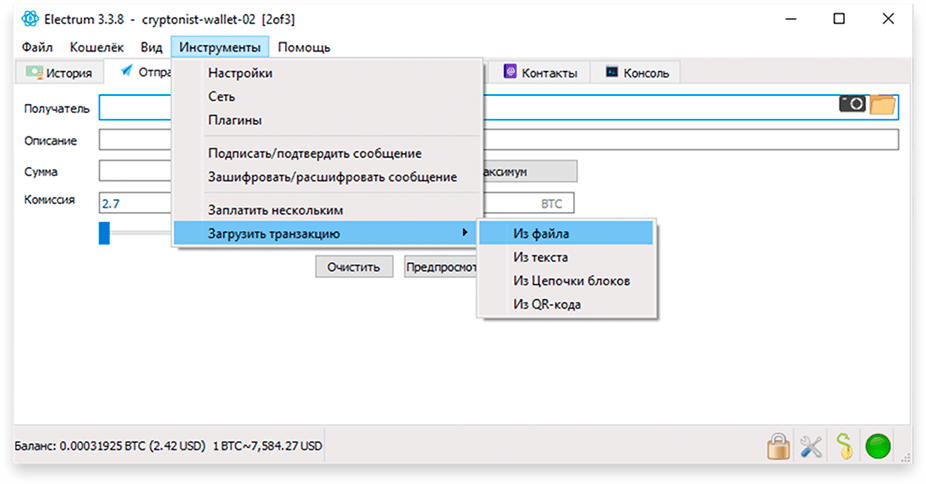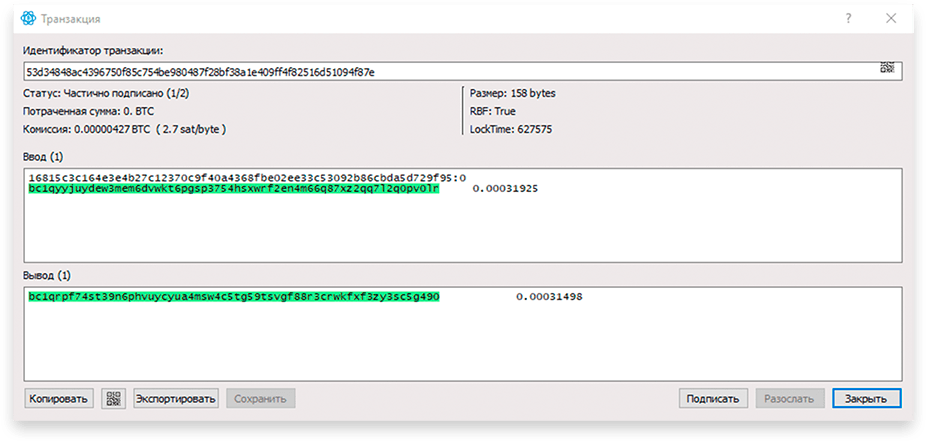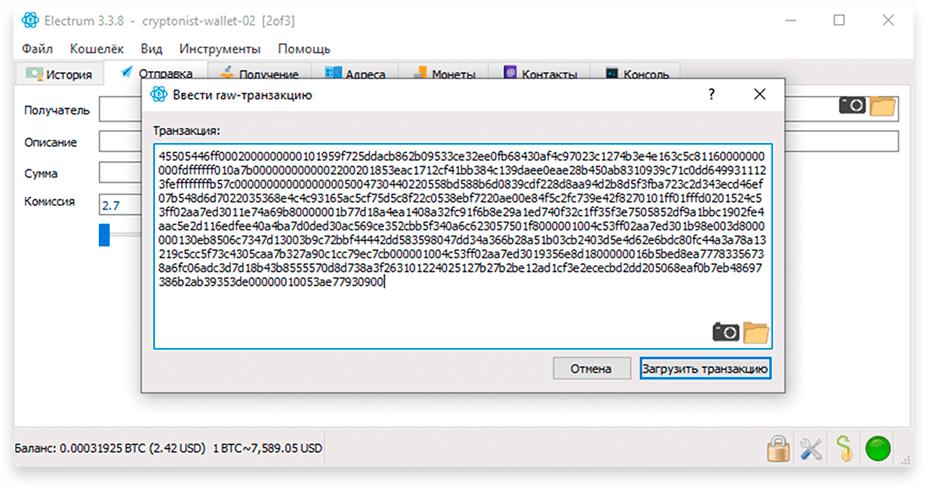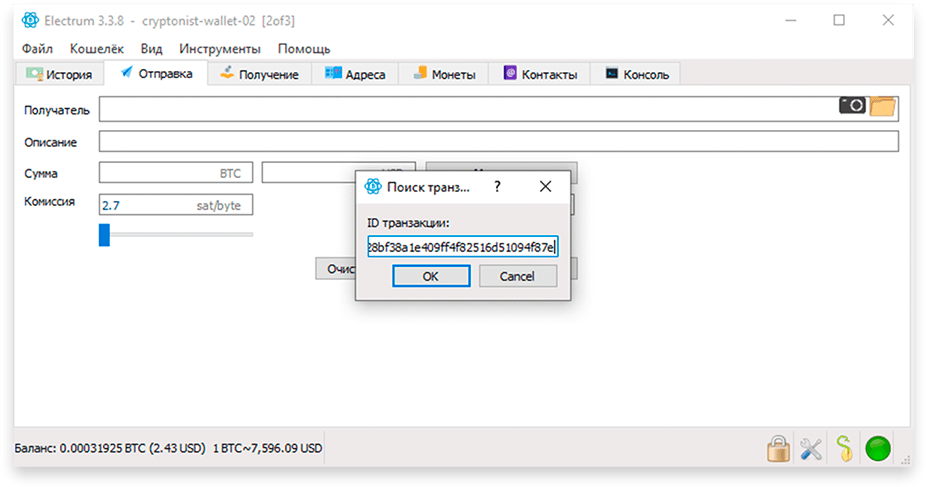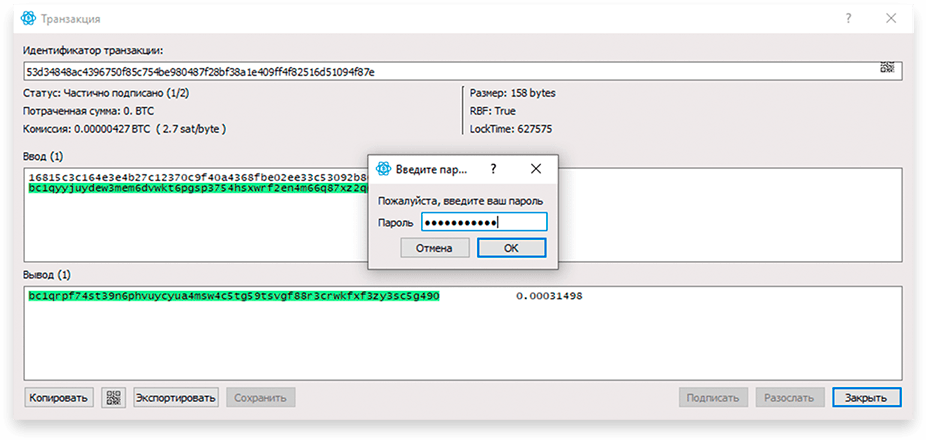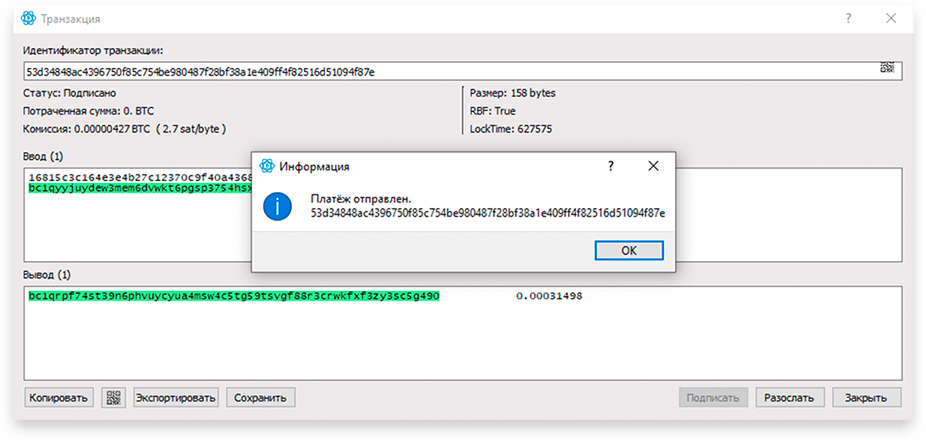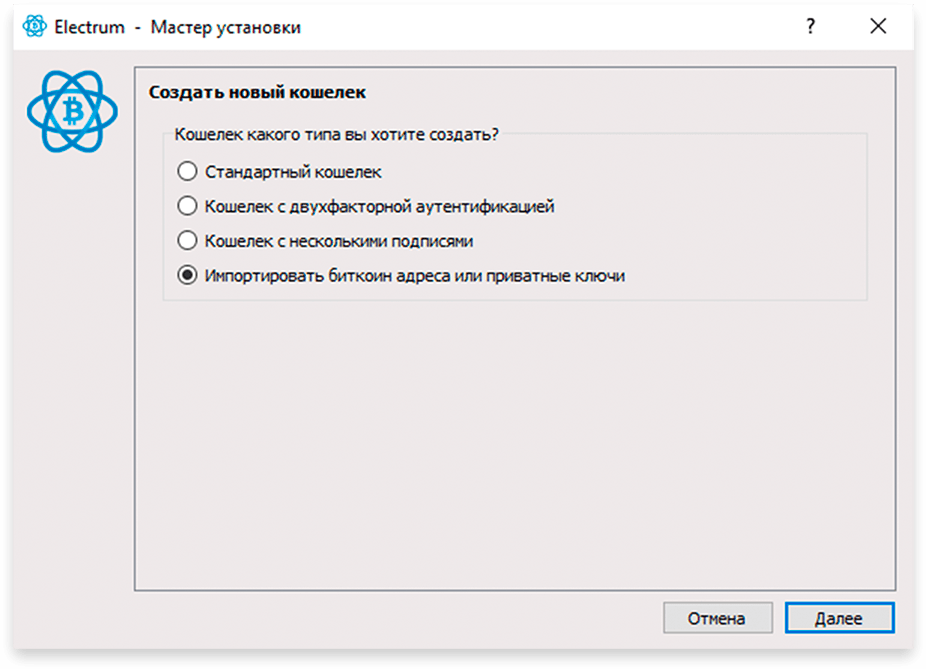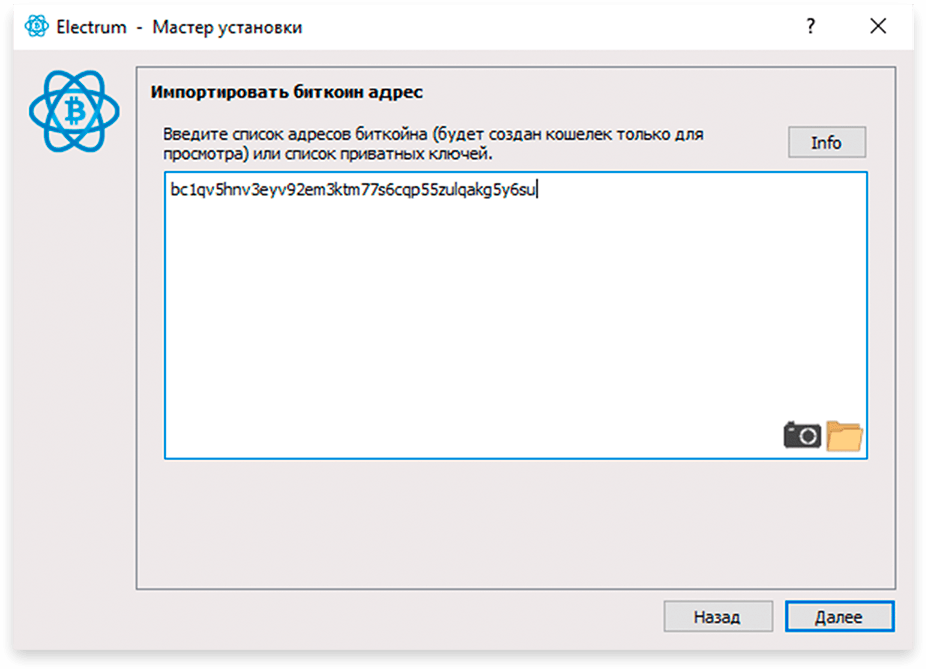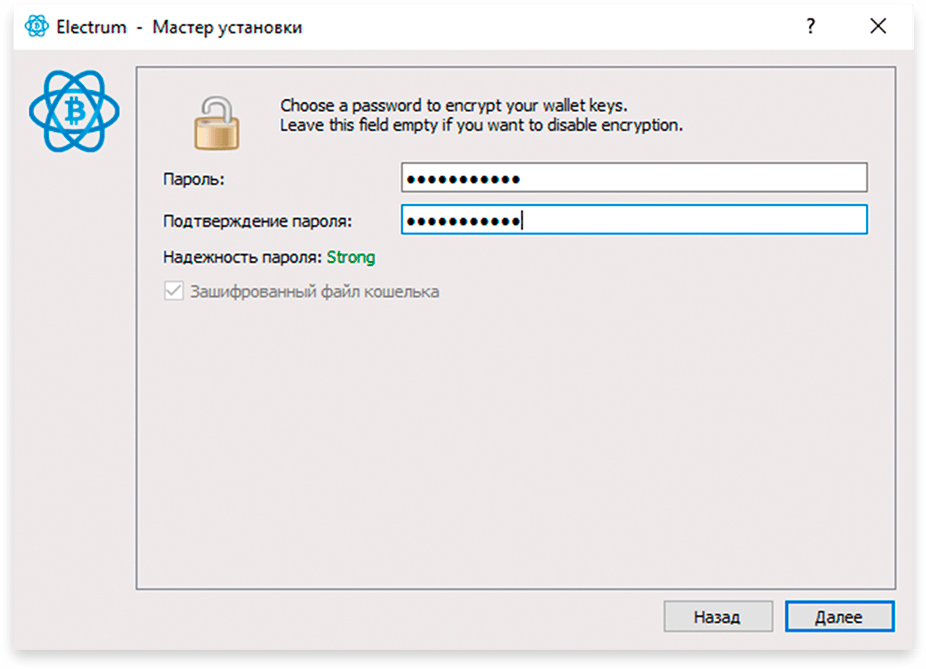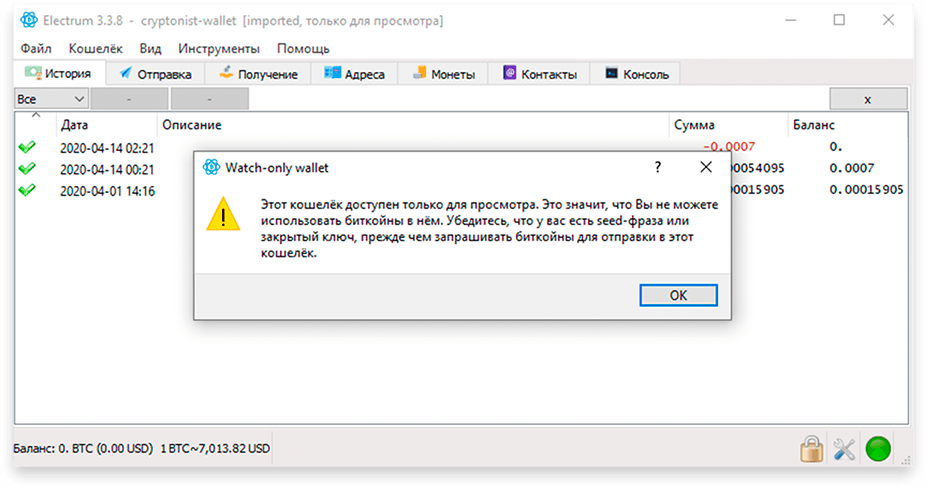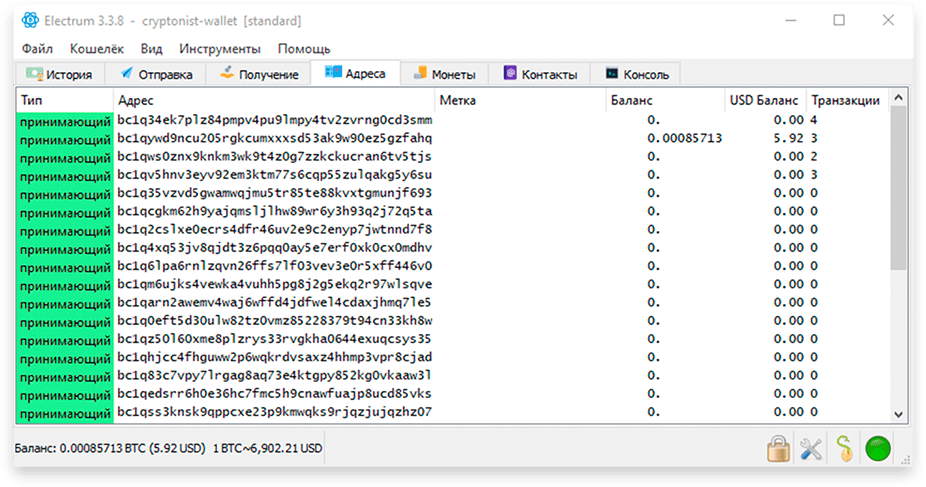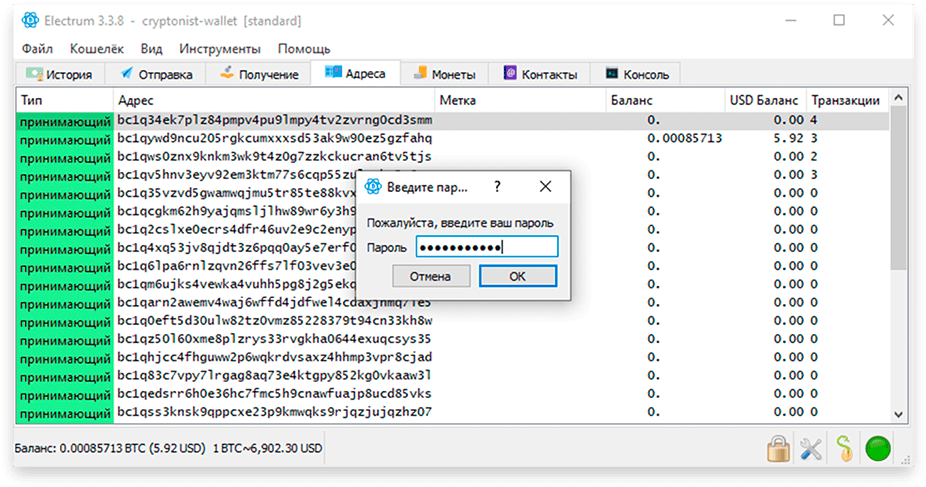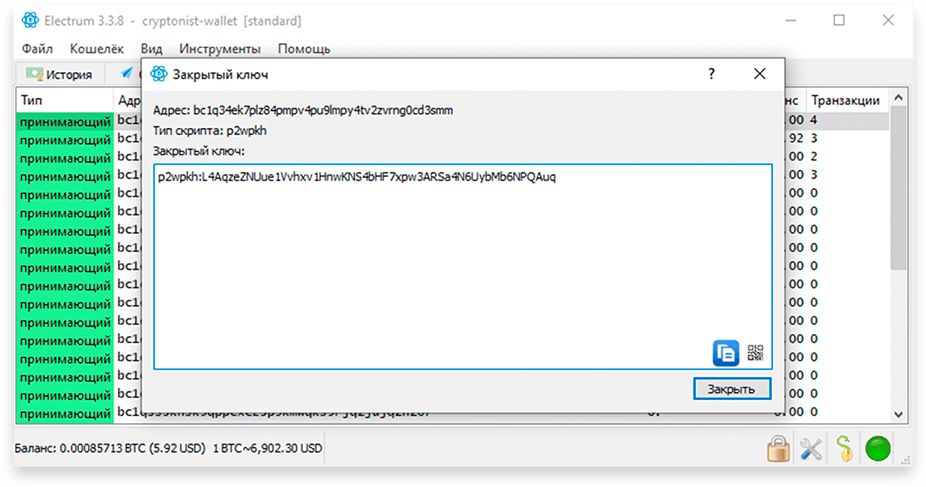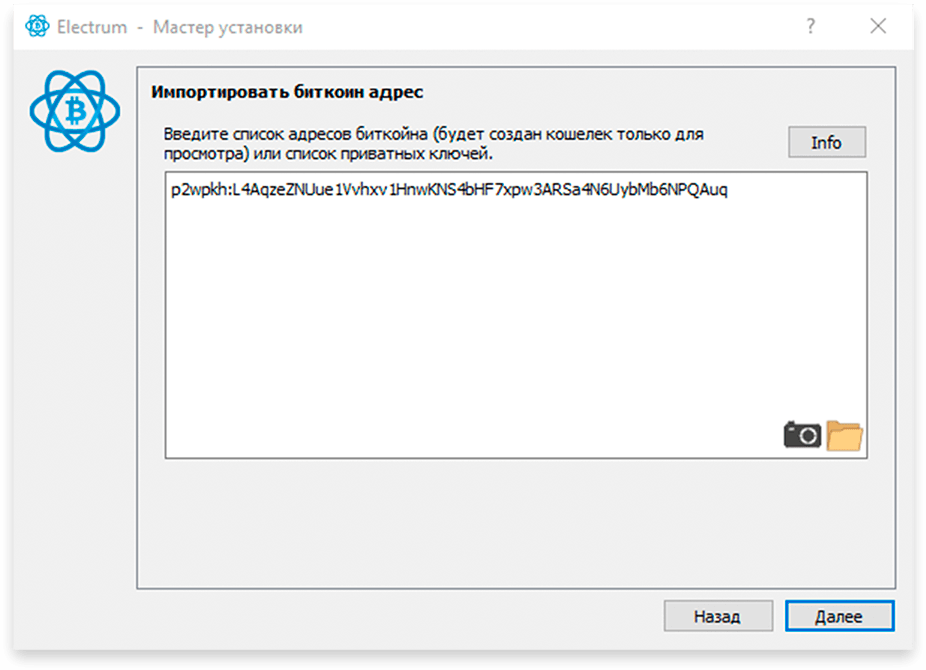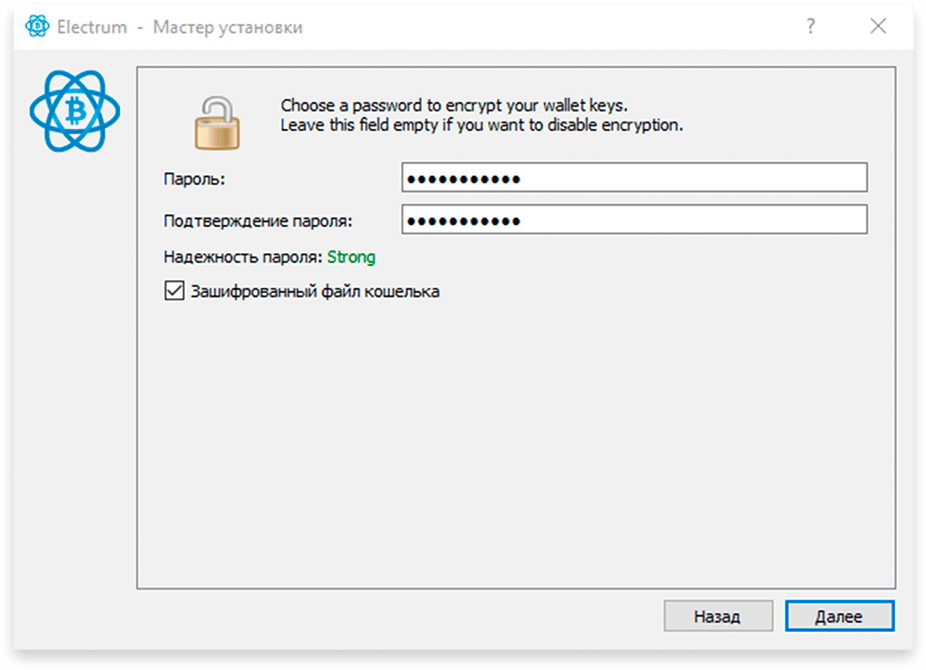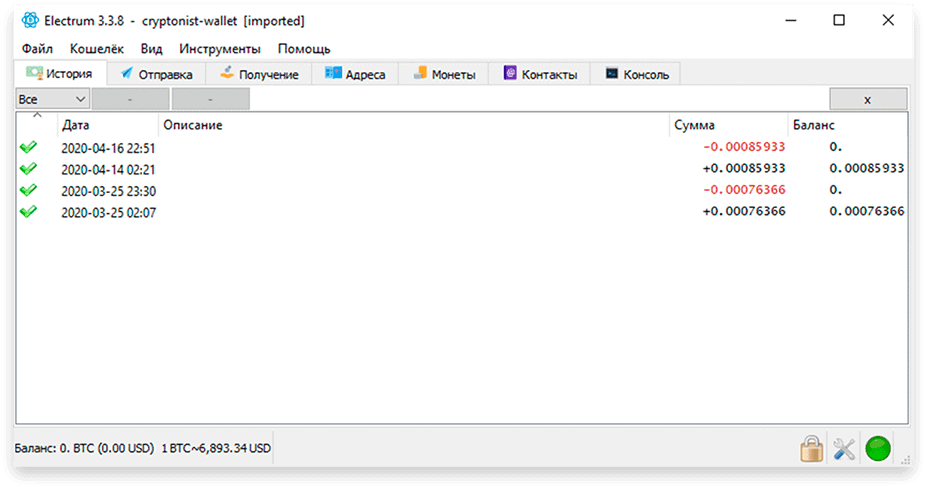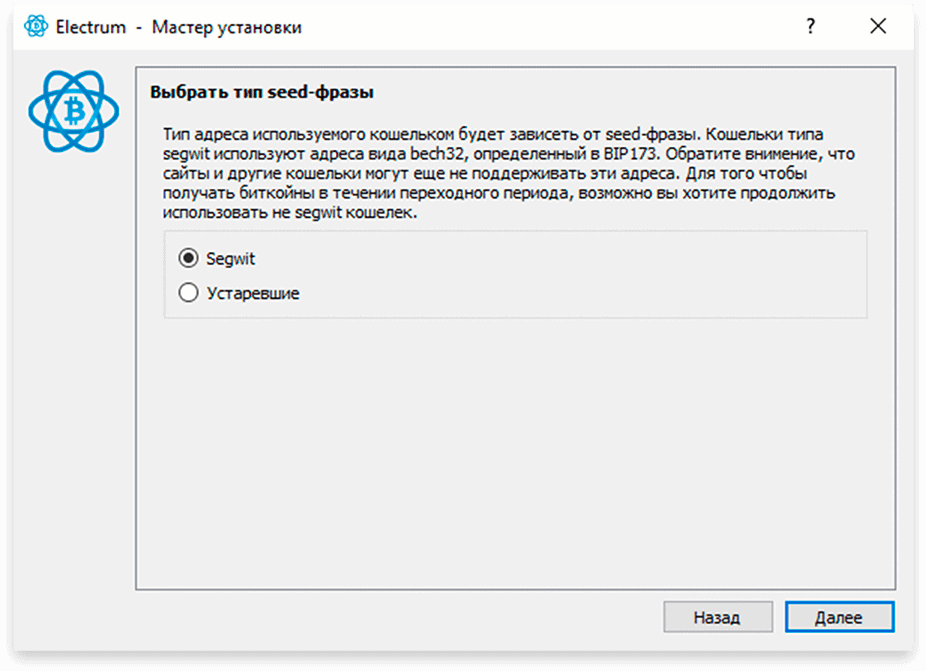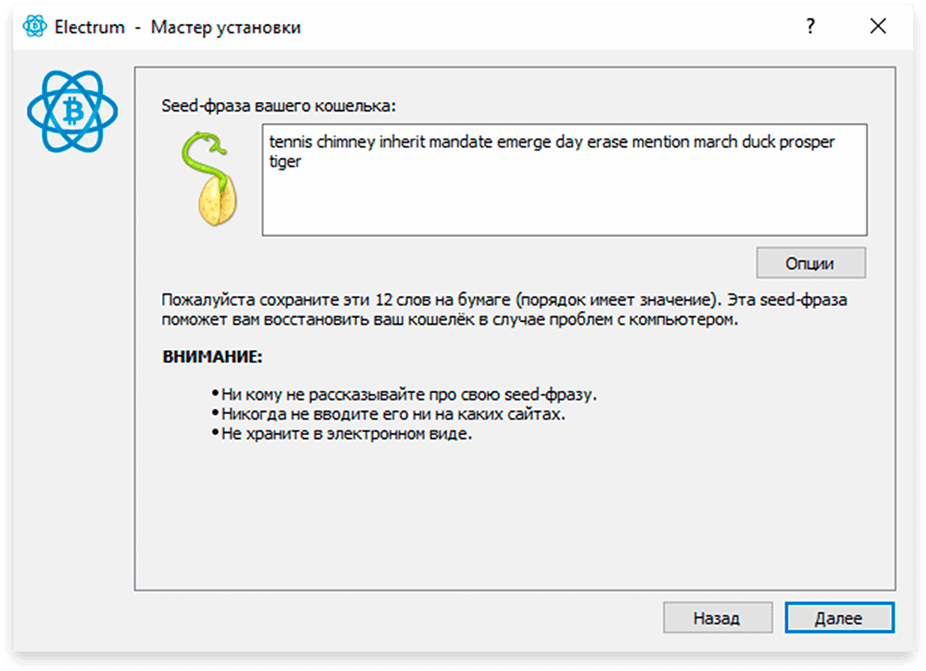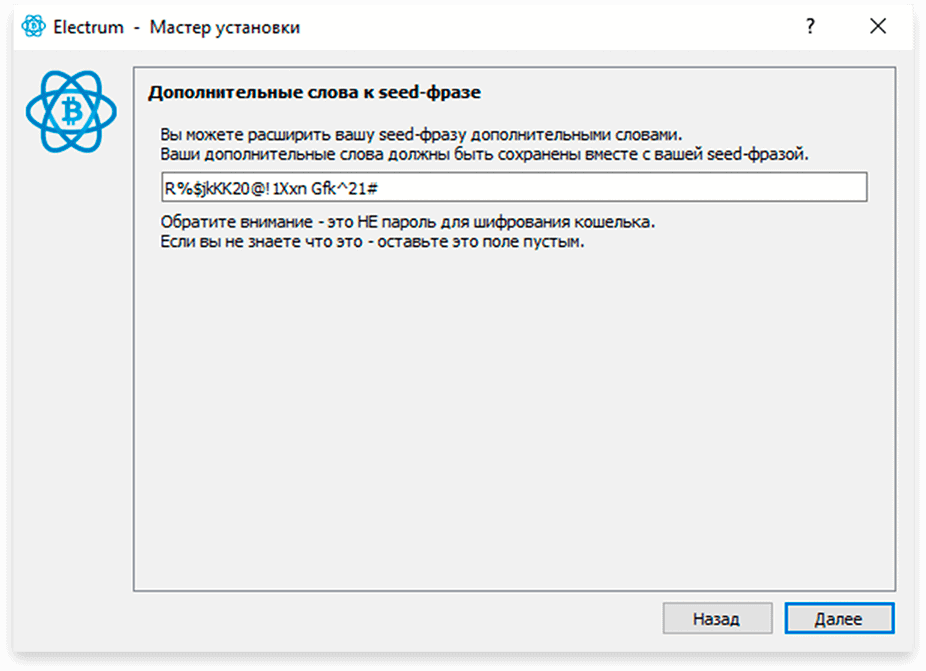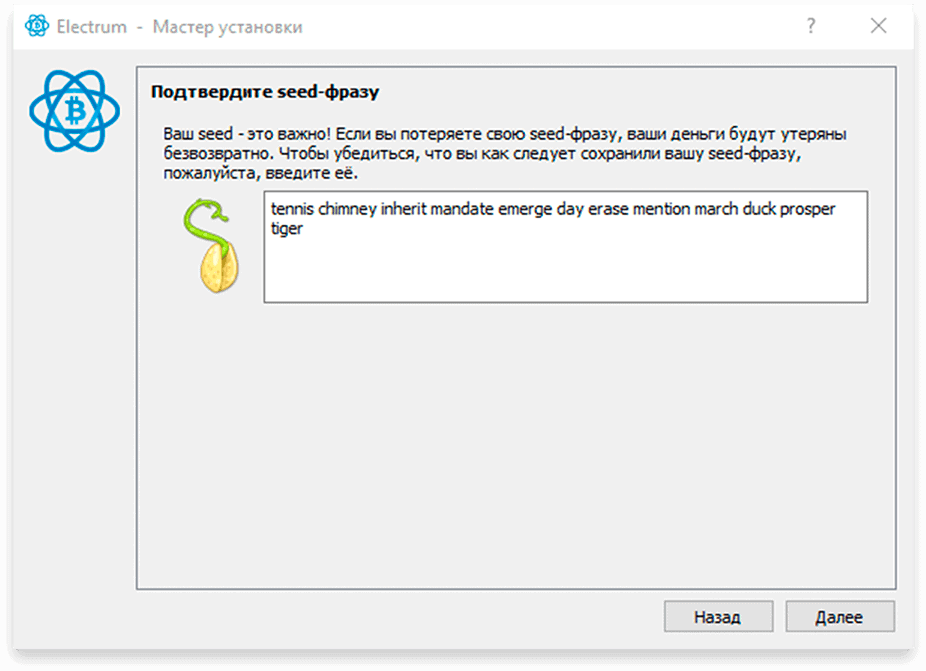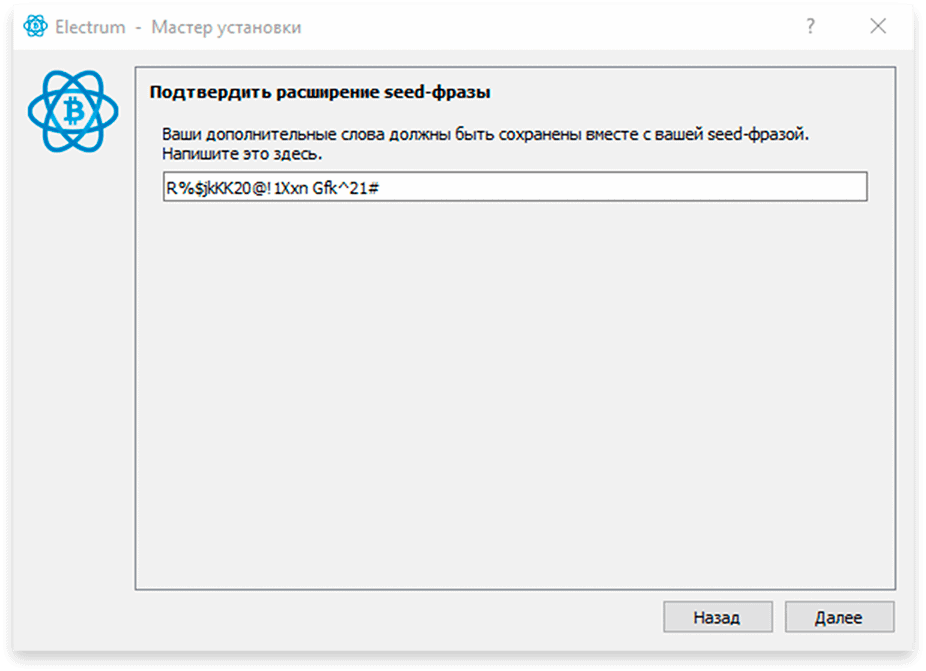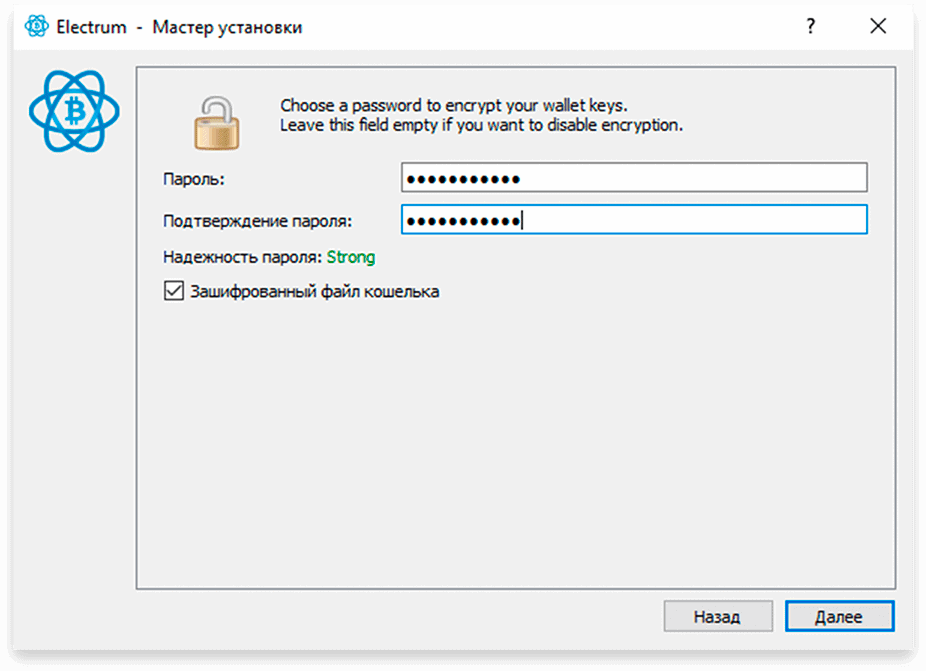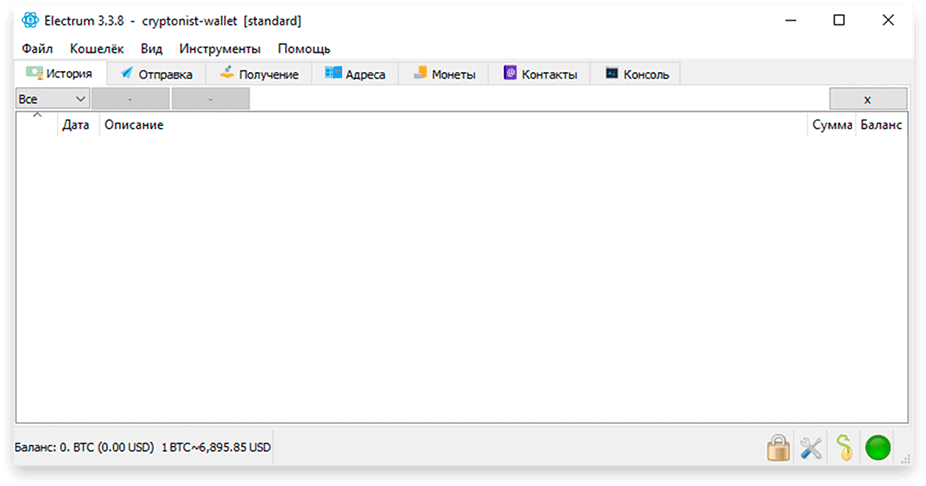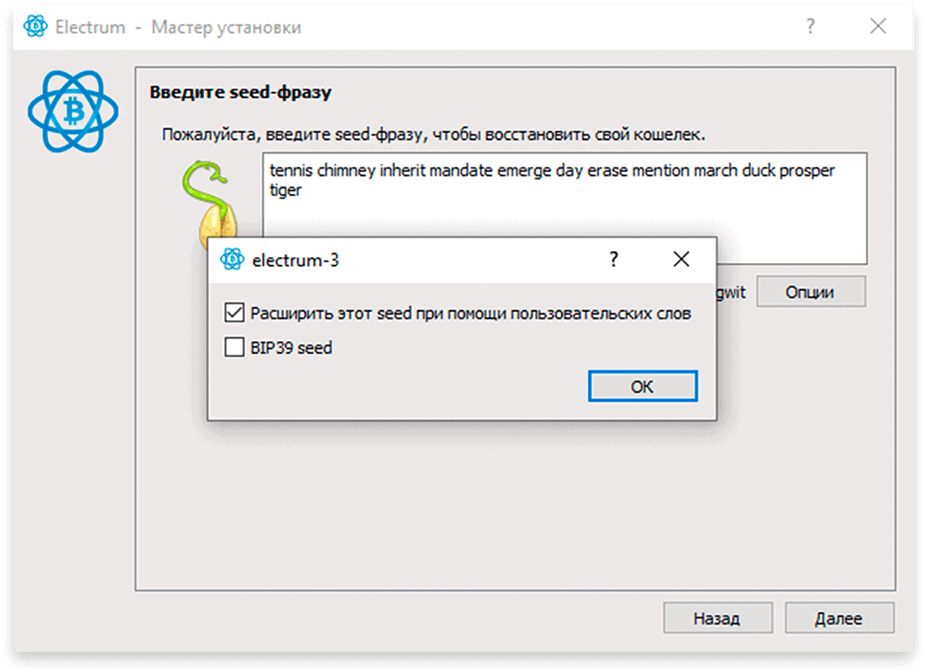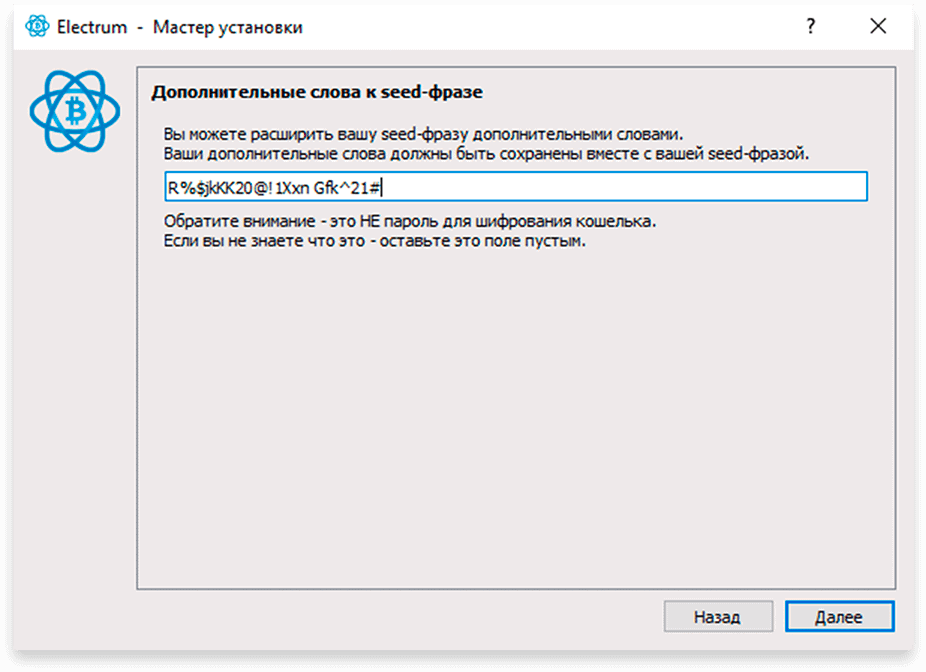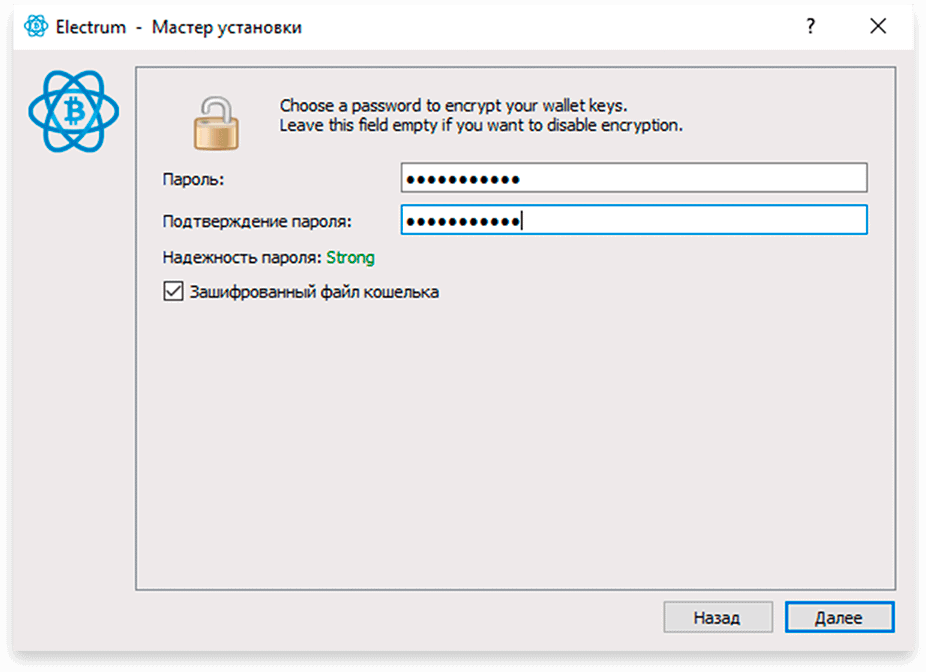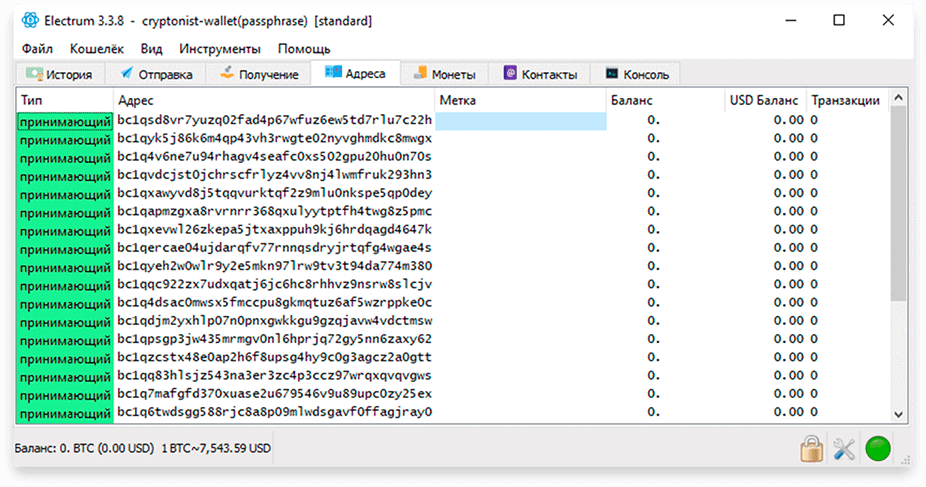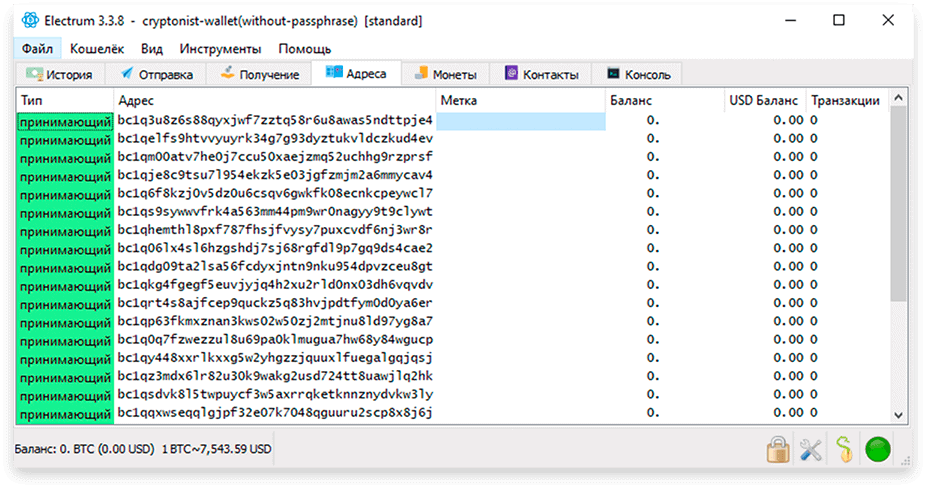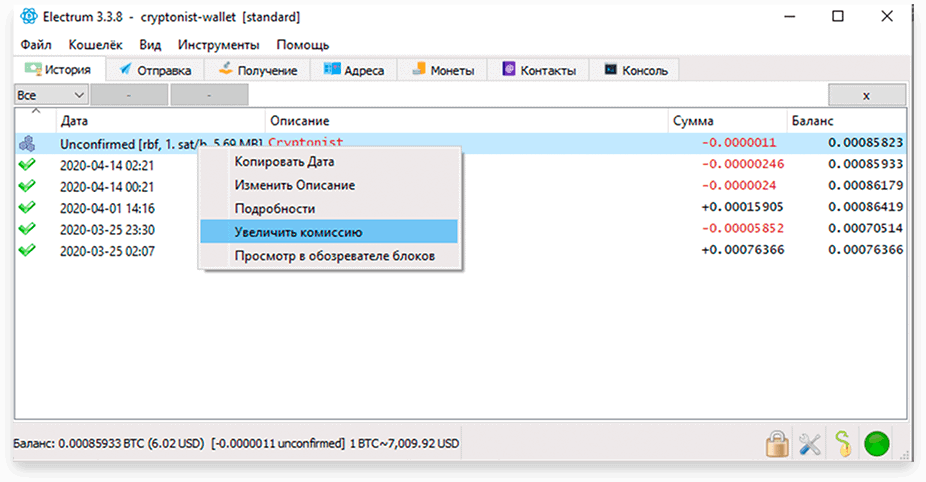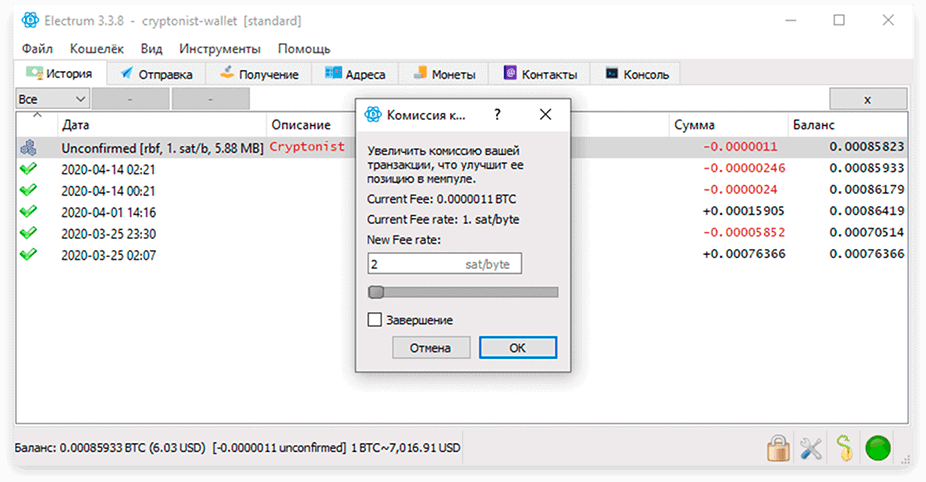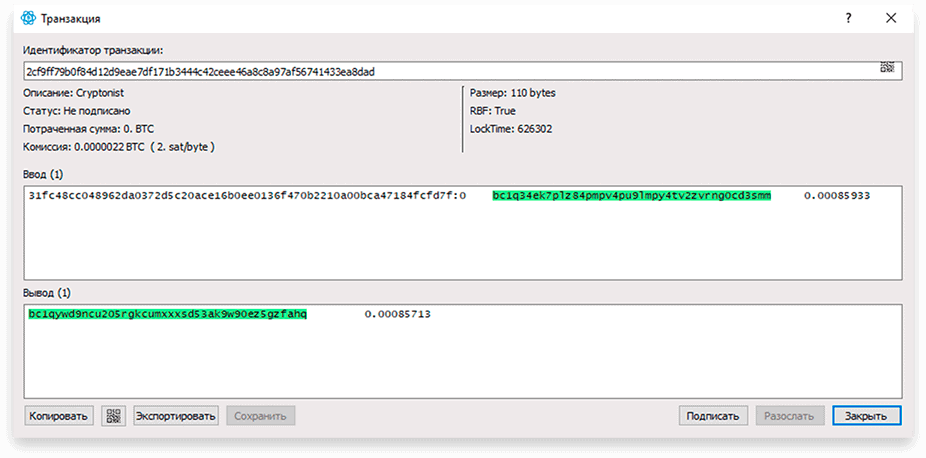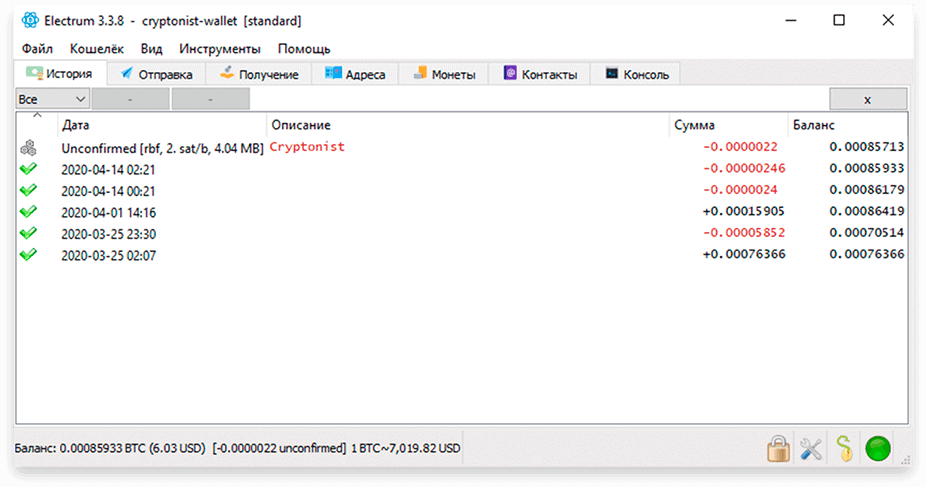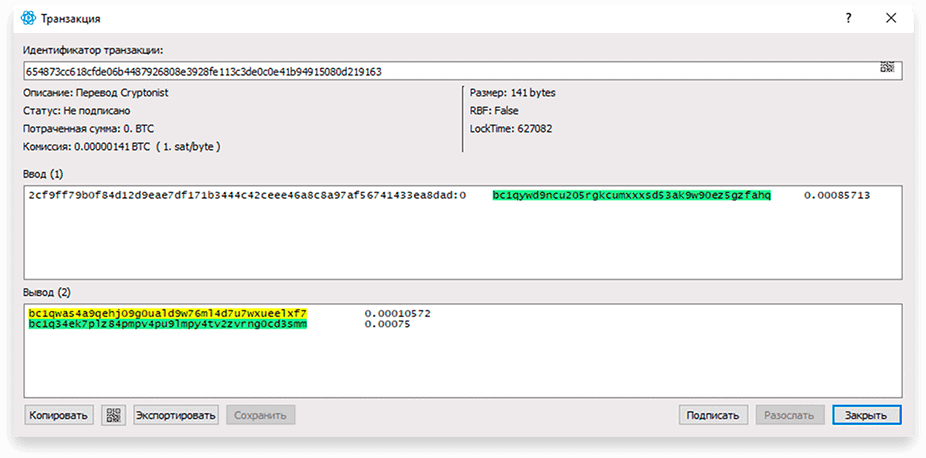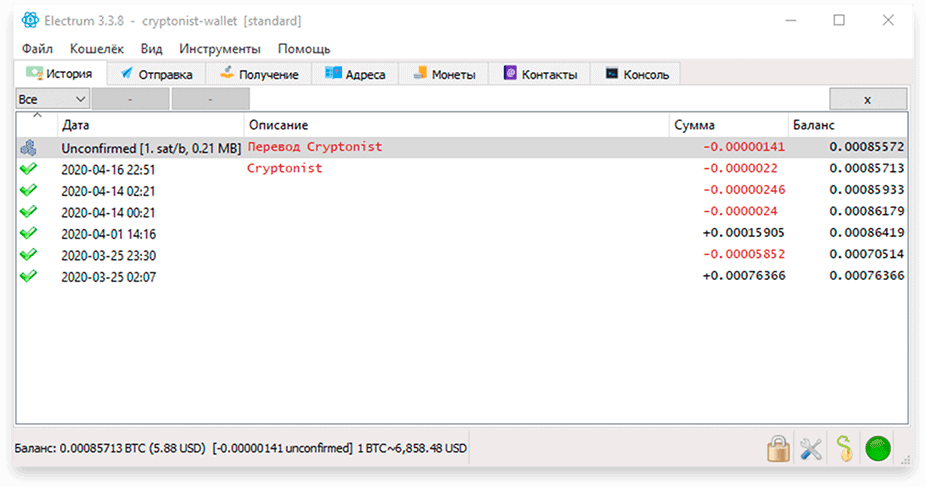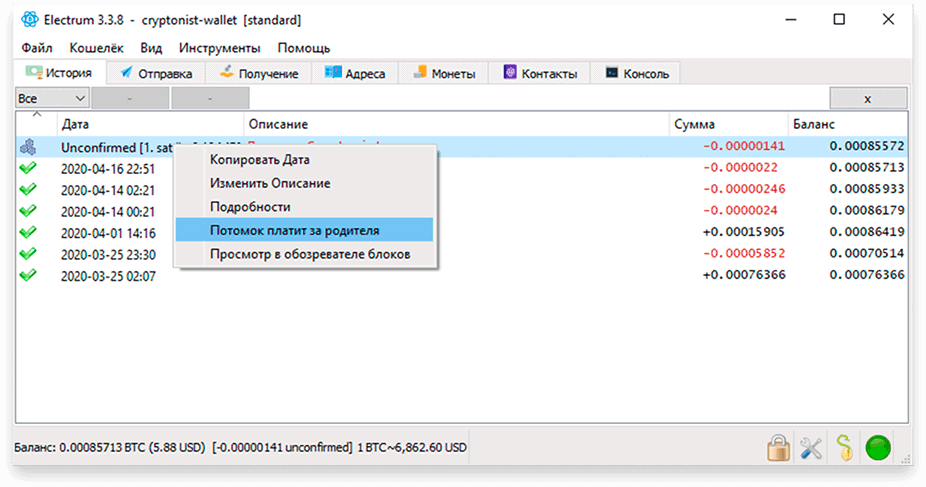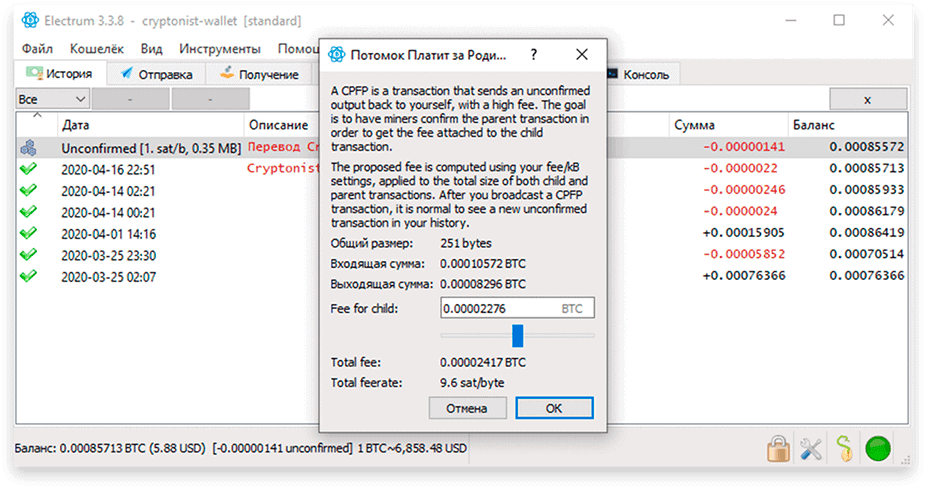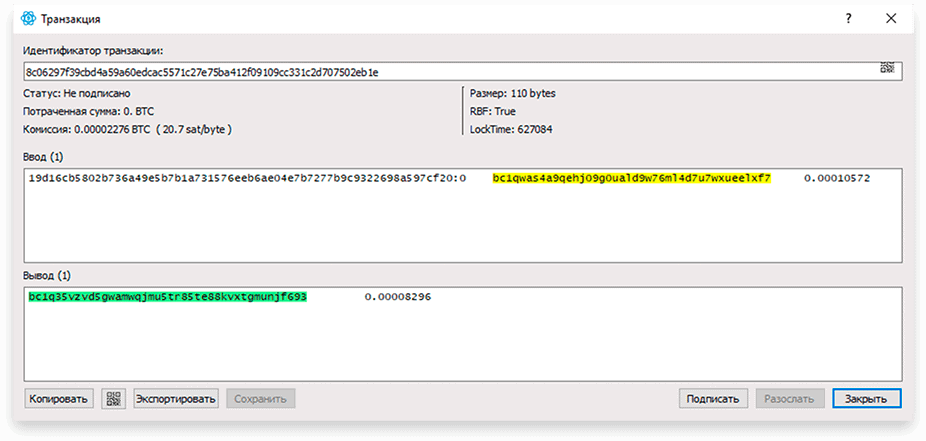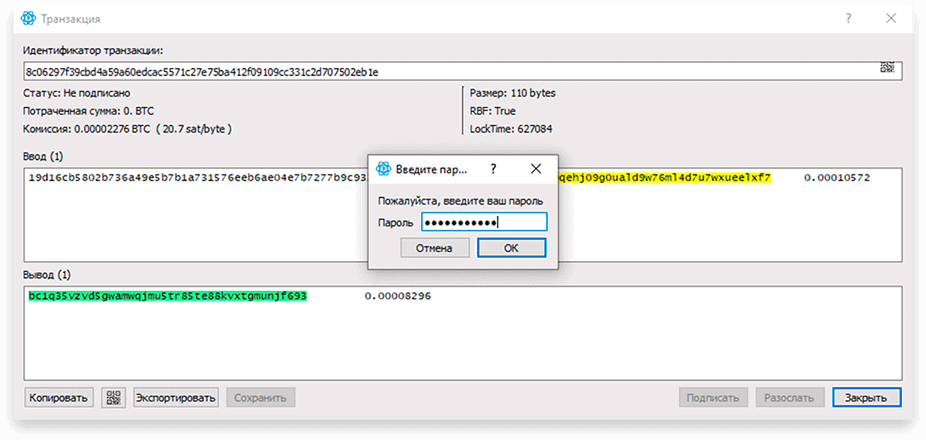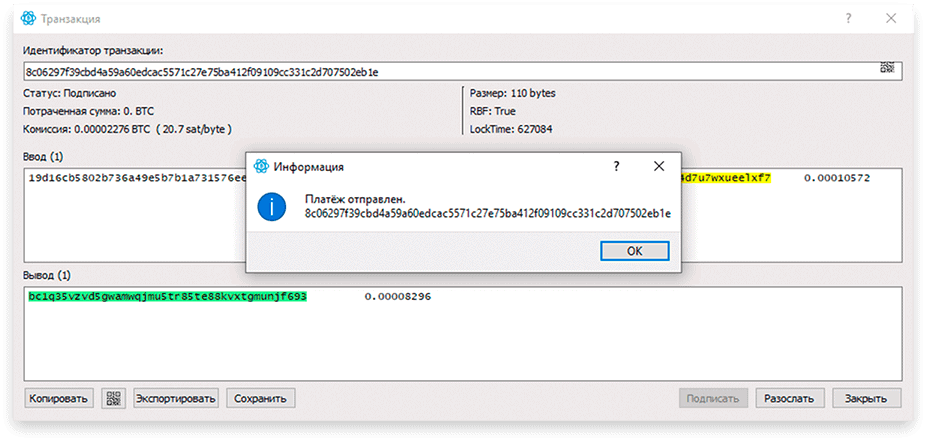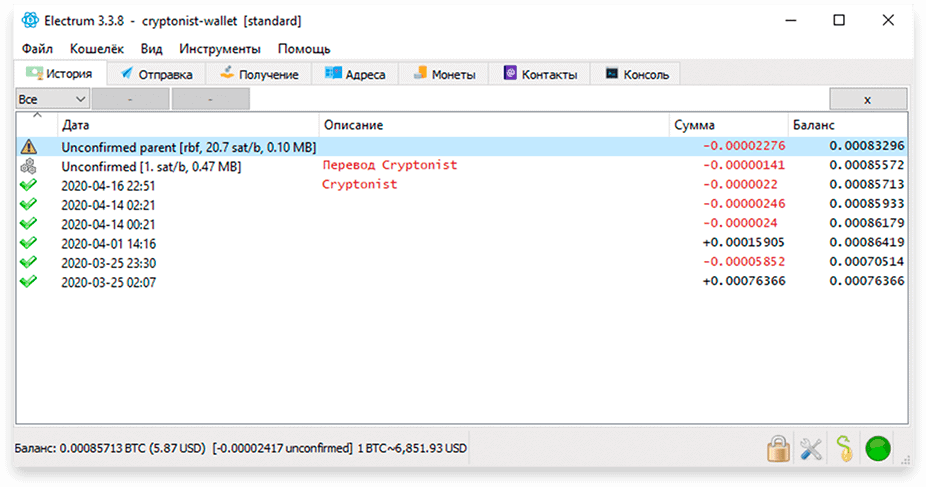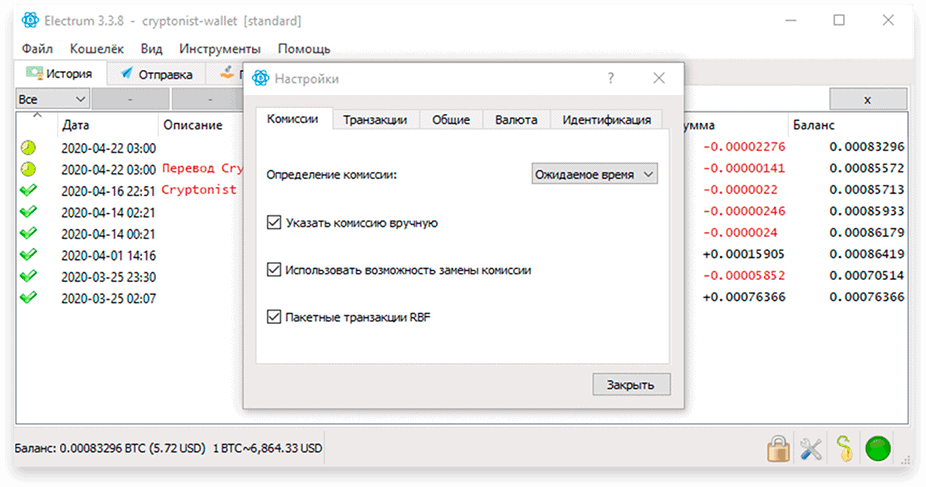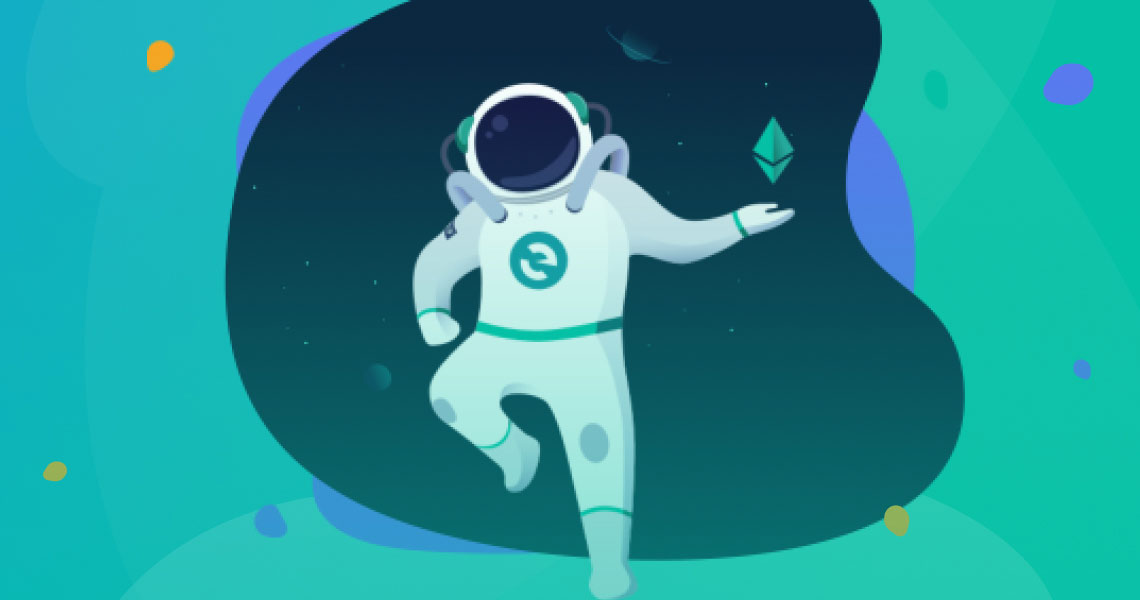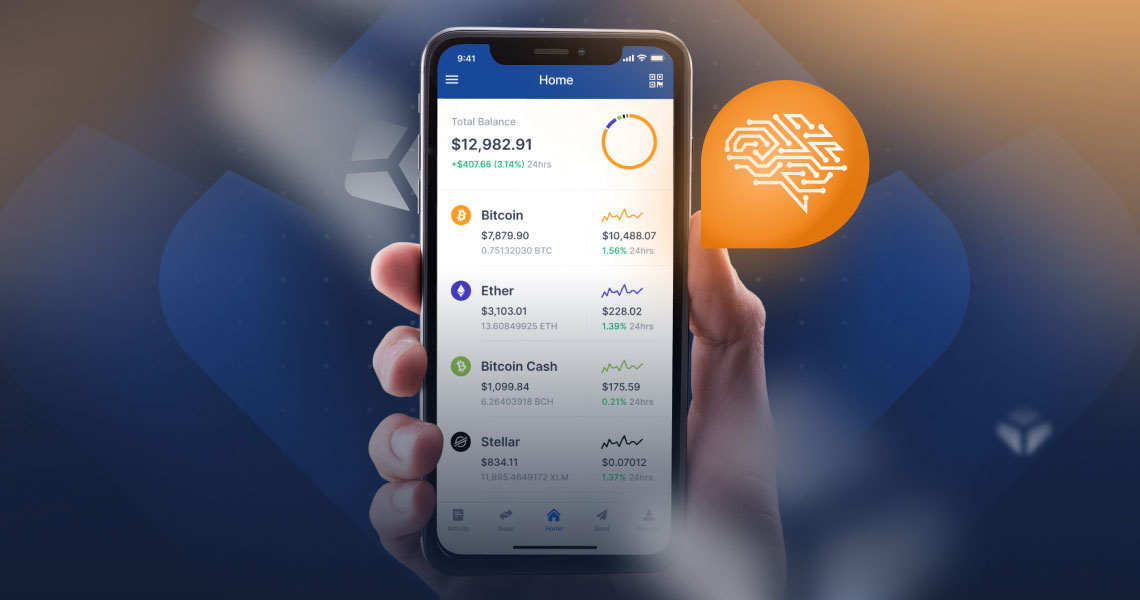Electrum — это легкий программный криптокошелек, поддерживающий большинство основных современных платформ: Windows, MacOS, Linux и Android. Кошелек существует на рынке с 2011 года и на него приходится примерно 10% всех биткоин-транзакций. Это один из самых проверенных временем и надежных горячих кошельков для хранения биткоина.
Поддержать проект
Если эта статья оказалась вам полезна, то можете поддержать нас донатом.

Легкие кошельки, в отличие от тяжелых, позволяют создавать и подписывать транзакции без загрузки на ПК всей цепочки записей в блокчейне, которая на момент написания статьи занимает около 200 Гб. Они просты в установке и содержат более удобный интерфейс. Electrum позволяет создавать, импортировать и экспортировать приватные ключи от других биткоин-кошельков. Рассмотрим подробно, как установить, настраивать и пользоваться легким кошельком Electrum: от простых до расширенных функций. Для быстрого поиска ответа на свой вопрос используйте навигацию в начале статьи.
Создание первого биткоин-кошелька
Сперва нам следует скачать последнюю версию дистрибутива с официального сайта. Программа совместима с операционным системами Windows 7, MacOS 10.11, Android 5.0 и выше.
Для Windows-систем есть 3 версии дистрибутива:
- Автономно исполняемый файл;
- Установочный файл;
- Портативная версия.
Портативная версия удобнее и не требует установки: можно сразу создавать кошелек. Но не рекомендуем устанавливать портативную версию программы на компьютерах, которые могут содержать вредоносный код — это небезопасно.
Программа установки создает файлы в директориях Windows. Этот способ позволит зашифровать файлы. Процедуру мы подробнее рассмотрим в отдельном разделе.
Если вы загрузили автономно исполняемый файл или портативную версию, то можете переходить к этапу создания кошелька.
Еще пару рекомендаций от разработчиков:
- Скачивать Electrum только с официального сайта electrum.org;
- Своевременно обновлять клиент для увеличения ее безопасности и стабильности;
- Проверяйте подписи GPG (для продвинутых пользователей).
После скачивания устанавливаем и запускаем программу. При первом включении программы у нас отображается окно, где нам предлагается дать имя нашему кошельку. Это имя присваивается к файлу кошелька, которое будет иметь расширение .dat.
Файл кошелька будет хранить самую важную информацию — наши приватные ключи. Напомню, что приватные ключи позволяют тратить средства. Именно поэтому нам предстоит зашифровать этот файл с помощью пароля. Об этом будет информация немного позже. Обязательно называйте файл понятным для себя именем, чтобы впоследствии не запутаться при условии, если вы будете хранить несколько кошельков на своем ПК.
Следующим этапом будет выбор вида криптокошелька. Мы начнем со стандартного. Другие способы создания: кошелек с двухфакторной аутентификацией , кошелек с несколькими подписями, импортировать биткоин-адреса и приватные ключи будут описаны в соответствующих разделах, которые доступны в навигации статьи. Нажимаем далее.
Теперь выбираем — Создать новую seed-фразу, что означает создание кошелька с новыми адресами. Другие опции будут рассмотрены позже.
Теперь выбираем формат адресов. Я настоятельно рекомендую использовать segwit-адреса (начинаются с цифры 3 или bc1), так как при совершении платежей с них комиссия будет взиматься ниже, чем в Legacy-адресах (устаревшие, начинающиеся с цифры 1), примерно на 50%.
Мы подошли к самому важному этапу, где необходимо записать и сохранить seed-фразу для восстановления. Мастер установки дает рекомендации о хранении мнемонической фразы – обязательно ознакомьтесь с ними. Обратите внимание, что порядок слов имеет значение.
Под полем, где отображены слова находится кнопка Опции для расширения seed-фразы дополнительными словами. Это функция для продвинутых пользователей и о ней мы поговорим в разделе Кодовая фраза. А пока нажимаем Далее.
Теперь мастер попросит ввести seed-фразу повторно, чтобы убедиться, что мы записали ее верно.
Чтобы уменьшить риски перехвата этой информации с вашего ПК, я советую:
- Обновить антивирусный софт и провести тщательную проверку ПК на наличие компьютерных угроз;
- Выполнять все эти действия на ПК без интернета.
Во время ввода слов мастер будет автоматически определять слова по первым введенным буквам, чтобы ускорить процесс ввода. Если все слова введены верно, то вы сможете перейти к следующему шагу.
Мы перешли к еще одному важному этапу — созданию пароля для шифрования кошелька на вашем ПК. Это необязательный шаг, но я строго рекомендую его делать, чтобы третьи лица при получении доступа к ПК не смогли прочитать этот файл.
Устанавливайте сложный пароль: следите за тем, чтобы надежность пароля была Strong или Very Strong. Хороший пароль должен состоять из строчных и заглавных букв, специальных символов и цифр. Рекомендуемая минимальная длина пароля — 8 символов.
Пример надежного пароля: f3W7KqW8AU8Y
Пример плохого пароля: Name1991, qwerty1234
Если испытываете сложности при создании пароля, то воспользуйтесь специальными сервисами по генерации надежных паролей. Любой современный браузер имеет встроенный генератор паролей.
Кошелек создан! Електрум позволяет работать одновременно с несколькими криптокошельками. Мы уже говорили, что следует своевременно обновлять ПО. Старые версии программ могут иметь уязвимости перед вирусными угрозами, поэтому советую подключить уведомления о новых версиях Electrum.
Получение средств
Переходим во вкладку Получение. Там указан биткоин-адрес. Мы можем передать отправителю принимающий адрес, скопировав его при помощи кнопки справа, или QR-код, который он сможет считать. Я также отправлю немного монет на этот адрес.
Вообще раздел получение больше относится к выставлению счетов. Есть более простой и удобный способ получения через раздел адреса, который мы рассмотрим немного позже.
Я отправил немного биткоинов на адрес, который был отображен в получении. Теперь во вкладке История появится информация о совершенной операции. Транзакции можно сортировать по дате, описанию, сумме, остатку на балансе биткоин-кошелька. Самая первая колонка отображает статус транзакции в блокчейне — подтверждена она или нет.
Кликнув на транзакцию, вы увидите подробную информацию о ней:
- Идентификатор — показатель, по которому можно проверить транзакцию в обозревателе блоков;
- Описание платежа (отображается только нам);
- Статус (количество подтверждений) и номер блока, в который записалась транзакция;
- Потраченная сумма — количество биткоинов, отправленных с адреса;
- Комиссия — сумма оплаченных сборов;
- Размер — величина перевода в байтах;
- RBF (Replace-By-Fee) — возможность замены транзакции, пока она не была подтверждена;
- Locktime — значение, указывающее, что платеж действителен только на заданной высоте блока или позднее.
В поле Ввод отображен адресат и id транзакции с указанием адреса ввода, то есть, откуда отправитель отправлял свои средства. А в поле вывод – адрес получателя, т.е. наш.
Вы можете посмотреть транзакции и баланс любого кошелька, даже если он принадлежит не вам. Для этого достаточно знать публичный адрес или id транзакции.
Чуть ниже отображены кнопки:
- Кнопка копировать — копирует информацию в текстовом формате. Опишем эту функцию подробно немного позже;
- QR-код — при считывании через приложение или веб-камеру загрузится сведения о платеже;
- Экспортировать — сохранить файл в формате *.txn.
Отправка средств
Для перевода Bitcoin другому пользователю переходим во вкладку Отправка. Здесь нам доступны следующие поля:
- Получатель — адрес получателя, который также можно подтянуть из файла или считать с помощью веб-камеры;
- Описание — информация о транзакции, которая будет отображаться в истории и раскрывать ее суть;
- Сумма — количество пересылаемых Биткоинов. Обратите внимание, что сумма отображается в mBTC, что эквивалентно 1 / 1000 BTC чуть позже я покажу как это изменить на другие значения. Кнопка Максимум позволяет отправить все доступные средства на кошельке;
- Комиссия — чем выше комиссия, тем быстрее транзакция утвердиться в блокчейне.
Если вы попытаетесь отправить транзакцию с пустыми полями, то выпадет такое сообщение:
Теперь попробуем отправить монеты на другой кошелек. Вводим адрес получателя и сумму транзакции. Если хотите отправить всю сумму, то нажмите кнопку Максимум. Перед отправкой будет доступен предпросмотр, где можно ознакомиться с информацией о транзакции. Жмем отправить и вводим пароль, созданный при установке Electrum. После отправки транзакцию нельзя отменить.
Готово. Наши биткоины отправлены. Транзакция отобразится в истории, где можно отслеживать статус отправки в режиме реального времени.
После отправки транзакция попадает в мемпул (mempool) — очередь транзакций. Каждый блок весит около 1 Мб и вмещает от 1500 до 3000 транзакций, то есть каждая транзакция (средне-арифметически) занимает от 350 до 700 байтов. В сети биткоина пользователи могут самостоятельно указывать сумму комиссии от 1 сатоши/байт до бесконечности. Зная это, мы можем рассчитать стоимость транзакции: при минимальной комиссии она составит от 6650 до 13000 сатоши ($0,4 по курсу на момент написания статьи) а при максимальной — от 41650 до 83300 ($5,2). При среднем значении транзакция пройдет в течение пяти блоков — это зависит от загруженности сети. Каждый блок добывается в среднем 10 минут, поэтому перевод займет от 10 до 50 минут. Комиссия может измениться в зависимости от загруженности блокчейн-сети: чем сильнее загружена сеть, тем выше комиссия. Можно установить минимальное значение (1 сатоши), но подтверждение может занять от нескольких часов до нескольких дней в нормальном режиме работы сети. Самая высокая комиссия позволит получить приоритет, и транзакция скорее всего попадет уже в следующий блок.
Обзор разделов Electrum
Перейдем к обзору основных разделов интерфейса, некоторые из которых на момент первого запуска Electrum могут быть скрыты. Я покажу далее как их можно отобразить. Начнем с первой самый важной вкладки.
Адреса
Этот раздел позволяет просмотреть биткоин-адреса, использованные для отправки и получения монет. Чтобы отобразить адресный список, перейдите во вкладку Вид > Показать адреса.
Откроется новая вкладка Адреса. На странице будет доступен адресный список адресов с балансом, метками и количество транзакций. При нажатии на ПКМ (правая кнопка мышки) откроются дополнительные опции:
- Копировать адрес для получения средств;
- Подробная информация: публичный ключ и QR-код. В этом окне также отображается история по аналогии со вкладкой, рассмотренной в прошлом разделе.
- Изменить метку. Это можно сделать на странице Адреса, дважды нажав на ЛКМ (левая кнопка мыши);
- Запросить оплату. При нажатии на эту опцию откроется вкладка Получение с используемым адресом. Об этом мы говорили в разделе получение;
- Закрытый ключ (потребуется пароль). Даже если злоумышленник завладеет файлом кошелька, он не сможет отправлять транзакции и посмотреть приватный ключ без пароля;
- Просмотр в обозревателе блоков. При нажатии вы попадете на сайт обозревателя блокчейна с дополнительной адресной информацией;
- Подписать/подтвердить сообщение. Цифровая подпись позволит подтвердить, что вы действительно владеете биткоинами и закрытым ключом. Об этой функции можно почитать здесь;
- Зашифровать и расшифровать — опция для шифрования конкретного адреса;
- Заморозить или разморозить счет – это позволяет временно приостановить работу адреса, и во время транзакции монеты с него тратиться не будут. Мы сами определяем, какие кошельки будут использоваться для траты средств, а какие нет.
Вкладка адреса содержит 5 колонок:
- Тип адреса: для получения или сдачи — сумма входов транзакции используется полностью на выходе. Поэтому, если вы тратите неполную сумму, то оставшаяся часть баланса возвращается на адрес сдачи. Об этом я неоднократно еще буду говорить в статье;
- Адрес биткоин-кошелька;
- Метка — описание назначения. Можно использовать несколько адресов для разных целей;
- Баланс. Указывает остаток на счете;
- Транзакции отображают количество переводов. Учитываются как входящие, так и исходящие транзакции.
Данные можно отсортировать по возрастанию/убыванию при клике на соответствующий заголовок столбца.
Ранее для получения мы использовали вкладку Получение. Однако она больше подходит для выставления счетов, а для получения монет удобнее использовать вкладку Адреса, так как мы видим весь доступный адресный список, балансы и количество платежей, совершенных нами. Нажимаем правой кнопкой на адрес и выбираем опцию копировать.
Все наши транзакции, как принятые, так и отправленные, отображаются во вкладке История. Нас интересует две колонки: сумма и баланс. Сумма отображает значение, на которое изменился баланс накопительным итогом. При получении биткоинов сумма положительная, а при отправке — отрицательная (расход + комиссия). Колонка с балансом показывает, сколько монет осталось в кошельке после каждой транзакции.
Монеты
По умолчанию вкладка не отображается. Чтобы включить ее, перейдите в меню Вид и выберите опцию Показать монеты. Вкладка монеты отображает, сколько находится коинов на каждом адресе. Окно содержит четыре основных колонки:
- Точка входа — это имя или идентификатор транзакции;
- Адрес — адресный счет, где находятся коины;
- Метка — описание транзакции;
- Сумма — итоговый баланс счета;
- Высота (height) — номер блока, в который включена транзакция. По другому его еще называют высотой.
При нажатии правой кнопкой на строку с конкретным адресом открывается список с дополнительными опциями. Вы можете скопировать биткоин-адрес, узнать подробности транзакции, заморозить монету или конкретный счет.
- Опция потратить перенаправит вас на вкладку отправить, откуда можно потратить монеты прямо из выбранного адреса.
- Подробности отображают детали транзакции:
- Идентификатор транзакции – по которому можно найти операцию в обозревателе блоков. Внизу находится QR-код, считав который, вы получите информацию о переводе. Например, это пригодится, чтобы подтвердить оплату другому лицу. Также можно экспортировать подписанную транзакцию в отдельном файле;
-
- Описание — поле, которое заполняется пользователем при отправке средств;
- Статус — количество подтверждений, потребовавшееся для отправки;
- Дата — время и дата перевода;
- Потраченная сумма из кошелька — количество BTC, которое вы отправили с этого счета;
- Комиссия — размер оплаченной комиссии за платеж;
- Размер — объем транзакции в байтах;
- RBF (Replace-By-Fee) – это возможность ускорить транзакцию за счет замены комиссии. Об этом мы будем говорить в разделе RBF;
- LockTime показывает минимальное время, когда майнеры включат транзакцию в блок. Если число составляет менее 500 млн, то оно интерпретируется как высота блока, если более 500 млн, то LockTime превращается в метку времени Unix (число секунд);
- Included in block — хэш блока или уникальный идентификатор блока в который была включена наша транзакция. Если ввести это значение в обозревателе блокчейна Blockchain.com, то увидите подробную информацию о блоке.
- At block height — высота блока, в который включена транзакция;
- Ввод (1) inputs — один вход с id и индексом входа;
- Вывод (2) outputs — два выхода с адресами и балансами (id текущий используется).
Откуда взялся второй вывод? В сети биткоин вы отправляете сразу всю сумму с криптокошелька. Это похоже на то, как вы передаете физические монеты: монету нельзя разделить на две части. То же происходит с биткоин-транзакциями. Если отправляете неполную сумму, то часть отправляется получателю, а остаток — на другой специальный адрес для сдачи (подсвечены желтым цветом во вкладке Адреса). Если вы хотите узнать подробнее о том, как работают транзакции в биткоине, то обязательно посмотрите мою лекцию на эту тему.
Транзакции в Bitcoin (часть 1)
- Копировать адрес — копирование номера счета;
- Заморозить/разморозить монету — заморозка конкретных выходов. Например, мы заморозили входы на первом адресе, и при расходовании монет с него, замороженные монеты останутся нетронутыми;
Замороженные монеты и счета выделяются синим цветом.
Контакты
Для активации вкладки откройте меню Вид и выберите пункт Показать контакты. Изначально во вкладке пусто. Сюда можно добавить избранные счета для отправки биткоинов.
Щелкните правой кнопкой по пустому полю. Откроется меню опций:
- Новый контакт — Выберите этот пункт, чтобы добавить контакт. В открывшейся форме укажите биткоин-адрес и задайте имя контакта;
- Импорт файла — импорт контактов в формате .json;
- Экспортировать файл — экспорт всех контактов.
Кликнув правой кнопкой по контакту можно увидеть отдельное меню опций:
- Копировать имя;
- Изменить имя — редактирование имени контакта. Это также можно сделать, дважды нажав левой кнопкой по контакту в колонке Имя;
- Получатель — переход во вкладку Отправка с автозаполнением поля получателя;
- Удалить — удаление контакта из списка;
- Просмотр в обозревателе блоков — сведения об адресе: входящие и выходящие транзакции, количество переводов и детали.
Консоль
Командная строка Электрум позволяет управлять криптокошельком при помощи команд и проводить различные манипуляции:
- Подписывать сообщения;
- Импортировать приватные ключи;
- Количество входящих переводов;
- Фильтровать транзакции по датам и многое другое.
Чтобы открыть вкладку консоль, откройте меню Вид и выберите опцию Показать консоль.
Для получения полного списка команд введите следующую команду:
help()
Откроется список всех доступных команд. Описание синтаксиса и примеры команд можно найти в разделе FAQ официального сайта.
Итог
Мы создали криптовалютный кошелек Electrum и изучили основные разделы интерфейса: получение, отправка, история транзакций, монеты, контакты, консоль. Мы узнали, что такое seed-фраза и как ее хранить. Напомню, что это самый главный пароль, который следует хранить только на бумажном носителе и с помощью него можно будет получить доступ ко всем своим монетам в чрезвычайных ситуациях: утеря файла, поломка ПК и т.п. Хранить seed следует на бумажном носителе подальше от огня, воды и посторонних людей.
Продолжим погружение в Электрум и рассмотрим его настройки. Узнаем, как восстановить, интегрировать с аппаратными кошельками, ускорить транзакции и о других возможностях программы.
Обзор настроек кошелька
Многие настройки применены по умолчанию, но их можно поменять. С помощью панели инструментов вы можете изменить:
- Размер комиссий;
- Настройки счетов и транзакций;
- Язык интерфейса;
- Валюту и другие параметры отображения;
Чтобы открыть окно настроек, нажмите левой кнопкой значок с инструментами в нижнем правом углу, как изображено на картинках. Отобразятся 5 вкладок с настройками:
- Комиссии;
- Транзакции;
- Общие;
- Валюта;
- Идентификация.
Там же, справа на нижней панели, расположены другие элементы настроек: пароль, отображение мнемонической фразы и статус подключения к сети. Рассмотрим каждую вкладку настроек подробнее.
Комиссии
Вкладка Комиссии позволяют задать параметры для комиссий, которые будут установлены по умолчания при отправке монет на другие адреса. Раздел содержит следующие опции:
- Определение комиссии — параметр позволяет установить критерия, по которым будет определяться сумма сборов:
- Ожидаемое время (по умолчанию) — определяет оптимальную комиссию для отправки, основываясь на текущей загруженности сети биткоина;
- Статичная — задается фиксированная комиссия;
- Мемпул — комиссия определяется исходя из средней комиссии глубины очереди транзакций.
- Указать комиссию вручную — если поставите галочки напротив этого пункта, то во вкладке отправка появится новое поле, которое позволит задать сумму сборов вручную. На скриншоте изображено, как изменится окно Отправка после установки этого параметра.
- Использовать возможность замены комиссии — мы уже говорили о функции Replace-By-Fee, позволяющей ускорить транзакцию. О ней еще подробнее поговорим в разделе RBF. Если убрать эту галочку, то заменить комиссию будет невозможно с помощью RBF. Рекомендую оставить этот параметр включенным;
- Пакетные транзакции RBF — если эта опция включена, то вы можете объединять несколько транзакций в одну со всеми входами и выходами, пока они не были подтверждены, и тем самым сэкономить расходы на комиссиях.
Вкладка определяет только значения комиссий по умолчанию. В любой момент вы можете вручную изменить сумму при отправке цифровой валюты.
Транзакции
Здесь мы можем настроить транзакции и биткоин-адреса. Эти параметры позволяют улучшить конфиденциальность пользователя при отправке монет.
- Использовать адреса для сдачи (включена по умолчанию) — опция определяет, использовать этот тип счетов или нет. Адреса для сдачи усложняют процесс отслеживания транзакций. Рекомендую не изменять этот параметр;
- Использовать изменяющиеся адреса — опция позволяет использовать до трех различных счетов для сдачи, чтобы разбить крупную транзакцию на более мелкие, но размер комиссии при этом увеличится;
- Тратить только подтвержденные монеты — включив функцию, вы сможете отправлять только подтвержденную сумму биткоинов. Не стоит выключать этот параметр без необходимости;
- Округлять значения выходов — параметр округляет выводы до 100 сатоши, которые могут быть утеряны (отправлены на другой вход) при отправке средств. Это позволяет улучшить конфиденциальность.
Если вы не сильно переживаете насчет конфиденциальности, то оставьте все как есть по умолчанию с включенной первой опцией. Если же наоборот, вы хотите повысить уровень конфиденциальности, то следует включить вторую и четвертую опцию. Учтите, что в этом случае расход на комиссии увеличится.
Общие
В этой вкладке настраиваются общие параметры кошелька. При изменении языка и/или цветовой темы требуется перезапустить программу. Параметры, которые можно изменить:
- Язык — электрум поддерживает более 30 языков, включая английский и русский;
- Ноль после десятичной точки — по дефолту интерфейс отображает пустой баланс как 0., но вы можете задать количество нулей вручную до 8 знаков после запятой. После этого балансы адресов будут выглядеть так:
- Валюта — определяет, в каком формате указывается сумма биткоинов. Биткоины делятся на 100 млн долей, поэтому для удобства восприятия можно менять значения на свое усмотрение. Доступно 4 значения:
- BTC — 1.00000000 целый биткоин с 8 знаками после запятой;
- mBTC — 0.001 сатоши;
- bits — 0.000001 BTC или 100 sat;
- sat (сатоши) — минимальное число биткоинов, равное 0.00000001 BTC.
Если изменить значение на сатоши, то будут отображаться только цифры до десятичной точки.
- Онлайновый проводник по блокам — обозреватель блоков, который будет открываться в браузере при переходе по ссылке из кошелька. По умолчанию указан Blockstream.info, но вы можете указать любой привычный для вас блокчейн-обозреватель;
- Видео устройство — выбор видеокамеры для считывания QR-кодов. Опция доступна после установки пакета zbar;
- Цветовая тема — переключение между светлой и темной темы оформления (требуется перезапуск клиента);
- Автоматически проверять наличие обновлений (рекомендуется) — проверка обновленных версий ПО. При наличии обновлений система сама предложит установить последнюю версию;
- Write logs to file (записать логи в файл, рекомендуется) — все действия записываются в отдельный файл на диске компьютера. Логирование используется в случае возникновении проблем. Например, если вы обратитесь за помощью к разработчикам или пользователем на каком-либо форуме, они могут попросить вас прислать логи приложения, чтобы понять, что пошло не так и как решить проблему.
Валюта
Вкладка позволяет настроить отображение курса биткоина. Основные параметры валюты:
- Фиатная валюта — курс биткоина в паре с указанной валютой. На самом деле, в списке есть и альткоины. Посмотрим, как будет выглядеть интерфейс, если мы укажем USD:
Как видите, теперь снизу отображается текущий курс криптовалюты в долларах. Также, при отправлении появится поле с возможностью ввода суммы платежа в фиатной валюте.
- Показывать историю курсов — параметр показывает, сколько стоили монеты на момент отправки транзакции в истории адресов;
- Показывать прибыль на вкладке “История” — дополнительная опция, которая отображает количество прибыли, полученной с момента отправки/получения монет;
- Показывать баланс в фиате на вкладке Адреса — параметр добавляет колонку с USD-эквивалентом баланса;
- Источник — указывает ресурс, данные которого используются для показа курса криптовалюты. По умолчанию указан CoinGecko, но вы можете выбрать другой источник из списка.
Идентификация
В этом разделе можно задать настройки для подписания транзакций. Вкладка предназначена для продвинутых пользователей. В настройках содержится два параметра:
- OpenAlias (открытый псевдоним) — стандарт, который позволяет использовать адреса электронной почты или доменного имени вместо обычного биткоин-адреса. Подробнее можно почитать на сайте openalias;
- SSL-сертификат — возможность принимать биткоины через счета, которые будут подписываться SSL-сертификатом вашего сайта. Более подробную информацию о подключении можно почитать в этом гайде.
Сеть
Этот раздел позволяет просматривать и изменять сетевые настройки Electrum. Чтобы перейти к настройкам, нажмите кружок на нижней панели в правом углу, после чего откроется окно с параметрами сети. Этот кружок является еще и индикатором: если он горит зеленым цветом, то подключение работает стабильно, а красный цвет указывает на проблемы с соединением.
Окно содержит три вкладки:
- Осмотр — сервера, к которым подключен клиент;
- Сервер — выбор сервера для соединения;
- Прокси — конфигурация прокси-сервера.
Осмотр
В этой вкладке можно посмотреть, к каким серверам подключен интерфейс. Здесь показывается несколько строк:
- Статус – количество узлов, к которым подключен клиент. Electrum подключается к нескольким серверам, чтобы загрузить заголовки блоков и обнаружить самую длинную цепочку, чтобы проверить транзакции с нашего узла;
- Сервер – домен узла, на который отправляется платежная история с наших счетов;
- Цепочка блоков – длина копии цепочки блоков на нашем узле.
Далее отображается список адресов подключенных узлов и высота проверенных блоков.
Сервер
На этой вкладке вы определяете сервер, с которым будет соединяться Электрум. По умолчанию сервер выбирается автоматически с самой длинной цепочкой блока. Вы можете выбрать узел вручную из списка. В случае неполадок с выбранным сервером Electrum сообщит вам об этом.
Список содержит две колонки:
- Хост — адрес сервера;
- Порт — номер порта вашего ПК, используемый для подключения.
Прокси
Прокси-сервер – это оборудование, которое связывает ваш узел с остальными узлами сети, т.е. выступает в качестве посредника. Главное преимущество прокси-серверов заключается в том, что они снижают риски отслеживания вашего трафика. Они окажутся полезны и в том случае, если возникнут перебои с доступом, например, по причине блокировки Роскомнадзором. Для установки параметров необходимо получить имя пользователя и пароль прокси-сервера на специализированных сайтах или в службах, которые используются вашей операционной системой.
Плагины
В отличие от других настроек раздел плагины не отображается на нижней панели Электрум. Для настройки плагинов нужно перейти в меню Инструменты и выбрать пункт Плагины. Откроется окно со списком поддерживаемых плагинов.
Плагины, которые поддерживает Electrum:
- Audio MODEM — расширение для подписания транзакций через технологию Air-gapped, то есть через модем. Это метод обеспечения информационной безопасности за счет физической изоляции компьютерной сети. Необходимо установить отдельно из репозитория GitHub. Ссылку на репозиторий вы найдете подсказке (значок вопроса справа от названия плагина);
- Cosigner Pool — модуль для облегчения использования мультиподписных кошельков. “Cosigner” переводится как сопоручитель. Он позволяет отправлять и получать частично подписанные транзакции между подписантами, шифруя и храня их на удаленном сервере;
- Email — плагин для отправления/получения платежных запросов по электронной почте;
- GreenAddress instant — проверка ваших транзакций на наличие мгновенных подтверждений;
- LabelSync — модуль, который позволяет сохранить ярлыки (комментарии к адресам и транзакциям) приложения на удаленном сервере и синхронизировать их на нескольких устройствах, чтобы вы могли их использовать, не переустанавливая кошелек. Все метки, платежи и счета шифруются перед отправкой на сервер;
- Revealer Backup Utility — плагин для визуального шифрования seed-фразы и других текстовых сообщений, которые необходимо скрыть от посторонних глаз;
- Two Factor Authentication — расширение для подключения второго фактора (стороннего сервиса) для подписания транзакций. При подключении плагина оплачивается дополнительно комиссия в размере 0.00005 BTC. Подробнее этот пункт мы рассмотрим в разделе Создание кошелька с двухфакторной аутентификацией;
- Virtual Keyboard — модуль устанавливает дополнительную виртуальную клавиатуру в диалоговых окнах для ввода пароля. Помните, мы в начале статьи говорили о мерах предосторожности при вводе паролей? В частности о том, что безопаснее использовать виртуальные клавиатуры.
Смена пароля
Эта опция находится в нижнем правом углу экрана в виде замочка. Нажмите на него, если хотите сменить пароль вашего кошелька. Введите в окне старый, а затем новый пароль и подтвердите его. Если все введено верно, то система выдаст сообщение, что пароль успешно обновлён.
Посмотреть Seed фразу
В случае, если вам необходима seed-фраза, но у вас нет доступа к ней в данный момент, или вы ее потеряли, то можно посмотреть мнемонический пароль, нажав на иконку семени, расположенную снизу справа. Для доступа к последовательности слов нужно ввести пароль от криптокошелька.
Советуем отнестись к этому серьезно и хранить мнемонический пароль на бумаге в надежном месте, а к этому пункту прибегать только тогда, когда требуется импортировать кошелек на других устройствах.
Мы рассмотрели основные настройки, которые позволяют отладить работу криптокошелька так, как вам будет удобно. Также мы изучили поддерживаемые плагины, научились менять пароль и узнали, где можно посмотреть seed. Теперь перейдем к другим опциям, с которыми мы познакомились во время установки Electrum.
Информация о кошельке
В меню Кошелек находится раздел Информация, содержащий основные сведения о нашем криптокошельке.
- Название – имя файла, по которому можно найти кошелек для переноса или копирования на другое устройство;
- Вид – тип кошелька, который мы выбирали в самом начале при установке (стандартный);
- Тип скрипта: p2wpkh – современные segwit-адреса, также выбранные нами в ходе установки. Позволяют экономить на транзакциях;
- Сид доступен – означает, что мы можем посмотреть его через ввод пароля;
- Тип хранилища ключей – bip32. Определяет структуру криптокошелька и методы расчета ключей по предложению BIP32;
- Расширенный публичный ключ или публичный мастер ключ (Extended public key, XPUB) – это ключ-родитель, с помощью которого можно рассчитать все дочерние ключи в периметре одного счета. С помощью этого ключа можно будет узнать всю историю транзакций, которая была в прошлом и будет в будущем. Компрометация расширенного ключа может сильно ударить по конфиденциальности пользователя.
Дополнительные возможности
Рассмотрим расширенные функции программы, позволяющие управлять подписью, шифрованием и действиями с транзакциями.
Подписать/подтвердить сообщение
Чтобы подписать сообщение, кликните правой кнопкой по адресу либо перейдите в раздел Инструменты и выберите из меню Подписать/подтвердить сообщение. Во втором случае потребуется ввести наш публичный адрес вручную, поскольку он используется для подписи. Затем подтвердите подпись с помощью пароля.
Зашифровать / расшифровать сообщение
Эта функция будет полезна, если нужно отправить зашифрованное сообщение другому пользователю: передать ключ продукта или конфиденциальную информацию (от врача или адвоката) клиенту при оплате товаров/услуг криптовалютой. Интересная особенность таких сообщений заключается в том, что они привязаны к конкретным адресам, т.е. только человек, контролирующий закрытые ключи адресов, может прочитать эти сообщения.
Откройте меню Инструменты и выберите пункт Зашифровать/расшифровать сообщение. Вводим сообщение и жмем зашифровать, как показано на рисунке ниже. Для шифровки/расшифровки нам понадобится открытый ключ. Открытый ключ отображается в этом же разделе, но когда вы кликаете правой кнопкой по конкретному адресу. Мы рассматривали эту опцию в разделе Адреса. Вы можете использовать любой публичный адрес. Введите текст в поле Сообщение и затем нажмите кнопку зашифровать.
В результате мы получаем зашифрованную комбинацию. Расшифровывается сообщение аналогично, только зашифрованную фразу нужно вводить в поле Зашифрованный соответственно.
Заплатить нескольким
Эта опция позволяет отправить разные суммы биткоинов сразу на несколько адресов. Перейдите в меню Инструменты > Заплатить нескольким. Нас перебросит во вкладку отправка, но теперь мы можем указать несколько адресов и сумм. При открытии раздела открывается подсказка. Нужно ввести каждый выход в отдельной строке в формате: адрес, сумма.
Давайте теперь попробуем отправить монеты сразу на несколько адресов. Для отправки потребуется ввести пароль от кошелька, если он установлен. Обратите внимание, что при использовании нескольких адресов комиссия спишется пропорционально количеству адресатов.
Наш платеж успешно отправлен! Перейдем теперь в раздел История и посмотрим информация о нашей транзакции, вызвав меню правой кнопкой и выбрав пункт Подробности.
Как вы видите на рисунке, в описании платежа отображается 2 вывода для отправки и 1 вывод на адрес для сдачи.
Выставление счетов
Платежные запросы позволяют указать конкретную сумму для получения монет и установить срок для оплаты. Это может пригодиться, например, биткоин-магазинам для принятия оплаты или блогерам для донатов.
Ниже есть возможность задать параметры для выставления счета (необязательные поля):
- Сумму транзакции;
- Описание назначение перевода, которую можно указать как в биткоинах, так и в фиатных деньгах;
- Время действия счета.
Обратите внимание, что при малейшем изменении суммы изменяется и QR-код – это и есть счет. При считывании этого кода на другом ПК подтянуться все установленные вами параметры: сумма и время действия счета.
Срок запроса можно игнорировать: он не имеет никакого значения. Описание будет доступно только вам, и оно выполняет исключительно роль метки для обозначения особых транзакций.
В этом случае при считывании QR-кода отправителю не нужно будет вводить все данные вручную: потребуется лишь нажать кнопку отправить. Сохраните реквизиты, если счет потребуется в будущем. Вы можете сохранить только один запрос. Сохраненный запрос отобразится в этой же вкладке снизу.
Чтобы воспользоваться сохраненным запросом, выберите его из списка и нажмите на ПКМ (правую кнопку мыши). В выпавшем меню выберите Копировать URI. В правом нижнем углу находится иконка QR-кода. Нажмите на нее, скопируйте и перешлите отправителю для оплаты счета.
Подробную информацию о выставлении счетов можно прочитать тут:
Поэтапное создание, подпись и трансляция транзакции
В Электрум мы можем создавать оффлайн-транзакции. Это готовые транзакции, которые еще не транслированы в сеть. Но для создания такой транзакции необходимо ее подписать. В каких случаях это может потребоваться:
- Если нам нужно отправить транзакцию с другого устройства. Мы можем сохранить транзакцию заранее в отдельном файле, а потом загрузить с другого компьютера;
- Если понадобится совершить платеж в будущем. Электрум не позволяет создавать отложенные платежи, но мы можем сразу создать транзакцию, а отправить ее потом, чтобы заново не вводить данные;
- Подготовить транзакцию, подписать ее и передать другу для трансляции в блокчейн в случае, если мы будем в этот момент на совещании или переговорах.
Создадим и подпишем транзакцию, а затем транслируем ее в сеть.
Создание неподписанной транзакции
Создаем транзакцию привычным способом: переходим во вкладку Отправка, вводим адрес, указываем сумму и добавляем описание, если нужно. Только прежде чем отправить транзакцию, нужно ее подписать.
Подпись транзакции
Нажимаем кнопку Предпросмотр, после чего откроются сведения о транзакции. Внизу справа кликаем по кнопке Подписать. Потребуется ввести пароль от кошелька. После подписи статус изменится на Подписанная (Singed).
Теперь нажмите Сохранить. Транзакция добавится в историю. Это оффлайн-транзакция, и она не отображается в сети. Чтобы платеж попал в сеть, нужно его транслировать. Монеты при этом будут заблокированы, пока транзакция не будет отправлена или удалена.
Если вам нужно отправить транзакцию, то нажмите кнопку Экспортировать и сохраните файл транзакции где-нибудь на диске (формат *.txn).
Трансляция в блокчейн
Мы рассмотрим два способа: из криптокошелька и через загрузку файла.
Способ 1. Отправка из кошелька.
Перейдите в раздел История и найдите созданную нами ранее оффлайн-транзакцию. Вы увидите ее в списке с пометкой Local.
Если вы хотите изменить транзакции или передумали отправлять монеты, то вы можете ее удалить. Для этого нажмите правой кнопкой и выберите в выпадающем списке Удалить.
Также можно увеличить комиссию, чтобы улучшить ее позицию в мемпуле, не удаляя саму транзакцию, но об этом мы поговорим в разделе Ускорение транзакций.
Чтобы транслировать транзакцию в сеть, откройте меню, кликнув правой кнопкой, выберите Подробности и нажмите Разослать.
Способ 2. Загрузка из файла.
Если требуется сначала загрузить транзакцию, выберите Инструменты > Загрузить транзакцию > Из файла. Затем найдите ранее сохраненный файл с расширением *.txn и откройте его. Отобразится платеж, который теперь мы можем транслировать в сеть, нажав кнопку Разослать.
Подведем итог
Итак, мы рассмотрели дополнительные возможности Электрум. Разобрались с тем, как подписывать, подтверждать, зашифровывать и расшифровывать сообщения. Отправили мультитранзакцию на несколько биткоин-адресов. Научились выставлять счета, чтобы принимать оплату. Создали подписанную оффлайн-транзакцию и транслировали ее в сеть. Давайте теперь рассмотрим другие пути создания кошелька Electrum.
Другие способы создания кошелька
Ранее мы рассмотрели способ создания стандартного кошелька. Electrum предусматривает несколько других путей для создания:
- Восстановление кошелька – воссоздание адресов с имеющимся балансом с помощью seed-фразы;
- Кошелек с двухфакторной аутентификацией (2FA) – подключение второго фактора для подтверждения платежей;
- Кошелек с несколькими подписями – использование мультиподписи;
- Импортировать биткоин-адреса или приватные ключи – импорт адресов с других криптокошельков;
- Использовать мастер-ключ – открыть только для просмотра;
- Использовать аппаратный ключ – интеграция Electrum с аппаратными кошельками.
Опишем эти методы подробнее. Для выбора способа запустите Мастер установки и введите название для криптокошелька, а затем нажмите Далее, как мы это делали в разделе Создание первого биткоин-кошелька. Откроется окно Создать новый кошелек. От него мы и будем отталкиваться в следующих разделах.
Как восстановить кошелёк Electrum
Вам потребуется восстановление, например, если вы удалили файл кошелька или вам нужно создать его на новом устройстве, то это можно сделать при помощи мнемонической последовательности. Выберите пункт Стандартный кошелек в списке, как показано на рисунке ниже, и кликните Далее.
Выберите опцию У меня уже есть seed-фраза и снова нажмите Далее.
Теперь нужно ввести мнемоническую фразу нашего кошелька. Если вы не помните свою seed-фразу, то можете ее посмотреть в клиенте. Мы описывали, как это делать в разделе Посмотреть seed-фразу. Без нее вы не сможете восстановить доступ к средствам. Опции требуются для создания кошелька BIP39 и кошелька с кодовой фразой: здесь мы их трогать не будем. Жмем Далее.
Придумайте пароль, введите его в поле и подтвердите. Следите за тем, чтобы надежность пароля была, как минимум, Strong.
Мы успешно восстановили кошелек из seed-фразы. Обратите внимание, что платежная история с адресами отобразились в интерфейсе.
Использование мастер-ключа
С помощью мастер-ключа вы можете запустить клиент для использования в режиме просмотра. Это позволяет просматривать переводы, адреса, но тратить монеты будет нельзя. Снова выбираем Стандартный кошелек и жмем Далее.
Затем выберите пункт Использовать мастер-ключ и нажмите Далее.
Нужно ввести публичный-мастер ключ (XPUB/YPUB/ZPUB), чтобы создать кошелек для просмотра, или приватный мастер-ключ (XPRV/YPRV/ZPRV), для полного доступа.
Как получить приватный мастер ключ (XPRV)
XPRV (Extended Private Key с англ. Расширенный приватный ключ) рассчитывается с помощью seed-фразы, состоящей из 12 слов. В Electrum можно посмотреть приватный мастер-ключ только двумя способами:
- Использовать команду в консоли (если программа установлена на Linux или MacOSX): electrum getmasterprivate (команда);
- Альтернативный способ – временно отключить пароль от кошелька. Перейдите в меню Кошелек > Пароль и удалите его. Затем перейдите в консоль и введите команду wallet.keystore.xprv. Это же можно сделать не удаляя пароля при помощи команды wallet.keystore.get_master_private_key(‘ваш_пароль’).
Хотя мы рассмотрели этот способ, в нем нет необходимости, поскольку вы можете восстановить файл при помощи seed-фразы, что мы рассматривали в предыдущем пункте, и это сделать будет проще.
Публичный мастер-ключ (XPUB) находится в меню Кошелек > Информация > Публичный-мастер ключ. Введите значение XPUB в поле и переходите к следующему шагу.
Установите сложный пароль для шифрования клиента.
Доступ восстановлен только для просмотра. Теперь можно просматривать транзакции, адреса и другую информацию, но трата средств будет невозможна.
Интеграция с аппаратными кошельками
Подробный гайд по интеграции популярных аппаратных кошельков с Electrum можно посмотреть на нашем YouTube-канале.
Важно учесть, что при интеграции Electrum с аппаратными кошельками уровень безопасности сохраняется точно такой же, как если бы мы использовали аппаратный кошелек с оригинальным интерфейсом. Приватные ключи хранятся на девайсе и никогда не покидают его. Даже если вы кликните на любой адрес в интерфейсе Electrum вы не обнаружите опции отобразить приватный ключ.
Кошелек с двухфакторной аутентификацией
Эта опция подключает второй фактор для усиления защиты наших средств. При создании выберите пункт Кошелек с двухфакторной аутентификацией и переходите к следующему этапу.
Двухфакторную авторизацию обеспечивает сторонний сервис TrustedCoin. Для подписания транзакции будет использоваться мультиподписной кошелек с тремя ключами:
- Два из них принадлежат вам;
- Третий хранится на серверах TrustedCoin и подписывает транзакции для вас.
Для подключения функции скачайте и установите приложение Google Authenticator из Google Play или App Store.
Можно создать новую seed-фразу или восстановить при помощи существующей, если уже создавали 2FA-кошелек. Если у вас нет 2FA-кошелька, то сначала нужно его создать.
1. Создать новую seed-фразу
Мы рассматривали процесс создания и записи мнемонического пароля в разделе Создание первого биткоин-кошелька. Процесс будет идентичным. Выберите пункт Создать новую seed-фразу.
Я настоятельно рекомендую выбирать новые segwit-адреса (начинающиеся с символов bc). Они позволяют экономить на комиссиях. Выбираем тип Segwit 2FA. Прежде чем переходить к следующему шагу, рекомендуем перевести ПК в режим оффлайн для безопасности.
Запишите на бумаге seed-фразу. Без нее невозможно будет восстановить доступ к средствам, в случае утраты файлов и пароля.
Введите указанную seed-фразу и нажмите Далее. Теперь можете снова подключить компьютер к Сети.
Придумайте и введите дважды пароль для кошелька. Я уже давал советы, каким должен быть надежный пароль. Надежность пароля — не ниже Strong. Чем он сложнее, тем лучше. Оставьте галочку, чтобы зашифровать клиент — так безопаснее. Жмите Далее.
Завершаем создание 2FA-кошелька. На этом этапе потребуется подключение к интернету, поскольку ключи должны синхронизироваться с теми, что находятся на сервере TrustedCoin. Кликаем Далее.
Введите адрес электронной почты и примите условия пользовательского соглашения, чтобы продолжить.
На этой вкладке нужно настроить двухфакторную аутентификацию. Для этого скачайте и установите приложение Google Authenticator из Google Play или App Store, если его нет. Запустите приложение и добавьте 2FA-код, отсканировав QR-код или введя ключ вручную. Затем перепишите код (генерируется каждые 30 секунд) из 6 цифр в поле для ввода, как показано на скриншоте ниже, и нажмите Далее.
Мы создали 2FA-кошелек. Рядом с названием появилась метка [2fa], а справа внизу теперь находится иконка TrustedCoin. Нажав на нее, вы получите информацию о сервисе и сможете настроить параметры предоплаты:
- 0.00005 BTC/транз. каждые 20 платежей;
- 0.00025 BTC/транз. каждые 100 платежей;
Предоплата вносится при первом платеже (добавляется новый выход). Как только лимит заканчивается (через 20 или 100 транзакций в зависимости от настроек), будет создан новый вывод для предоплаты следующего пакета платежей.
2. У меня есть seed-фраза
Снова выберите Кошелек с двухфакторной аутентификацией и нажмите Далее. До определенного этапа процесс восстановления 2FA-кошелька немногим отличается от стандартного. Поэтому мы кратко продемонстрируем шаги слайдами.
На этом этапе остановимся поподробнее. Здесь мы можем восстановить кошелек с двухфакторной аутентификацией, выбрав пункт Keep, или стандартный кошелек, отключив 2FA с помощью опции Disable. Если укажете Disable, то откроется обычный криптокошелек. Продолжим восстанавливать, отметив Keep.
Далее процедура практически идентична той, что мы описывали в предыдущем подразделе, за исключения добавления 2FA:
- Устанавливаем пароль для шифрования;
- Подключаемся к интернету, если восстанавливали в режиме оффлайн;
- Указываем email и принимаем условия оказания услуг;
- Вводим код из приложения Google Authenticator. Если вы потеряли код 2FA и не можете восстановить к нему доступ, то следуйте инструкциям, которые будут далее. 2FA-кошелек восстановлен.
Я потерял учетную запись Google Authenticator
В этом случае поставьте галочку напротив соответствующей опции и нажмите Далее. Затем введите seed-фразу. Если вы потеряли и ее, то восстановить доступ к монетам не получится.
Сканируйте QR-код или введите ключ вручную в Google Authenticator, после чего введите шестизначный код в поле. Доступ восстановлен.
Отправка транзакции
Для отправки каждую 20-ю или 100-ю транзакцию будет списываться комиссия сервиса TrustedCoin. Настроить опцию можно, кликнув по иконке TrustedCoin справа внизу.
Перейдите во вкладку Отправка, добавьте адрес, укажите сумму и нажмите отправка. Введите пароль от криптокошелька, а затем 2FA код.
Платеж отправлен и отобразился в платежной истории!
Кошелек с несколькими подписями
Кошелек с мультиподписью позволяет контролировать средства, с помощью нескольких закрытых ключей, чтобы тратить монеты, т.е. каждый адрес обладает набором приватных кеев. В multisig-кошельках возможно управлять счетом совместно нескольким людям (поручителям), либо одному человеку с нескольких устройств. Последнее рассматривается как форма второго фактора и значительно увеличивает безопасность.
Если вы планируете использовать адреса совместно с другими поручителями, то вам следует знать:
- Вы можете включить до 15 поручителей;
- Каждый из поручителей должен использовать Electrum;
- У каждого поручителя клиент будет генерировать свою собственную seed-фразу, отличающуюся от остальных, а также публичные мастер-ключи (XPUB);
- Создать мультисиг-кошелек можно в разное время. Это делается в несколько этапов: сгенерировать XPUB, передать поручителям и получить от них публичного мастер-ключа, завершить создание криптокошелька и проверить, что биткоин-адреса совпадают.
Итак, давайте рассмотрим процесс создания multisig-кошелька.
Для демонстрации выберем минимальную комбинацию мультисиг-кошелька — 2 из 3. То есть, всего будет 3 участника и любые два из них смогут потратить деньги.
Выберите Создать новую seed-фразу и кликните Далее.
Укажите новый тип адресов — Segwit. Segregated Witness позволяют ускорить транзакции и снизить их стоимость на 50%.
Запишите seed-фразу на бумаге и сохраните в надежном месте. Затем подтвердите мнемонический пароль и жмите Далее.
Electrum сгенерирует расширенный публичный ключ (XPUB). Сохраните его, чтобы потом передать подписантам.
Можно также передать открытый ключ в виде QR-кода. Нажмите на соответствующую иконку в правом нижнем углу поля и нажмите Копировать. Затем щелкните Далее.
Создаем Multisig кошелек (Trezor One + Ledger Nano S)
На этом этапе необходимо получить и ввести два кея от других подписантов. Вы можете создать криптокошелек при помощи мнемонических паролей. Я настоятельно не рекомендую это делать, поскольку наличие seed-фразы позволит полностью контролировать хранилище. Выберите пункт Введите ключ со-подписанта и добавьте главный публичный ключ второго поручителя.
Затем введите главный открытый ключ третьего подписанта.
Установите надежный пароль для шифрования клиента.
Кошелек создан. Как видно на скриншоте, на экране сверху рядом с именем криптокошелька видно количество подписей (2 of 3).
Отправка транзакции
Я немного перевел средств на биткоин-адрес. Переходим во вкладку Отправка. Указываем адрес, сумму и нажимаем кнопку Отправка. Вводим пароль от кошелька.
Создастся платеж, но его нельзя транслировать в сеть, пока не будет подписи еще одного поручителя. Необходимо экспортировать транзакцию в файл, скопировать и передать в текстовом формате, ID транзакции или в виде QR-кода другому подписанту.
Теперь второй подписант должен загрузить транзакцию. Это можно сделать четырьмя способами:
- Из файла;
- Из текста;
- Из цепочки блоков;
- Из QR-кода.
Для этого перейдите в меню Инструменты > Загрузить транзакцию и выберите предпочитаемый метод из выпадающего списка.
Рассмотрим каждый из них в отдельности.
Загрузить из файла
Найдите и откройте ранее сохраненный файл транзакции с расширением .txn. Сразу откроются подробные сведения о платеже, откуда можно его подписать. Но мы опишем это позже, а сначала рассмотрим все способы загрузки платежа.
Загрузить из текста
Вставьте скопированный текст в поле для импорта raw-транзакции и нажмите кнопку Загрузить.
Загрузить из цепочки блоков
Вставьте в поле ID транзакции, чтобы загрузить сведения о платеже.
Загрузить из QR-кода
Откроется окно с изображением, передающимся веб-камерой. Нужно поднести QR-код к камере для считывания. В результате также загрузится транзакция.
Подписание транзакции
Остался последний шаг — подписать платеж. Когда вы загрузили транзакцию, нажмите кнопку Подписать, введите пароль, а затем кликните Разослать, чтобы транслировать ее в сеть.
Мы отправили перевод с несколькими подписями. Такие кошельки можно использовать нескольким людям — директор, бухгалтер, менеджер что значительно увеличивает безопасность средств, так как ключи находятся в разных географических точках.
Загрузка Биткоин адресов или приватных ключей
Закрытые кеи позволяют восстановить кошелек на других устройствах. Но сначала их нужно получить.
В окне Создать новый кошелек выберите пункт Импортировать биткоин-адреса или приватные ключи и нажмите Далее. Затем мы рассмотрим два способа восстановления: импорт публичного (только для просмотра) и приватного ключа (для просмотра и траты).
Способ 1. Импорт Public Key
Введите в поле адрес вашего биткоин-кошелька (любой).
Затем установите пароль.
Мы успешно создали кошелек для просмотра и подгрузили транзакции, которые были ранее нами отправлены. Учтите, что это кошелек с одним единственным адресом для режима просмотра.
Способ 1. Импорт Private Key
Как мы уже писали выше, приватные кеи необходимо сначала получить. Для этого войдите в интерфейс и перейдите во вкладку Адреса. Кликните правой кнопкой по биткоин-адресу. В выпадающем списке выберите Закрытый ключ и введите пароль для шифрования. Отобразится private key. Скопируйте его и сохраните в надежном месте. Я рекомендую это делать на бумаге, чтобы исключить риск компрометации.
Если у вас нет приватного ключа, то вы не сможете восстановить доступ таким способом. В этом случае используйте Восстановление кошелька с помощью seed-фразы.
Теперь рассмотрим процесс восстановления кошелька, когда вы уже получили приватный ключ, начиная с момента, когда вы уже выбрали опцию Импортировать биткоин-адреса и приватные ключи. На следующем экране введите свой private key в поле, как показано на скрине (в нашем случае с префиксом p2wpkh:), и нажмите Далее.
Установите надежный пароль для шифрования клиента.
Готово. Как видите на скриншоте ниже, мы восстановили доступ к нашему кошельку со всеми транзакциями. Обратите внимание, что рядом с названием сверху стоит метка imported — это значит, что кошелек импортирован.
Использование кодовой фразы (Passphrase)
Кодовая фраза — это расширение мнемонического пароля, с помощью которого можно добавлять скрытые криптокошельки, отдельные от основного. Пассфраза добавляет дополнительную энтропию, которую создает пользователь, и создает совершенно новый кошелек. По-другому кошелек с кодовой фразой называют скрытым кошельком. Пользователь может создавать неограниченное число спрятанных биткоин-адресов.
Passphrase защищает пользователя от компрометации seed-фразы и позволяет обезопасить свои средства от несанкционированного доступа, например, грабителей, полицейских или судебных приставов. Если кто-либо из них потребует открыть ваше хранилище, на котором находятся монеты, то вы сможете передать ключи от основного криптокошелька, где хранится малая часть средств, раскрыв только стандартную seed-фразу, но основная сумма будет надежно спрятана на скрытых адресах.
Примечание: храните пассфразу так же надежно, как и мнемонический пароль: без нее вы утратите доступ к своим монетам. Сид и кодовая фраза должны хранится в разных географических точках.
Чтобы включить кодовую фразу, запустите программу и создайте новый криптокошелек (Standart wallet). Жмите Далее.
Выберите Создать новую seed-фразу.
Укажите тип адресов (рекомендуется Segwit).
На этом этапе мы расширим начальную фразу. Следуйте последовательно скриншотам ниже:
- Нажмите Опции;
- Поставьте галочку напротив Расширить этот seed при помощи пользовательских слов и кликните ОК;
- Нажмите Далее.
Введите пассфразу, которую будете использовать для скрытых биткоин-адресов. Вы можете написать любое слово, но я рекомендую придумать сложную фразу, которую будет очень трудно подобрать. Не используйте простые комбинации, такие как имя вашей собаки и дата рождения. Вы можете использовать любые символы из таблицы ASCII, в том числе пробелы. Если введете пустую фразу, то просто попадете в основной кошелек.
Обязательно запишите всю фразу на бумаге и храните в надежном месте, чтобы не потерять и предотвратить кражу. Подтвердите сид (без кодовой фразы) и нажмите Далее.
А вот теперь нужно подтвердить пассфразу. Введите дополнительные слова и переходите к следующему этапу.
Зашифруйте файл с помощью пароля. Придумайте сложный пароль (не менее, чем Strong), но лучше всего использовать максимально надежный — Very Strong. Жмем Далее.
Кошелек готов.
Посмотрим что произойдет, если мы восстановим кошелек с расширенной seed-фразой. Для этого на вкладке Введите seed-фразу нажмите Опции и поставьте галочку напротив пункта Расширить этот seed при помощи пользовательских слов. На следующей вкладке добавьте кодовую фразу (passphrase), которую мы создавали ранее. Нажмите ОК, а затем Далее.
Установите пароль для шифрования клиента.
Теперь давайте сравним, какой будет результат, если восстановить кошелек с расширением и без него. Как видно на скриншоте ниже, это будет тот же самый кошелек с одной и той же сид фразой, но с другими адресами. Если вы используете пассфразу, то откроются скрытые адреса, которые не будут доступны при вводе стандартного сида.
Passphrase немного сложен для понимания, поэтому я приведу еще раз важные тезисы:
- Кодовая фраза – это не просто пароль. С ее помощью создается совершенно новый криптокошелек с другими адресами;
- Последовательность расширения может состоять из слов, словосочетаний, предложений. Для создания могут использоваться любые символы из таблицы ASCII;
- При использовании пассфразы для восстановления хранилища потребуется обычный и расширенный сид. Утеря кодовой фразы равносильна потере всех цифровых активов;
- При добавлении пустой пассфразы рассчитывается криптокошелек без фразы;
- Вы можете создать неограниченное число спрятанных кошельков, каждый из которых будет соответствовать своей фразе;
Я настоятельно рекомендую ознакомиться с нашей статьей на эту тему, которая была опубликована на портале Bits.media.
Подведем итоги
Мы рассмотрели все основные способы создания и восстановления различных типов кошельков:
- С расширением (passphrase);
- С мультиподписью;
- С двухфакторной аутентификацией;
- Восстановление при помощи seed-фразы, а также публичных и приватных ключей.
Теперь вы знаете, как пользоваться различными функциями при работе с криптокошельками разных типов. В различных ситуациях подойдут разные виды, например, если вам нужно максимально обезопасить крупную сумму, то следует создавать кошельки с кодовой фразой (позволяет скрыть адреса), мультиподписью или двухфакторной аутентификацией. Но для проведения небольших платеж хватит и стандартного кошелька.
Как ускорить биткоин-платежи с помощью Electrum
Electrum предоставляет функции для ускорения транзакций, которые зависли в неподтвержденном состояние на длительное время. Сделать это можно двумя способами: заменой за вознаграждение (Replace-By-Fee) и потомок платит за родителя (Child-Pays-For-Parents). Подробно опишем каждую из этих функций.
Замена комиссии (RBF)
Если ваш биткоин-перевод слишком долго подтверждается, то это значит, что вы установили слишком маленькую комиссию, и майнеры не отдают вам приоритет в обработке платежа. Исправить это можно при помощи опции “замена комиссии” (Replace By Fee). Когда вы активируете RBF, Electrum создает и отправляет новый платеж с теми же входами и выходами в мемпул, но повышенной комиссией. RBF позволяет избежать двойное расходование, когда пул отклоняет новый перевод из-за того, что старая транзакция по-прежнему “висит” и не подтверждена.
Если вы уже совершили транзакцию и она долгое время висит, то перейдите во вкладку История, щелкните по транзакции правой кнопкой и выберите Увеличить комиссию.
Откроется окно с параметрами. Чтобы увеличить комиссию, переместите ползунок и введите значение в поле вручную. Изначально мною была установлена комиссия 1 сатоши/байт, а я же увеличу комиссию до 2 сатоши/байт.
После этого откроется окошко с подробностями платежа. Чтобы отправить новую транзакцию в сеть, ее нужно подписать. Нажмите кнопку Подписать, введите пароль от кошелька (если есть), а затем кликните Разослать, чтобы транслировать ее в сеть. Более подробно процесс подписания и трансляции транзакции мы описывали в соответствующем разделе.
Монеты отправлены. Теперь во вкладке история видно, что сборы увеличились до 2 sat/byte, но остальные параметры платежа остались нетронутыми. В моем случае я решил показать как изменять комиссию с помощью замены комиссии с 1 до 2 сатоши/байт, однако в вашем случае возможно потребуется увеличить ее значительно до 5-10 сатоши/байт. Более подробную информацию о текущий комиссиях сети можно узнать на сайте bitcoinfees.
Потомок платит за родителя (CPFP)
Другой способ носит название “потомок платит за родителя” (Child-Pays-For-Parent). Суть его заключается в том же, что и RBF: формируется новая “дочерняя” транзакция с повышенной комиссией, которая компенсирует низкую стоимость транзакции-родителя. Это пригодится, если монеты надолго застряли в мемпуле, а в криптокошельке не хватает средств для увеличения комиссии. Ускорить транзакцию может как отправитель, так и получатель.
Отправим монеты со сдачей, чтобы можно было активировать функцию с адреса-приемника. Переходим в раздел Отправка и заполняем поля. Мы установили минимальную комиссию — 1.3 сатоши/байт. Так наша транзакция будет долго подтверждать (несколько часов). Нажмите Предпросмотр, и вы увидите два адреса: для получения (зеленый) и сдачи (желтый). Отправляем сумму с остатком.
После отправки в разделе Транзакции появится новый платеж с двумя выходами: принимающий адрес и кошелек для сдачи. Теперь появится опция Потомок платит за родителя. Чтобы ее вызвать, кликните правой кнопкой по транзакции и выберите опцию в списке.
Теперь мы можем установить повышенную сумму для ускорения перевода, используя остаток. Поднимем комиссию до 9.6 сатоши/байт и жмем ОК.
Откроется новая транзакция, которую нам сначала надо подписать, а затем транслировать в сеть (кнопка Разослать).
Платеж отправлен. В разделе Транзакции появилась новая строчка Unconfirmed parent (родитель) с меткой rbf. В кошельке отображается две отдельных транзакции, но майнеры будут рассматривать их как одну, а сумма комиссии будет рассчитываться как среднее значение между этими двумя платежами.
Если вы хотите увидеть процесс обоих способов ускорения, то обязательно посмотрите наше видео:
В этом разделе мы продемонстрировали способы для ускорения транзакций: “замена за вознаграждение” (Replace-By-Fee) и “потомок платит за родителя” (Child-Pays-For-Parent). Мы узнали, что в первом случае замена комиссии возможна при отправке неполной суммы биткоинов. Второй вариант доступен, если часть монет отправляет на адрес для сдачи, который можно использовать для замены комиссии.
Часто-задаваемые вопросы (FAQ)
На сайте разработчиков находится исчерпывающий FAQ со следующими разделами:
Если вы что-то не нашли в этой статье, то обратитесь к официальной странице c вопросами и ответами.
Также существует неофициальный гайд.
Я забыл свой пароль. Что я могу сделать?
Если вы забыли свой пароль от Электрум, то вы можете воспользоваться процедурой восстановления.
Что если я случайно удалил Electrum с ПК, как восстановить деньги?
Воспользуйтесь функцией восстановления.
Моя транзакция не подтверждается в течение длительного времени. Что я могу сделать?
Вы можете ее ускорить с помощью двух способов: RBF и CPFP. Об этом мы подробно рассказывали здесь. Также наша команда выпускала видео на эту тему.
Что значит «заморозить» адрес в Electrum?
Когда вы замораживаете адрес, хранящиеся на нем биткоины нельзя использовать для отправки.
Где находится файл моего кошелька?
Название файла по умолчанию — default_wallet, которое создается при первом запуске приложения. Его можно найти в папке /wallets на жестком диске:
- Windows — C:\Users\Ваше_Имя_Пользователя\AppData\Roaming\Electrum\ wallets (или %APPDATA%\Electrum\wallets);
- macOS — /Имя_Пользователя/.electrum/wallets/
- Linux — ~ /.electrum
Возможно ли интегрировать с Electrum аппаратными кошельками?
Да. Посмотрите видео-гайды на эту тему.
Можно ли восстановить Electrum на других криптокошельках и наоборот?
Да. Это можно сделать при помощи seed-фразы, если кошелек совместим с форматом BIP32. Восстановить криптокошелек можно также с помощью импорта закрытых ключей. Следует учитывать и то, что кошелек должен поддерживать новые segwit-адреса.
Могу ли я делать групповые платежи в Electrum?
Клиент предоставляет функцию для создания транзакции с несколькими выходами. В поле для отправки введите через запятую определенные адреса и суммы для отправки в отдельной строке через запятую.
Платежные суммы указываются в конкретном формате (BTC, mBTC, bits или sat), установленном в настройках клиента (Инструменты > Настройки > вкладка Общие > параметр Валюта). Интерфейс отображает итог.
Если вам нужно импортировать файл CSV, то кликните значок папки в поле «Оплатить».
Electrum зависает при отправке биткоинов.
Такое может происходить в случае, если вы пытаетесь подписать и отправть очень большую транзакцию, состоящую из множества мелких сумм (входов). В этом случае, кошелек может подвисать на некоторое время. Чтобы избежать подвисаний рекомендуется отправить всю доступную сумму кошелька на один единственный адрес.
Как я могу предварительно создать новые адреса?
Электрум генерирует адреса по мере их использования.
Но если потребуется предварительная генерация биткоин-адресов, то это возможно. Введите консоли команду wallet.create_new_address(False). С помощью этой команды генерируется еще один счет. Имейте в виду, что у такого адреса фон подсвечивается красным цветом. Это значит, что лимит гэпа превышен. Фон останется подсвеченным этим цветом, пока не заполнится пробел.
Если необходимо создать еще адреса, то для этого используется цикл «for». Например, когда потребуется сгенерировать 50 биткоин-адресов. Для этого введите в консоли команду:
wallet.create_new_address(False) for i in range (50)
Как мне обновить Electrum?
Для обновления Электрума нужно просто скачать и установить последнюю версию. Способ зависит от той ОС, которую вы используете.
electrum-review-fatal-error
Учтите, что файл криптокошелька хранятся в отдельной от программы папке, поэтому без каких-либо опасений можно удалять старые версии программного обеспечения вручную или автоматически службами, предоставленными ОС.
Некоторые обновления Электрума могут модифицировать файловый формат используемого кошелька. Ввиду этого мы настоятельно не рекомендуем использовать устаревшие версии клиента после открытия файлов с помощью обновленной программы. Устаревшая версия ПО не во всех случаях прочитает новый формат криптокошелька.
Может ли Electrum создавать и подписывать необработанные транзакции?
Да, мы показывали поэтапное создание, подписание и трансляцию транзакций здесь.
Мой антивирус пометил Electrum как вредоносное ПО! Что делать?
Бинарные файлы Электрума зачастую определяются различными антивирусными программами как информационная угроза. Разработчики никак не могут на это повлиять. Антивирусное ПО использует эвристические методы для определения вредоносного кода, в результате чего нередко возникают ложные срабатывания.
Вам нужно проверить подпись GPG для исполнительных файлов Электрума в случае, если доверяете разработчикам, чтобы вы могли без опасений игнорировать предупреждения антивирусного ПО. В противном случае вам придется создавать бинарные файлы собственноручно или запускать ПО из исходного кода.
Наконец, если вас и правда настолько беспокоит вредоносный код, то не следовало бы пользоваться операционными системами, которые поддерживают антивирусные программы.
Возможно ли использовать с Electrum кодовую фразу?
Да, возможно и об этом мы говорили здесь.


 Каталог
Каталог